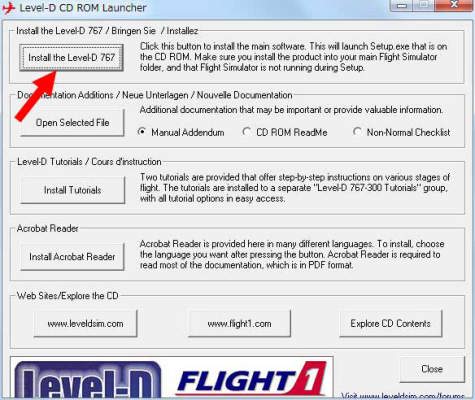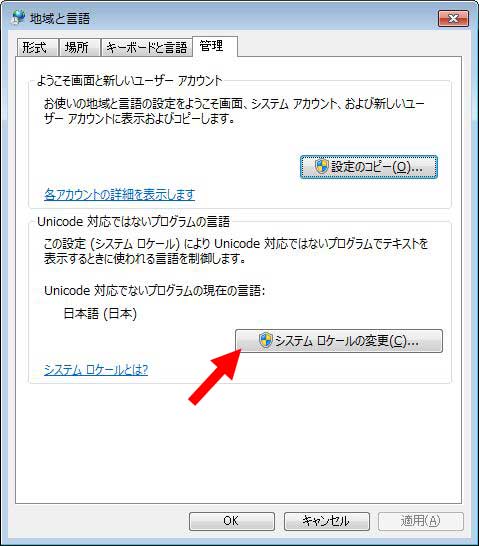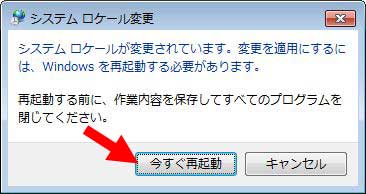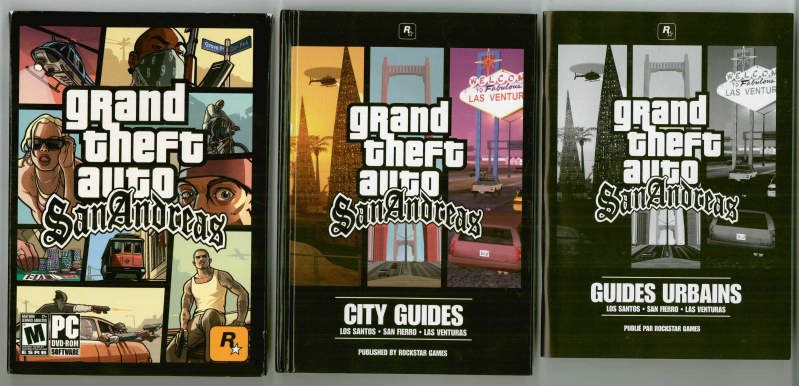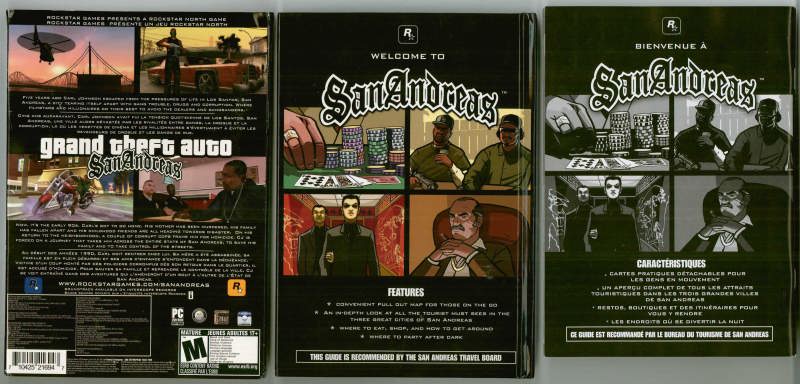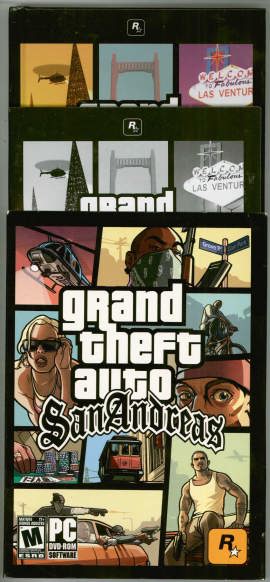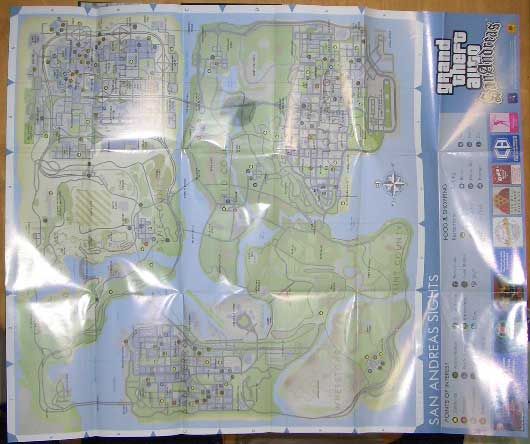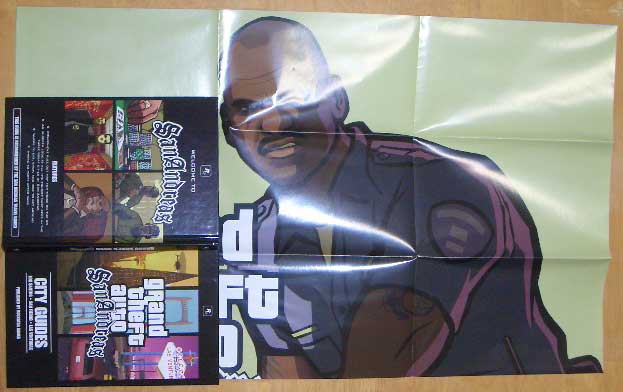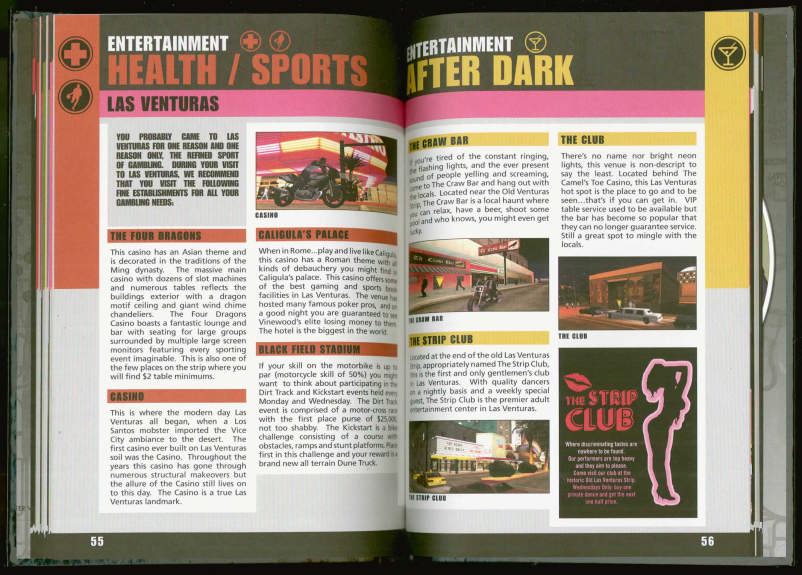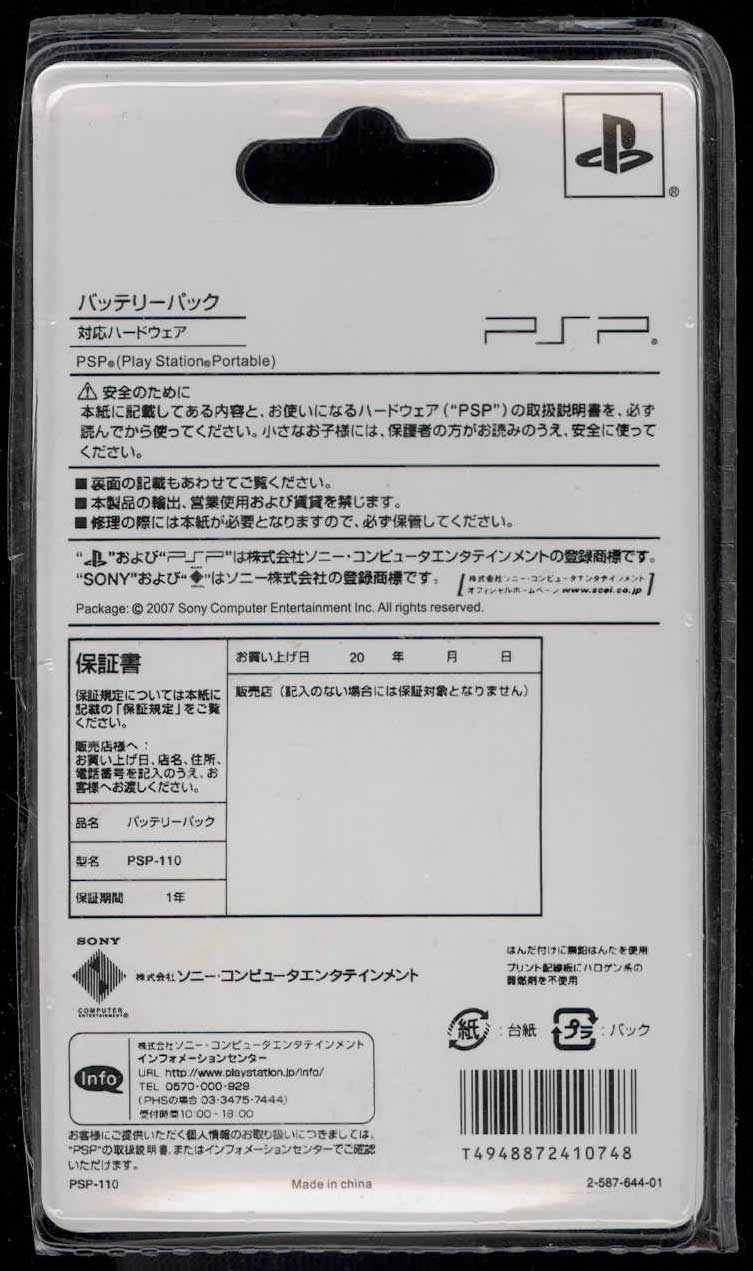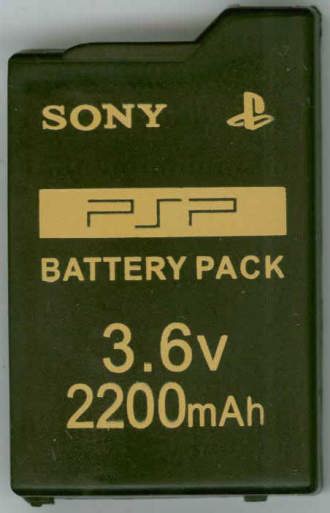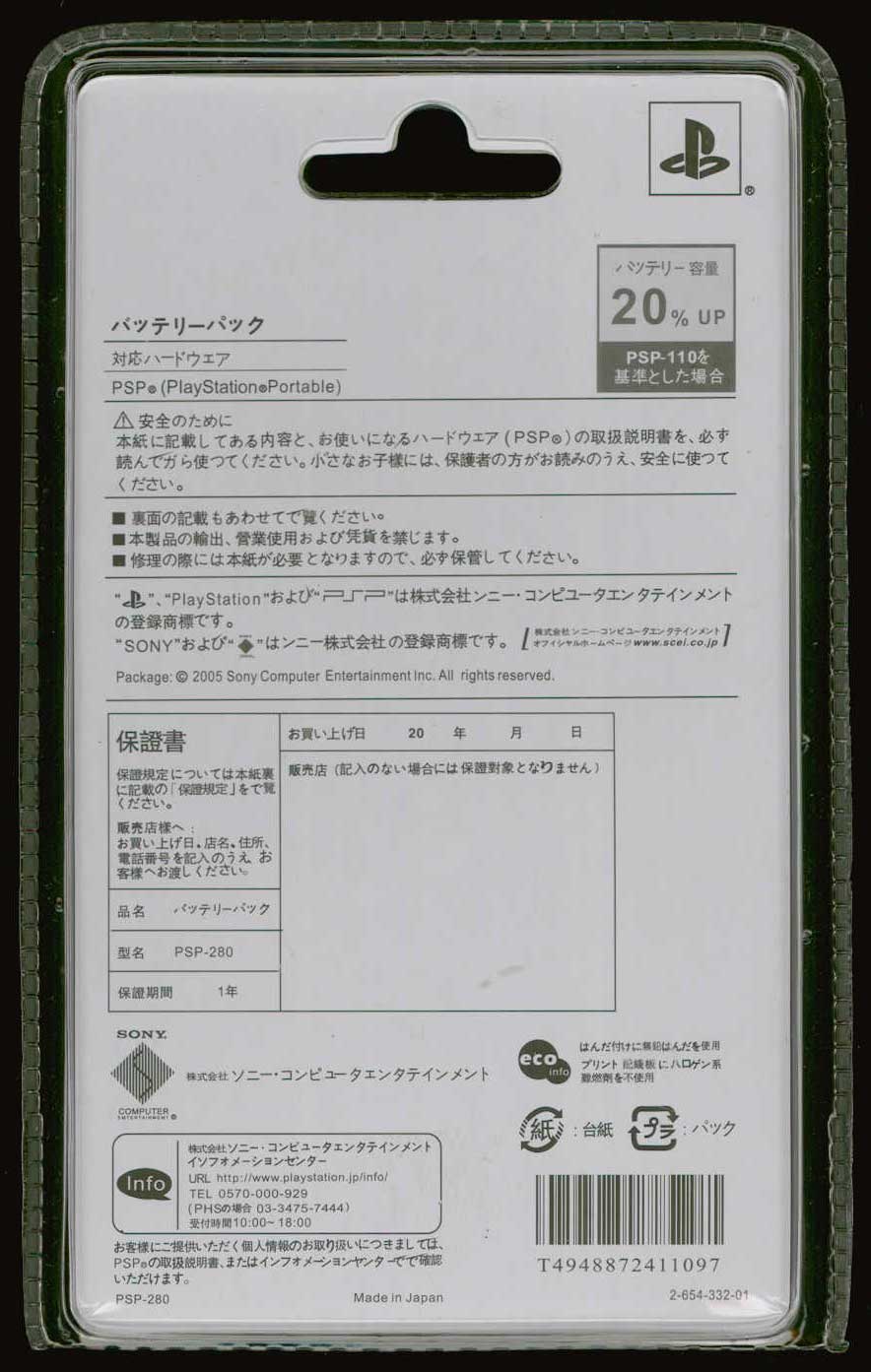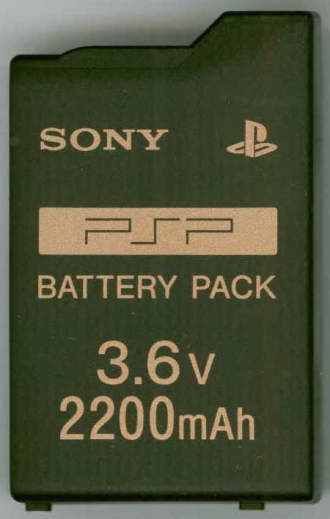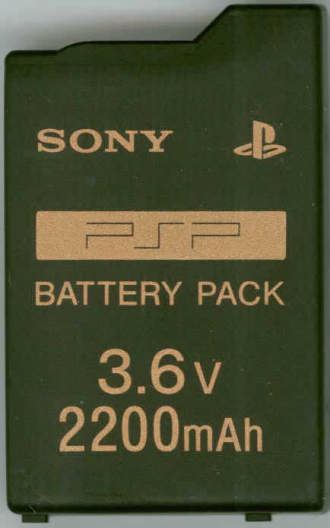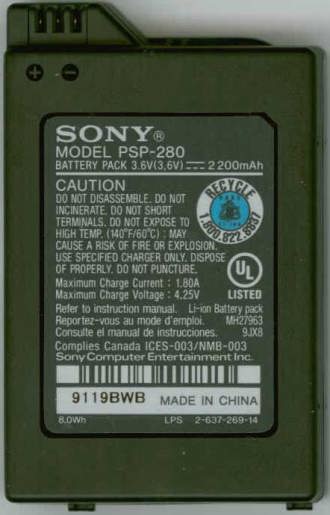ぷらら「プライベートホームページ」サービス終了(2024/7/25)
ネットフリーマーケットなどにPC中古ゲームを出品する時はCDキーを隠しましょう(2024/07/13)
ある日突然ETCが使えなくなる(2024/07/08)
Concorde X (FSX)のアップデートとインストール方法(2024/06/29)
Dash 8 - Q400 - Pilot Edition (FSX)のインストール方法(2024/05/31)
Photoshopを使って円柱に貼られた画像を平面に戻す方法(2023/12/15)
FSXのサービスパック(2023/12/04)
Fly the Tiger X (FSX/FS2004)のアップデートファイル(2023/12/04)
コバエ駆除スプレーの比較(2023/12/02)
Koin式Outlook2013の引っ越し方法(2023/11/27)
詐欺ショッピングサイトを見分けるためにノートンセーフウェブを使いましょう(2023/10/03)
ひさしぶりに交通違反(2023/9/30)
ナナコ(nanaco)について(2023/08/7)
ぷららのプライベートホームページがFTPS接続になったのでファイル転送エラー(2023/08/03)
テレビが壊れた?(2023/06/03)
こんどはOneDriveの容量が150GBに(2023/04/21)
Grand Theft Auto San Andreas 1st(バージョンV1.00)をWindows10でプレイ(2023/03/13)
Microsoft Train Simulator(MSTS)をWindows10で使う方法(2023/02/15)
楽天カードの不正使用(2022/11/14)
ワコールを騙るネット詐欺に引っかかる チャージバック成功(2022/11/07)
Dell Inspiron 17R SE 7720で15分おきにプチフリーズ 解決(2022/11/04)
FS2004にFS Global 2010をインストール(2022/09/10)
FSXにFS Global Ultimate - Next Generationをインストール(2022/09/06)
IntelliPoint 8.2 インストール用ファイル(2022/07/14)
新型コロナウイルスに感染してしまいました(2022/05/13)
CFS3をウィンドウ表示する(2022/05/08)
楽天モバイル Rakuten Hand無料プレゼントキャンペーン(2022/2/18)
CH Products Flight Sim Yoke デフォルトのボタン割り当て MSFS(2020)(2022/02/14)
楽天ミニ(Rakuten Mini)のおサイフケータイ設定でエラー(2022/01/26)
MSFS(2020)のインストール / 安く購入する方法(2022/01/08)
FS2004にFS Global ULTIMATE THE AMERICASをインストール(2021/10/27)
OneDriveの容量が200GBに?(2021/10/17)
Abacusのショッピングカートサイトが無くなっていた(2021/09/27)
チャンドラ1のBIOSなど(2021/09/19)
PMDG 747-400XをFSX Steam Editionにインストール(2021/08/13)
PMDG Operations Center 2で不具合(2021/07/16)
オーバーランドのウェブページがリニューアル(2021/06/24)
名曲「君は天然色」の歌詞は、松本隆が愛する妹の死に落胆している時に作られた(2021/06/06)
エーモンの 6781 エアゲージ(ピットブラック)を買いました(2021/05/09)
CFS3のアップデートファイル / CFS3をWindows10で使う方法(2021/04/13)
iFly 737NG チュートリアルフライト YSSY-YMML(2021/03/26)
SimMarketで連日無料セール(2021/02/19)
野口商会のYC-325SCというチェーンカッターを買ったのですが(2021/02/06)
PMDG 777-200LR/F (FSX)のILS周波数を設定する(2021/01/16)
Aerosoftのパッケージ商品に付いているクーポンコード(2020/11/14)
IntelliMouse Explorer 4.0のホイールが動かない 解決(2020/11/12)
PMDG jetstream 4100(FSX)の短距離フライト(2020/10/30)
エアロシム用FSXフライトプラン(2020/09/20)
FSXのアンインストールと再インストール方法(2020/08/24)
PMDG製品の認証解除方法(2020/06/21)
Just Flight カーゴパイロット(Cargo Pilot)のアップデート(2020/06/03)
CFS2で「ハードウェア アクセラレーションを使用」にチェックできないことに対処(2020/05/17)
FSXにOrbxアドオン製品をインストールすると現れる黒い四角形に対応する(2020/05/07)
Windows10でSafeDisc(SecDrv)復活か?(2020/02/19)
KlaatuのSun Set(2020/01/13)
OneDriveの個人向け有料プランが値下げ(2019/07/23)
PMDG jetstream 4100をWindows10にインストールする時の注意/FSX SEにインストールする時の注意(2019/07/05)
フライトシミュレーションショップ「The FlightSim Store」にご注意(2019/06/04)
PMDG 777-200LR/F(FSX)に香港カイタック空港(啓徳空港)のデータを追加する(2019/01/18)
MyTraffic 2006 for FS2004のインストール方法(2018/5/4)
MegaSceneryEarth 2.0とMegaSceneryEarth 4XとMegaSceneryEarth V3の比較(2018/4/28)
楽曲の盗作について感想 3曲(2017/12/06)
OS別TSマスコン(トレイン シミュレーター マスターコントローラー)動作状況(2017/11/15)
Windows10でTSマスコン(トレイン シミュレーター マスターコントローラー)を使う方法(2017/10/22)
iFly 737NG(FSX)パッケージ版 アップデート(2017/05/04)
REX Essential PLUS with OverDriveとREX 4 Texture Direct - HD with Soft Clouds用アップデートファイル(2017/02/17)
REX 4 Texture DirectとREX EssentialのWeather Engineを一緒に使う(2017/02/13)
FS2004のアップデートファイル / FS2004をWindows10で使う方法(2016/12/21)
FSX 栄光の翼のライセンス認証エラーを解決(2016/11/26)
グランド・セフト・オート V(Grand Theft Auto 5) (初回限定特典付)のロックスター認証コードについて(2016/10/05)
FS Global 2010の効果 FS2004(2016/07/25)
Greatest Airliners 727をWindows7以降のOSにインストールする(2016/03/10)
MegaSceneryEarth 2.0とMegaSceneryEarth 4Xの比較(2015/12/18)
FSX Windows10で不具合(2015/12/15)
Windows7でCondemnedまたは、FS2004が起動しなくなった問題を回避する(2015/10/08)
Grand Theft Auto IV Steam版の日本語化(2015/09/13)
カーマゲドン2 ブラッド版 日本語マニュアル付をWindows7でプレイする方法(2015/05/16)
dll.xmlファイル関係のエラー(2015/04/27)
VFR Real SceneryとMegaSceneryEarth 2.0の効果(2015/04/02)
FS Global 2010の効果2 FSX(2015/03/22)
FS Global 2010の効果 FSX(2015/02/15)
FS Global UltimateとMegaSceneryEarth 2.0の効果(2014/08/10)
Abacus Boeing 787 Dreamlinerを飛ばす(2014/05/11)
Abacus Boeing 787 Dreamlinerでエラー(2014/05/03)
FLIGHT1 Super80(FSX用)をWindows7にインストールする(2013/12/14)
LEVEL-D 767 300ER(FS2004用CD-ROM版)をWindows7にインストールする(2013/12/08)
Grand Theft Auto San Andreas 1st(バージョンV1.00) グランドセフトオート 北米版の中身(2011/09/12)
PSP-2000/3000用バッテリーパック PSP-S110の偽物(コピー商品)の画像(2012/07/27)
PSP用バッテリーパック (2200mAh)PSP-280の偽物(コピー商品)の画像(2011/07/12)
Microsoft Intellimouse Explorer 4.0とWindowsVista、Word2003の組み合わせで[Ctrl]+ホイールで拡大・縮小ができない。(2009/08/30)
Tom Clancy's Rainbow Six Vegas 2(レインボーシックス ベガス 2) PC版のマルチプレイの方法(2009/10/25)
外字エディタの解像度を変える方法(2011/04/09) |
 
 
|
アマゾンの商品
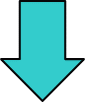 |
| ぷらら「プライベートホームページ」サービス終了(2024/7/25) |
|
とうとう昨日(2024/7/24)ぷららから連絡が来ました。
【重要なお知らせ】「プライベートホームページ」サービス終了のご案内
この度、個人向けインターネット接続サービス(ISP)「ぷらら」のオプションサービス「プライベートホームページ」につきまして、サービスの利用者の減少に伴い、今後継続的にサービスを提供していくことが困難となりましたため、提供を終了させていただくこととなりました。
---中略---
◆対象のサービス
・プライベートホームページ
※ご利用サービスの確認はマイページでご確認いただけます。
◆サービス提供終了日
2025年3月31日(月)
---後略---
この「Koinのページ」も引っ越しをしなければならなくなりました。 |
| ネットフリーマーケットなどにPC中古ゲームを出品する時はCDキーを隠しましょう(2024/07/13) |
|
以前から気になっていたのですが、よくネットフリマやヤフオクなどで中古のPCゲームソフトを出品している人で、CDキー(レジストレーションキー・アクティベーションキーなどとも言い、ケースの内側に張ってあったりする)をそのまま写真に撮ってアップしていることがあります。
これは場合によりますが、その商品の価値をゼロにしてしまう行為です。是非やめていただきたいです。
なぜならCDやDVDがなくてもCDキーさえあれば、ネット上からインストールプログラムがダウンロードできたりして、見た人に使われてしまうことがあるからです。
そうするとそのキーは使えなくなってしまったり、不特定多数の人が使ってしまうという複雑な状態になるかもしれません。
中古商品を出品する時はCDキーを隠すかモザイクをかけるとかしましょう。 |
| ある日突然ETCが使えなくなる(2024/07/08) |
|
 突然ETCが使えなくなりました。高速に入ろうとするとバーが上がりません。これは焦りました。後ろにはトラックがいました。 突然ETCが使えなくなりました。高速に入ろうとするとバーが上がりません。これは焦りました。後ろにはトラックがいました。
そのj時「バックはしないでください。」との声が聞こえました。そして「カードを取って一般用出口でカードを渡してください。」と言われて横の機械を見ると黄色の長方形のカードが出ていました。最近はこうなっているんですね。カードを取るとゲートが開いたので、無事に高速を走ってから黄色いカードとETCカードを出口の一般レーンで渡し、清算してもらいました。
さて、付いていたETCの機械は、10年前に車を買った時に料金をケチって純正のETCにせず、旧車に付いていたものをディーラーで付け替えてもらったものでした。
ディーラーで見てもらわないといけないなぁ、と思っていたところ一応自分で見てみようと思い直してETCにつながっているコードのコネクタを見てみたら、少し浮いていて完全にはまっていませんでした(写真の赤丸の所。ちゃんとはまっている状態)。それをカチッと音がするまではめたらその後は問題なくETCが使えるようになりました。こんなこともあるんですね。
一度はめると振動くらいでは絶対緩まないくらいしっかりはまります。つまり、10年前にディーラーに取り付けてもらった時から浮いた状態だったということです。
たまたま、電気的に接触できていてETCが使えていただけで、10年間いつ不良になってもおかしくない恐ろしい状態だったのです。
ETCは純正を付けてもらう方がよかったと思いました。 |
| Concorde X (FSX)のアップデートとインストール方法(2024/06/29) |
|
| Concorde X (FSX)のアップデートとインストール方法(2024/06/29) |
| Dash 8 - Q400 - Pilot Edition (FSX)のインストール方法(2024/05/31) |
|
| Dash 8 - Q400 - Pilot Edition (FSX)のインストール方法(2024/05/31) |
| Photoshopを使って円柱に貼られた画像を平面に戻す方法(2023/12/15) |
|
ネット上には「Photoshopを使って平面画像を円柱に貼り付ける方法」は結構あるのですが、逆のこと、つまり「円柱に貼られた画像を平面に戻す方法」が見つからなかったのでやってみました。フィルター>変形>球面を使います。
1 正円に近づけるように左右を拡大する
2 画像を選択し、フィルター>変形>球形を選択
3 モード 「水平方向のみ」にする
4 プレビューを見ながら量を調整、今回は-30
完璧ではないですが原本にかなり近く戻せました。
|
| FSXのサービスパック(2023/12/04) |
Microsoft Flight Simulator X |
Microsoft Flight Simulator X(日本版)
ショップKoinのお客様からの質問に関連して、FSXのサービスパックをネット上で探したところ、SP2は見つかりましたがSP1は削除されてしまったのか見つかりませんでした。
もっと探せばあるかもしれませんが、とりあえずSP1をここに置いておきます。SP1、SP2の順にインストールしてください。英語版用などはネット上にあると思います。
◆追記(2023/12/10)
拡張パック 栄光の翼(ACCELERATION)をインストールしている場合は、上記のサービスパックは必要ありませんのでインストールしないようにお願いします。 |
| Fly the Tiger X (FSX/FS2004)のアップデートファイル(2023/12/04) |
Fly the Tiger X (FSX/FS2004)(輸入版) |
FlyLogic社のFly the Tiger Xの商品ページはこちらです。
https://www.flylogicsoftware.com/pi/Add-Ons-FSX/fly-the-tiger.html
そこにはアップデートファイルがあるのですが、何故かリンク切れになっています。そこでここにファイルを置いておきます。
|
| コバエ駆除スプレーの比較(2023/12/02) |
コバエがホイホイ コバエアース 1プッシュ式スプレー [無香料 60回分] おすだけ コバエ取り 速攻駆除&発生予防 (アース製薬)
フマキラー コバエ ワンプッシュ プレミアム 60回分 (65ml) 殺虫剤 スプレー
KINCHO コバエがいなくなるスプレー 80回用 (駆除・発生予防 4週間) 20mL |
 アース製薬 コバエアース1プッシュ式スプレー 60回分 アース製薬 コバエアース1プッシュ式スプレー 60回分
フマキラー コバエワンプッシュ プレミアム 60回分
KINCHO コバエがいなくなるスプレー
我が家では毎年夏にはコバエが発生しますが、今年は11月下旬になってもまだいます。
今年は初めてコバエ駆除スプレーを試してみましたので、個人的な感想を書きます。使用した環境は同じではないので初めにお断りしておきます。
どれも同じだろうと思っていたのですが、全然違いました。コバエはたぶんショウジョウバエだと思うのですが、はっきりとは分かりません。
アース製薬 コバエアース1プッシュ式スプレー 60回分
直接噴射でもいいのですが、部屋の中央に向けて噴射しておくとコバエが完全にいなくなりました。3つのうちでは一番お薦めです。
フマキラー コバエワンプッシュ プレミアム 60回分
これも部屋の中央に向けて噴射したり、直接噴射したりしてみました。ところが、直接噴射してもコバエは元気に活動していました。まったく効果を感じられません。3つの中で一番ダメダメでした。
KINCHO コバエがいなくなるスプレー
これだけ部屋の中央に向けて噴射する使い方は書かれていません。直接噴射するとしばらく活動していますが、時間がたつと死骸になって転がっていました。3つのうちでは真ん中だと思いました。
以上あくまで個人の感想です。 |
| Koin式Outlook2013の引っ越し方法(2023/11/27) |
|
◆環境
Windows10(32bit)
Outlook2013
先月、メインパソコンが急に起動しなくなりました。いつものようにパソコンを起動してしばらく放っておいて気づいたらブルースクリーンになっており、bad
system config infoというエラーメッセージが出ていました。色々とやってみたもののまったく起動できずに結局SSDをCrucial
CT1000MX500SSD1/JPからSamsung SSD 870 EVOを変更してOSから新規インストールすることにしました。
元々CrucialのSSDを使用した時から調子が悪く、Outlook2013で検索ができなかったり、エクスプローラーでOneDriveを開くとフリーズしたり、その他色々と不具合がありました。念のため言っておきますとCrucialのSSDが悪いのではなく、マザーボードGIGABYTE
GA-Z170MX-Gaming 5 rev.1.0と32bitOSとSSDの組み合わせに問題があるのでは、と考えています。
さて、幸い旧SSDのデータにはアクセスできるので、別のSATAポートにつなげてデータを抽出するのですが、一番面倒なのがメールの引っ越しです。
石川パソコン修理センター様の記事 【完全版】アウトルックの全データを移行する方法【OUTLOOK2013~2021】を大変参考にさせていただきましたので、Koin式などと言うのはおこがましいのですが、備忘録として書いておきます。よく紹介されるエクスポート、インポートの方法と違い非常に簡単です。
なお、私はOutlookに5つのアカウントを作っています。
1) インターネットプロバイダーはぷららを使っているので、ぷららのWEBメールをすべて削除する。これをしておかないと同じメールを複数受信してしまう。3年前のメールがあったのは驚きでした。
2) 旧SSDのドキュメント\Outlook ファイル フォルダの中の○○○.pstという名前のファイルをすべてコピーして新SSDの適当な場所に貼り付ける(バックアップ)。
。
3) 以下は新SSDでの操作。Program Files\Microsoft Office\Office15 フォルダ内のSCANPST.EXE(受信トレイ修復ツール)を実行し、すべての○○○.pstファイルに対してスキャンする。ファイルエラーや矛盾が見つかれば修復する。これは以前インポートで引っ越しをしたときのエラーを回避するために行ったが、今回も一応やっておく。これは今後も時々やったほうがいいと思う。
4) Outlookでアカウントを作成する。アカウント名は以前と同じにする。
5) ドキュメント\Outlook ファイル フォルダ内の○○○.pstファイルをすべて_○○○.pstにリネームする。
6) バックアップしておいた○○○.pstをすべてドキュメント\Outlook ファイル フォルダ内にコピーする。
以上で受信メールのサブフォルダ構造や送信メールやアドレス帳まで全てのデータをそのまま引っ越しできます。
Outlook2013で検索ができなかったり、エクスプローラーでOneDriveを開くとフリーズすることはなくなりましたが、ファイルの貼り付け時にメモリ不足になったりするなど、やはり小さい不具合はあります。
今回反省させられたのは、復元ポイントを作っていなかったことと、レジストリのバックアップをしていなかったことです。
レジストリの自動バックアップする方法は、パソブル様の記事 Windows 10 レジストリの自動バックアップと復元方法にあります。それによれば、「Windows10 Ver.1709以前ではレジストリのバックアップは自動作成されていたのが、Ver.1803以降この機能が無効化され、バックアップをしない仕様に変更されました。」とのことです。これ以外にもパソブル様の記事は色々と参考になるものがたくさんあります。ありがとうございます。 |
| 詐欺ショッピングサイトを見分けるためにノートンセーフウェブを使いましょう(2023/10/03) |
|
KoinはショッピングカートのショップKoinを運営していますが、それ以外にもアマゾンやヤフオクやメルカリ等にも出品しています。
そして、大変迷惑しているのが詐欺ショッピングサイトが当店の使用している画像や文章をコピーして使っていることです。
万一そのようなサイトに引っかかってお金を取られてしまう方がいたら・・・と思うとなんか申し訳ないです。
そこでお勧めしたいのがノートンセーフウェブです。初めて使うショッピングサイトがあれば、購入する前にノートンセーフウェブを開いてショッピングサイトのURLを入力してください。
4つのランクで評価してくれます。

それぞれの評価の意味は
 安全 安全  注意 注意  警告 警告  未評価 未評価
詐欺サイトが「警告」評価になるのは当然ですが、明らかな詐欺サイトが「注意」評価になることもあったので、「注意」になったら詐欺サイトとみていいと思います。
なお、あくまでご使用は自己責任でお願いいたします。 |
| ひさしぶりに交通違反(2023/9/30) |
|
8月のある日、20年ぶりくらいで交通違反をしてしまいました。
車で東から来て三鷹の駅前で右折するためには一度ロータリーに入らなければなりません。Google マップの航空写真を見ていただければわかりますが、すぐに左折するとバス専用道路なので、もう少し先に行ってからから左折する必要があります。
ここを気づかずにバス専用レーンに入ってしまい、ゆっくり走っていたら後ろの方でボディーをトントンたたく音が・・・。警察官が追いかけて来ていました。
結局、通行禁止違反で点数2点、反則金7000円。
更にこの時偶然にも免許証の入った財布を忘れていて、最初は「歩いて取りに行けませんか。」と言われたのですが、往復30分以上かかるしこの日はとても暑かったので、家族に電話して自転車で財布を持ってきてもらいました。
反則金もショックでしたが、来年免許更新なのでゴールドカードでなくなることと講習が1時間になることが非常にショックでした。そして自分では一時停止などの交通ルールを守ってきたつもりだったので違反自体が何よりもショックでした。
ちょっと不思議だったのが、警察官は優しい感じの二人で、免許証が来る間世間話などをしていたのですが、免許不携帯の反則金3000円は免除してくれたことです。
ネットで調べたところ、同時に複数の違反をした時は点数は大きい方だけになるようですが反則金は足されるようなので、こういうこともあるのかと思いました。
この点は良かったです。
どうぞ皆様もお気を付けください。 |
| ナナコ(nanaco)について(2023/08/7) |
|
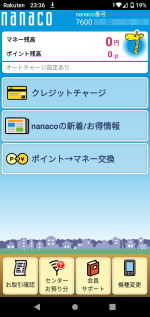 この記事はアンドロイドアプリのnanacoモバイルについて書いています。 この記事はアンドロイドアプリのnanacoモバイルについて書いています。
ApplePayでは内容が違うかもしれません。
以前からポイ活にいそしんでいる私ですが、最近、公共料金(税金、健康保険料など)が電子マネーなどで支払えるようになりました。
ところが、それと同時にPayPayやauPayなど、いままで公共料金の支払いでポイントが付いていたものが付かなくなってしまいました。
何とかポイントが付く支払方法はないかとネット検索したところ、セブンイレブンなどで使うナナコ(nanaco)では、使い方によってポイントが貯まることを知りました。
その方法は、クレジットカードでナナコにチャージすることにより、クレジットカードでポイントをためる、というものです。
詳しくはこちらのブログなどを参考にしてください。Chami(チャミ)様ありがとうございます。
https://smart-investlife.com/201911/nanaco-pay-planning-for-tax/
私はナナコを持ったことがありません(人のを借りて利用したことはある)。
早速nanacoモバイルというアンドロイドアプリを入れました。
使ってみて分かったことですが、色々複雑かつ制限があってとても使いにくいのです。
なお、以前からセブンイレブンアプリはインストールしており、PayPayで支払っておりました。
ナナコは残高より安い買い物に残高の一部を使うことはできない。
例えば残高が1万10円だったとして、端数の10円だけ買い物に使い、それ以外を現金で払いたい時があってもそれはできません。
ナナコの残高を使い切ってから足りない分を現金で払うことしかできません。
ナナコのチャージに仕えるクレジットカードはセブンカード・プラスのみ
あまりクレジットカードを増やしたくなかったのですが、仕方なくセブンカード・プラスを作りました。
チャージには制限がある。
普通、nanacoモバイルで支払う時はあらかじめ電子マネーにクレジットチャージしておかなければなりませんが、クレジットチャージにはいくつもの制限があります。
1回のチャージ金額は5,000円から30,000円まで1,000円単位。1円単位のチャージはできません。5,000より少ない金額のチャージもできません。
1日1回しかチャージできない。
1月10回しかチャージできない。
1月20万円までしかチャージできない。
チャージ状態の最大金額は5万円。
ですから、nanacoモバイルで支払える最大金額は8万円になります。
つまり、あらかじめ最大の5万円までチャージしておき、別の日にレジでまず5万円を支払い、更にその場で3万円をチャージして支払い(オートチャージ利用可)、残りは現金で支払うことになります。面倒ですね。
セブンイレブンマイルはそのままではナナコとして使えない。
セブンイレブンのマイルをナナコとして使用するためにはブラウザを起動して電子マネーに交換しなければなりません。
しかも10マイル1口での交換です。更に反映までに3日かかり、更に更に交換した電子マネーは「センター預かり」というよく分からないシステムで保留になり、nanacoモバイルで残高に反映させなければ使えません。書いていて、読者に理解していただけるか不安なほどです。
ひとつ面白いのは、nanacoモバイルはスマホの電源を入れてなくても使えるらしいことです。これは実際にやったことはないのですが、セブン銀行ATMでナナコに現金でチャージした時は電源を切ってやりましたので、できそうです。
何かと使いにくいnanacoモバイルですが、公共料金の支払いでポイントをためるにはこの方法しかないので仕方なく使っています。
楽天ペイが使えたら便利でいいのですけど、まだまだ使えない自治体が多いです。
もっといい方法をご存知でしたら教えていただければ幸いです。
◆追記(2023/08/22)
上記のようにnanacoモバイルで支払える最大金額は8万円だと思っていましたが、その後10万円まで支払えることが分かりました。
マネー残高に5万円、センター預りに5万円をチャージしておくという方法です。4日の日数が必要になります。
詳しくは「甘党パパのあまいブログ」をご覧ください。
https://amatou-papa.com/nanaco-payment/
甘パパ様ありがとうございます。
◆追記(2023/08/27)
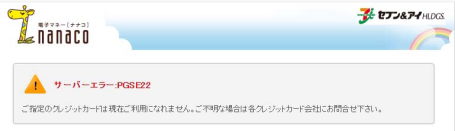
ナナコのさらなる制限が明らかになりました。実はナナコというよりもセブンカードの制限なんですけどね。
昨日、3万円をチャージしようとすると、「サーバーエラー PGSE22 ご指定のクレジットカードは現在ご利用になれません。ご不明な場合は各クレジットカード会社にお問合せ下さい。」とエラーメッセージが出てチャージできませんでした。セブンカードの利用可能枠には余裕があります。
セブンカードに聞いたところ、ナナコのチャージは、宝石や貴金属と同じように直近1か月間で購入できる金額に20万円の制限があるとのこと。
これは上に書いた、ナナコの1か月20万円しかチャージできないというのとは別で、セブンカード独自の制限とのこと。。
つまり、ナナコの制限は月初めにリセットされるが、セブンカードの方の制限は直近一か月間にチャージした金額で制限がかかるのです。
何とややこしい!
◆追記(2023/12/07)
ナナコのチャージは宝石、貴金属、金券などの換金性が高い商品と同じく直近の利用20万円まででしたが、このところ20万円を超えてもエラーなくチャージができてしまいました。
そこでセブンカードに問い合わせたら、「以前の状況は分からないが、現在の限度額は50万円になっています。」とのこと。
どうやら問題なく支払いをしているせいか限度額が増えたようです。つまり、限度額は人によって違うとのことです。
残念だったのは最初の待ち時間も入れて、電話問い合わせの時間に24分もかかったことです。途中担当が変わったり、問い合わせの内容を相手が理解できていなかったり、そもそも知識なく、保留が何度もありました。 |
| ぷららのプライベートホームページがFTPS接続になったのでファイル転送エラー(2023/08/03) |
|
私の使っているプロバイダはぷらら(運営会社はNTTドコモ)です。
そのNTTドコモから2023年8月2日に[「プライベートホームページ」セキュリティ強化に伴う対応の実施について]というタイトルのメールが来ました。
内容は、FTP接続方式の暗号化(FTPS接続方式に変更)により、これまでのFTP接続の設定方法では、ホームページへの接続、コンテンツ更新ができなくなる、というものです。
しかも開始日は2023年8月2日。当日に連絡するなんて、思わず「聞いてないよー」と思ってしまいました。もしかしたら私が以前のメールを見逃していただけ?
ホームページの作成管理には古いソフトのホームページビルダー14を使っているため、FTPS接続には対応していません。
早速ホームページの更新ができなくなってしまいました。これは困る。
ぷららのマニュアルページにファイル転送ソフトFFFTPの設定方法が書かれていたので、その通りにやってみましたが、何故か「接続できません」とエラーメッセージが。
ぷららのサポートに問い合わせたら、「ぷららホームぺージの設定情報一覧通りにFTPS設定を行っていただいても解決しない場合は、お手数をおかけいたしますが、ソフトのメーカーへご相談くださいますようお願い申し上げます。」と何とも敢え無いお返事。
「無料ソフトにいちいち聞いてられるかー」と思う私。
仕方なくグーグル検索してみると、すぐに見つかりました。ドンピシャに「ホームページ・ビルダー 14 で FTPS サーバーへアップロードする。」というタイトルで説明をしてくださっている方がいました。EZ-NETという熊谷様のブログです。
https://ez-net.jp/article/00/E-AWKqFL/6KDWLp1uxuJh/
こちらの説明通りにしたら、ホームページビルダー14ですぐに接続できました。
熊谷様ありがとうございます。助かりました。おかげでホームページビルダーを買い替えなくても大丈夫そうです。
リンク自由、連絡不要とのことなので、ご連絡はしませんでした。
それにしてもぷららには失望しました。FTP接続とFTPS接続と併用期間を設けても良かったのでは。
そっけない対応にもイライラさせられました。また、ホームページのアドレスが未だにhttpsに対応していないのも以前から不満でした。
できればプロバイダかホームページサーバーを変えたいと思っているこの頃です。
◆追記(2023/10/28)
簡単に方法を書いておきます。
1) FTPRangerをダウンロードしてインストールする。
2) 転送設定を以下のように変更する。
FTP サーバー名 localhost
FTP アカウント名 [元のFTP アカウント名]@[元のFTP サーバ名]
パッシブモード チェック
ポート番号 7001 |
| テレビが壊れた?(2023/06/03) |
|
・使用テレビ : 東芝 レグザ 26C3000
・使用BDレコーダー :DMR-BRX2000
・症状
うちでは上記の機器をつなげてテレビの視聴と録画をしています。チャンネルの切り替えはBDレコーダーで行っています。
最近テレビに不具合が起きました。このテレビ、買ってから16年使い続けており快調に動いてくれていました。同時に勝った東芝のDVDレコーダーは数年で壊れました。
さて症状ですが、チャンネルを変えると画面が真っ暗になる現象です。音は聞こえます。そしてテレビの電源を入れなおすと再び映ります。
また、テレビを見ていてしばらくすると真っ暗になります。
テレビとBDレコーダーの電源プラグを抜いたり差したり、BDレコーダーの設定を変えたり、HDMIコードを変えたり、差しなおしたり、HDMI2にしたりしたが変わらず。
テレビが悪いのかBDレコーダーが悪いのかもわかりません。予備のテレビとかあったらよかったのですが。まあ、16年選手のテレビが怪しいかなと、買い替えも覚悟しました。
この値上げラッシュの時に。(T_T)
そんなある時、とあるアニメの録画を見ていたら、映像が黒っぽい色になる時にかぎって、画面が真っ暗になることに気が付きました。そういえば、チャンネルを変える時も一瞬何も映らない黒い状態になります。どうもそれが関係しているらしい。
・解決
BDレコーダーの設定は初期設定からやり直しましたが、テレビの設定は何もいじっていませんでした。
で、テレビの設定をいじってみると、「映像設定」>「ヒストグラムバックライト制御」という項目があったので、何となく怪しいなと思って「オン」になっていたのを「オフ」にしてみました。
すると画面が真っ暗になる現象が直ったのです!この項目は「映像の明るさに応じてバックライトの明るさを自動調整する」機能とのことです。
たぶん、この機能の部分が故障したのだろうと思います。
よかった。これでまだまだ使えそうです。\(^o^)/ ・・・今回もマイナーな話題でした。 |
| こんどはOneDriveの容量が150GBに(2023/04/21) |
|
私は長年OneDrive Standalone 100 GBを利用しています。
これが今年(2023年)の1月30日以降に自動で「Microsoft 365 Basic」へ移行されました。容量100GBは変わらないと思っていたところ、最近確認したところ150GBになっています。
どういうことか分からなかったので、マイクロソフトにチャットで聞いてみました。すると、以下のような回答でした。
以前は、Outlookの容量に電子メールとメールに添付のファイルが保存されておりましたが、2023年2月以降、Outlookの容量には電子メールのデータのみが保存され、OneDriveの容量にメールに添付のファイルが保存されることとなりました。
今回の変更でメールに添付のファイルがOneDriveの容量を使用することとなるため、突然の容量超過とならないように、Microsoft 365 Basicを契約されている方に、2023年2月1日から猶予期間として1年間に限り50GB分の追加ストレージが付与されております。
容量超過を防ぐための猶予期間のため、1年経過後には50GB分の容量が失効いたします。
そのため、こちらの猶予期間が終了した後、100GBの容量に戻りますので、猶予期間終了後に容量超過とならないようご注意いただけますと幸いです。 |
来年の2月まで期間限定で150GBになるとのことです。来年2月に100GBに戻った時、容量超過にならないように100GB以下にしておかないといけないようです。
上記の内容は今年2月以前にメールで連絡があったようです。容量変更の件は全く気づきませんでした。
◆追記(2024/03/20)
2024年3月中旬に確認したところ、お約束通りOneDriveの容量が100GBに戻っていました。 |
| Grand Theft Auto San Andreas 1st(バージョンV1.00)をWindows10でプレイ(2023/03/13) |
Grand Theft Auto: San Andreas(UK版) (輸入版) |
◆環境
Windows10(64bit)
Grand Theft Auto San Andreas(GTA:SA) 1st(バージョンV1.00) UK版
(グランド セフト オート サン アンドレアス)
Kakihey様のすばらしい解説ブログ、PCゲームの備忘録的メモ帳があります。そちらを参考にさせていただきました。Kakihey様ありがとうございます。
ただ、そちらはSteam版のGTA:SAが対象なので、1stバージョンはダウングレードの必要はありません。
普通に遊ぶための最低条件は以下になります。
1) No-CDの適用
2) Silent’s ASI Loaderの適用
3) SilentPatchSAの適用
以上で、1920×1080の解像度でプレイできました。
ただし、Widescreen Fixを適用すると起動できなくなりましたので、Widescreen Fixは使用しない方がいいようです。 |
| Microsoft Train Simulator(MSTS)をWindows10で使う方法(2023/02/15) |
Train Simulator |
◆環境
Windows10(64bit)
Microsoft Train Simulator(MSTS) 日本語版
古いソフト(2001年発売)をWindows10で使用する方法です。
結果を言ってしまうと、普通にインストールした後、修正プログラムを適用すれば普通にプレイできます。
修正プログラムをインストールしなくても起動しますが、画面の表示がおかしくなってしまいます。
インストール時の注意点としては、ディスクドライブの自動再生設定が「フォルダーを開いてファイルを表示(エクスプローラー)」になっているとDisk2を入れた時に、
いつまでたってもインストールが進みませんでした。「何もしない」にしておくことをお勧めします。
そして、起動するときは「管理者として実行」してください。
また、修正プログラムをインストールする前は「脱線」をさせることができますが、インストール後は(問題ありとして削除されたのか?)「脱線」を見ることができなくなります。しかし、修正プログラムインストール後も「脱線」を見るための方法があります。それは、MSTSインストールフォルダ内のstring.dllとdi_keys.dlだけ修正プログラムインストール前に戻すことです。
さて、詳しい方法は、Microsoft Train Simulator Wikiに詳しく書いてくださっている方がいますので、そちらをご覧ください。 |
| 楽天カードの不正使用(2022/11/14) |
|
前回、ワコールを騙るネット詐欺の最後に楽天カードの不正使用を書きましたが、実はとっくに解決していました。
今年の7月、楽天カード VISAにPRODUCT SL 036263885利用国KRと書かれた、利用した覚えのない請求がありました。金額は713円、変換レート 5.060 140.910円となっています。
すぐに楽天カードに電話して問い合わせフォームを教えてもらい送信しました。しかし、その後連絡がありません。PRODUCT SLでググると1件だけブログに書かれている方(もん太郎,たまにひとりごと、言ってます)がいて、それによると解決まで4カ月ほどかかったそうです。だから私の件もそのくらいかかるのだろうと勝手に思っておりました。
一応確認しようと楽天カードに電話したら、何とすぐに不正使用認定され、8月分の請求額から引かれているとのこと。メールでも連絡しているとのこと(ただし送信日付は分からない)。メールを注意していたので見逃すことはないと思うのですが・・・。
今まで連絡を待っていたのは何だったのだろう。もっと早く電話確認すればよかったと思った次第です。何はとまれ良かったです。
さて、再度PRODUCT SLでググったところ、決済代行会社の株式会社BPMがヒットしました。不正利用先を問い合わせしたところ、FC2 動画配信サービス 5.06ドルとのことでした。ショップKoinではFC2のカートシステムを利用しているので、ちょっと複雑です。
人から聞いたところでは、適当にクレジット番号を入力して決済する不正利用が存在するとのこと。その真偽は分かりませんが、FC2のBPM決済はセキュリティが甘いのかもしれません。その点、ショップKoinの決済はPayPal利用なので安全安心です。
BPMの回答メールには「上記、ご利用先に身に覚えがない場合は不正利用の可能性がございますので恐れ入りますが、当社までご一報くださいますようお願い申し上げます。」という一文があったので、FC2 動画配信サービスは不正利用に使われやすいのかもしれません。今回のようなときはBPMに連絡してもいいのかもしれませんが、結局クレジットカードも変更しなければならないのでクレジット会社に連絡する必要がありますね。
もん太郎様ありがとうございます。連絡が取れないためリンクの許可は得ておりません。 |
| ワコールを騙るネット詐欺に引っかかる チャージバック成功(2022/11/07) |
|
今年の7月、家族がLINEの広告を見てワコールのブラジャーを買いたいと言うので、ワコール直販か?と確認、そうだというので私のクレジットカードVISA(当時ワイジェイカード、現PayPayカード)でブラジャー5点を6790円で購入しました。
ところが、届いたブラジャーを見るとワコールのワの字もなく、中国語の品質表示のみの粗悪品が届きました。
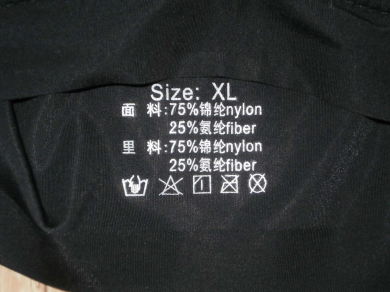 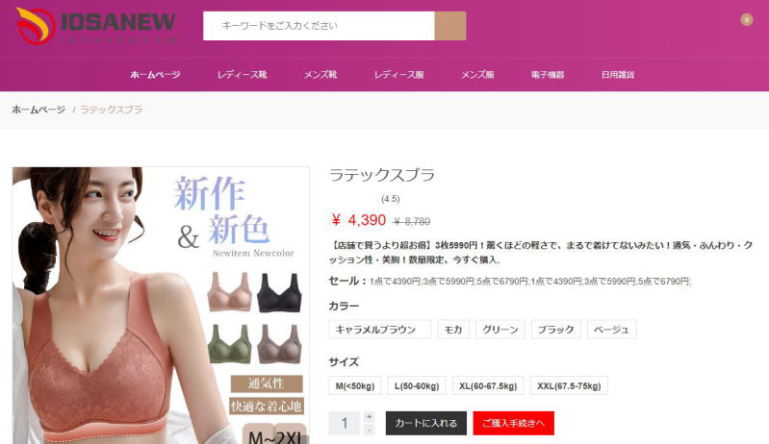
私の詐欺サイトに対する認識は、銀行振込しかできなくて振り込んだら商品を送ってこない、というものだったので、まさかクレジットカードを使える会社が詐欺サイトだとは思っていませんでした。うかつでした。
サイトを確認するとIOSANEW.com、販売会社 : ラッキーイーコマース有限会社、所在地: 香港上環干諾道西28号威勝商業ビル5階503室、運営責任者: 野田 秀彦
これらの情報でググると詐欺サイトの情報がたくさん出てきました。これはやられた!と思って購入した商品のページを見ると、
ラテックスブラ 1点4390円、3点5990円、5点6790円という何ともうまい話。しかし、ワコールの文字もロゴもない。本当にLINE広告にワコールと書いてあったのかと確認すると、間違いないとのこと。ただ、その広告はもう見られなくなっており、証拠がありません。
IOSANEW.comとメールで返品の交渉を開始。詳細は省きますが、ワコールを騙る詐欺なので着払い返品+全額返金して欲しいと言うと、ワコールとは書いていないと言われてしまいました。それでも最終的には元払い返品+全額返金まで譲歩してきましたが、詐欺なので当然断り交渉は決裂しました。
とりあえずカード会社にチャージバックをお願いしましたが、「ワコールという言葉やロゴが書かれていた証拠がなく、商品がワコールの商品ではないという証拠もない(他商品のタグもない)。加盟店から断られる可能性もある。申請から回答まで3カ月以上かかる。」と言われ、望み薄だと分かり意気消沈。
消費生活センターに相談すると、「こういう場合は送り状に書かれている倉庫の電話番号にかけると解決しやすい。」とのこと。しかし、送り状には佐川急便のりんくう営業所しかなかったので、そこに電話し、配送代行センターの名前(SGHグローバルジャパン)を教えてもらい、そこに電話して事情を説明するも「うちは、中国の物流会社に、『返品希望されている』と伝えることしかできない。」と言われました。消費生活センターの担当の方からも電話していただき、また、IOSANEW.comにもメールしてくれるとのことでした。しかし、何と消費生活センターからのメールは拒否されているらしく、メールを送れないとのことでした。そこで、了解を得て私が消費生活センターの名前でメールをしました。
その後IOSANEW.comからは連絡なし、消費生活センターからは「残念ながらこれ以上こちらができることはない。」との連絡がありました。正直消費生活センターがここまでやってくれるとは思いませんでした。ありがとうございます。
ネット詐欺には絶対引っかからないと決意していただけに悔しくて仕方がありません。こんな業者を放置しておいてはいけません。
さて、半分以上あきらめて6790円は無くしたものと覚悟して忘れかけていたところ、本日、何とカード会社から封書が届き、調査結果が成立し6790円を銀行口座に返金したとのこと。
全く見逃していましたが、10月26日に返金されておりました。本当に良かったです。
今日久しぶりにIOSANEW.comを見たらサイトが無くなっていました。商品は手元に残りましたが使うことは無いので捨てます。
皆様もお気を付けください。
実はもう一件楽天カードの不正使用の問題が同じく7月にあり、カード会社の回答待ちです。 |
| Dell Inspiron 17R SE 7720で15分おきにプチフリーズ 解決(2022/11/04) |
|
まずお断りしておきますが、ここで説明するのはレアな環境でのケースなので、参考にならないかも知れません。
Dell Inspiron 17R SE 7720というノートパソコンを使っています。これが今年の6月に調子悪くなり、リカバリーすることに。ちょうどいい機会なので、HDDをSSDに換装しました。
SSDはCrucialのCT1000MX500SSD1です。手順としてはSSDに換装後、リカバリーメディアのUSBメモリーを使ってWindows8にリカバリーし、そのままWindws10にアップグレードしました。
ところが、動画視聴やゲームをプレイするとキッチリ15分おきにプチフリーズが発生するようになってしまいました。0.5秒にもならない短いものですが、ブーンというような短い不快な音と共に起こるので、非常に気になります。15分おきに起こることから常駐ソフトを疑いましたが、イベントビューアを見ても悲しいかな知識不足で全く原因が分からず、ネットで検索しつつ原因を探すこと約3か月、悶々とした日々が続きました。LPM問題やインテル
ラピッド スットレージ テクノロジーかと思ってみたり、SSDの初期不良まで疑いました。
そんな折り、ふとタスクマネージャーのCPU使用率を見てみると、「Dellなんちゃら」と書かれたいくつかのプロセスが上位に来ていることに気が付きました。そこで、コントロールパネルのプログラムのアンインストールからDellの文字が付いたソフトを上から順番にアンインストールしてみることにしました。ただし、Dell
Touchipadは必要なので除外しました。

Dell Updateの手前までアンインストールしても変化はありませんでした。しかし、Dell Updateをアンインストールすると症状が出なくなりました。
ついに解決した!と思って原因を考えてみたところ、Dell Updateが15分おきにSSDかネットにアクセスしていたのでは、と考えました。また、Dell関連ソフトが出荷時のものだったので、最新のものをインストールしたらどうだろうと思いました。で、DellのサイトからDell
Updateをダウンロード、インストールしたところ症状は出ません。さらに、他のDell関連ソフトも同様にインストールしてみました。
不思議にことにDell Support Assistをインストールすると、またまた同じ症状が出ました。良く分からなくなりました。
結局Dell Support Assistを再度アンインストールすると症状が出なくなりましたので、結果オーライということにいたします。(^^;) |
| FS2004にFS Global 2010をインストール(2022/09/10) |
|
| FS2004にFS Global 2010をインストール(2022/09/10) |
| FSXにFS Global Ultimate - Next Generationをインストール(2022/09/06) |
|
| FSXにFS Global Ultimate - Next Generationをインストール(2022/09/06) |
| IntelliPoint 8.2 インストール用ファイル(2022/07/14) |
|
以前、IntelliMouse Explorer 4.0というマウスを愛用していることを書きました。
最近のマイクロソフトのマウスは「マウス キーボード センター」というソフトを使うのですが、対象製品にIntelliMouse Explorer 3.0はあるのですが、何故かIntelliMouse Explorer 4.0はありません。
それで、このマウスを使うにはIntelliPointというソフトが必要になります。ところが、さがしたところマイクロソフトのダウンロードセンターから削除されているようで見つかりませんでした。
これがないとサイドボタンの割り当てができません。私は使いませんが、「チルトホイールを使用した水平スクロール」もできません。
あるのはあやしいダウンロードサイトのものばかり。これってちょっとダウンロードするのに躊躇しますよね。なにか広告プログラムなどが仕込まれていないかとか。
幸い以前マイクロソフトからダウンロードしていたものがありましたので、ここに置いておきます。Windows10でも使えましたが、ご使用は自己責任で。
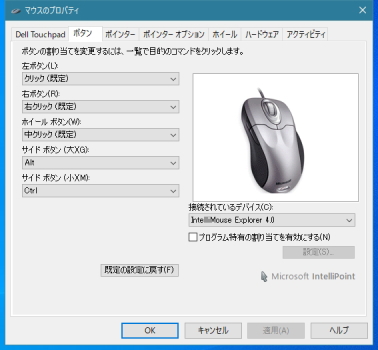
|
| 新型コロナウイルスに感染してしまいました(2022/05/13) |
|
去年までは県発表の新規陽性患者の発表をエクセルで整理して、どこから新型コロナウイルスが感染するのかを自分なりに分析していたのですが、私自身が感染してしまいました。
経緯は以下の通りです。なお、3回目のワクチン接種を2/28に受けています。
4/30 無料のPCR検査を受ける→陰性
5/2 深夜、帰省のため関東に車で出発
5/3 帰省先で親族と夕食、一泊
5/4 親族と朝食、車で移動、別の親族と外食
5/4 夜、帰省先を出発
5/5 朝、自宅着、無料のPCR検査を受ける→陽性
5/6 夜にPCR検査機関の提携ドクターから電話で聞き取りあり。陽性確定。保健所に連絡するとのこと。
5/7 今回会食をした親族に報告。保健所から聞き取りの電話あり、症状としては軽度の咽頭痛あるため、10日間の自宅待機(5/16まで)となる。また、会食した親族は濃厚接触者に当たる可能性ありとのこと。親族に7日間の自宅待機が必要と説明(親族はその後症状出なかった)。
今回の感染経路を自分なりに考えてみましたが、はっきりとしたことは分かりませんでした。
一応、考えられる感染経路としては、
帰省時に立ち寄って食事、買い物、トイレに利用した道の駅や回転寿司やコンビニ。
会食をした親族(症状が無いので可能性は低いか)。
とりあえずはこんなところですが、5/1(陰性になったPCR検査の翌日)にも人に会っており、可能性はあります。
ただし、今日(5/13)まで私の周りでは親族を含め、陽性患者はもとより症状が出た人もいません。
今回感じたことは、症状と言ってもわずかな咽頭痛だけで熱もなく、もしPCR検査を受けていなければ気付かなかっただろうということです。
推測ですが、60代の私が軽症なのは3回のワクチン接種を終えていることの効果が大きいのではないかと思いますので、3回のワクチン接種をおすすめいたします。
同時にこまめなPCR検査もおすすめいたします。
また、現在は軽症者や無症状者は自宅待機ですが、去年は100%入院やホテル療養だったので、そのような狭い空間での療養・待機するのではなく自宅待機で良かったと思っています。
特にお年寄りが長期療養する場合は、運動不足でかえって健康を害してしまうのではないかと心配です。
とにかく自分が感染してショックを受けているKoinでした。肉体的には元気です。
◆追記(2022/07/08)
皆様にはご心配いただきありがとうございます。すっかりご報告が遅くなりましたが、その後の経過を書きます。
その後はこれといった症状はなく、若干の咽頭痛があるくらいで、これも今考えれば平常時でも感じるくらいのレベルでした。
また、熱も瞬間的に37度4分になったくらいで、それ以外は平温でした。
5月16日まで自宅待機をし、特に連絡もせずにその後は外出可能でしたが、念のため5月17日に無料のPCR検査を受け、結果は陰性でした。
ということで、現在は普通に生活しています。
やはり、3回のワクチン接種が良かったのかもしれませんが、回りに感染者が全くいないことを考えると、1回の無料PCR検査の陽性判定で、10日間の自宅待機というのは少々簡単すぎるのではないかという思いもあります。
この間商品の発送ができなかったので、ネットショップも休止させていただきました。
最近また新規陽性患者が増えてきていますので、皆様もお気を付けください。
◆追記(2023/07/29)
一年以上経った2023年7月に家族が新型コロナに感染しました。7月22日に発症し、熱が最高で38.9度、咳とのどの痛みの症状が出ました。
そして23日に抗原検査をしたら陽性でした。
私は寝る部屋と食事を別にしましたが、家の中では双方ともマスクもしませんでした。それでも無症状で、家族の発症から5日目の27日に抗原検査をして陰性でした。
やはり、去年かかっているため抗体ができているのかもしれません。私も家族もワクチン接種はこの時まで5回しています。 |
| CFS3をウィンドウ表示する(2022/05/08) |
Microsoft Combat Flight Simulator 3 |
◆環境
Windows10(64bit/32bit)
Combat Flight Simulator 3(コンバット フライト シミュレータ 3) 日本語版
CFS3は基本的にフルスクリーン表示だけで、ウィンドウ表示は出来ません。
どうしてもウィンドウ表示にするにはデスクトップにあるCFS3のショートカットに手を加えます。
ショートカットを右クリック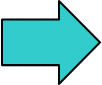 プロパティをクリック プロパティをクリック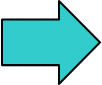 ショートカットタブの「リンク先」の最後尾に「␣-window」(␣は半角スペース)を書き足す ショートカットタブの「リンク先」の最後尾に「␣-window」(␣は半角スペース)を書き足す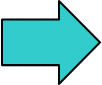 OKをクリック OKをクリック
ショートカットから起動するとウィンドウ表示になります。ただし、解像度は800x600(たぶん)の固定で、ウィンドウのサイズ変更もできません。
また、「␣-window」の後に「␣-800」、「␣-1024」、「␣-1280」、を入れると解像度は800x600、1024x768、1280x1024になります。
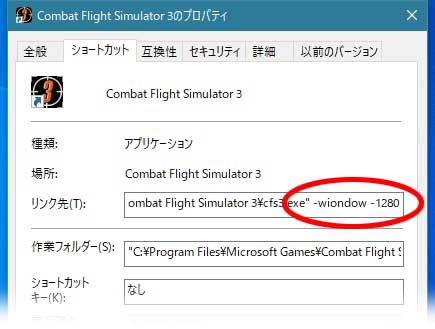
参考にしたサイト(英語)
http://www.sim-outhouse.com/sohforums/printthread.php?t=40606&pp=50 |
| 楽天モバイル Rakuten Hand無料プレゼントキャンペーン(2022/2/18) |
|
前々回、Rakuten Mini(楽天ミニ)を使っていることを書きましたが、今日、楽天モバイルからメールが来ました。なんとRakuten Handをタダでくれるようです。
タイトル : 【楽天モバイル】Rakuten Hand無料プレゼントキャンペーンに関するご案内(2022/02/18)
本文 :
お客様各位
※本メールは弊社で「Rakuten Mini」をご購入いただいたお客様にお送りしています。
本日より、以前Rakuten Miniをご購入いただき、本メールを受け取ったお客様限定で、「Rakuten Hand」を無料でプレゼントするキャンペーンを開始しました。
以下URLから「エントリー」と「希望カラーの選択」が必要になりますので、是非ご応募ください。
▼エントリーはこちら
Rakuten Miniは定価18,700円、Rakuten Handは以前(2020年12月8日~2022年1月14日)は20,000円、現在は12,980円に値下げしてます。
Rakuten Miniは小さくて便利なところもあるので、機種変更するかどうか悩むところです。
◆追記(2022/03/01)
どうもキャンペーンはその日の午後9時には終わっていたようですが、今日、無事にRakuten Handが宅急便で送られて来ました。色も希望色の白でした。 |
| CH Products Flight Sim Yoke デフォルトのボタン割り当て MSFS(2020)(2022/02/14) |
CH Products Flight Sim Yoke |
USBケーブルをPCにつなげるだけで自動的に設定されるデフォルトのボタン割り当てですが、今後MSFSのアップデートにより変わるかも知れません。
なお、バグなのか「フラップの設定を下げる」が「5」、「フラップの設定を上げる」が「6」の表示になっていますが、実際の動作は逆になっていました。
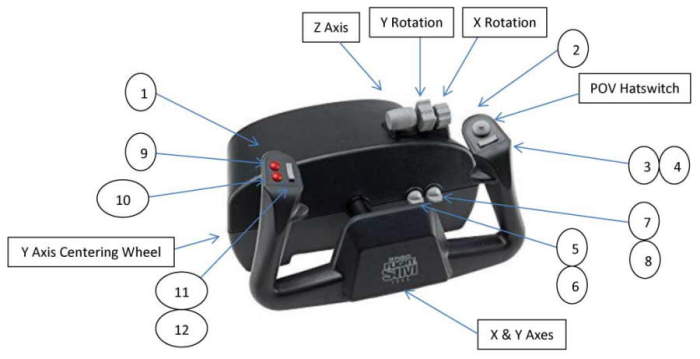
メーカーウェブサイトより
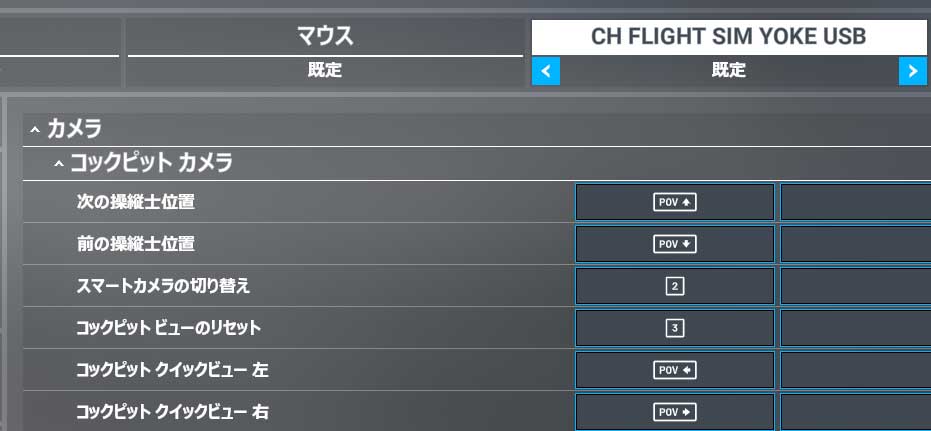
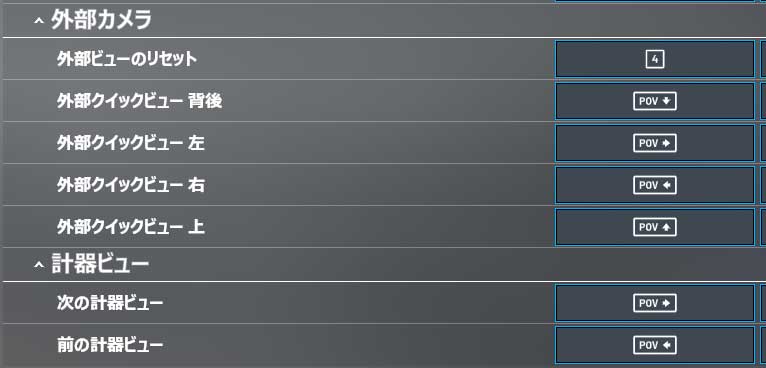
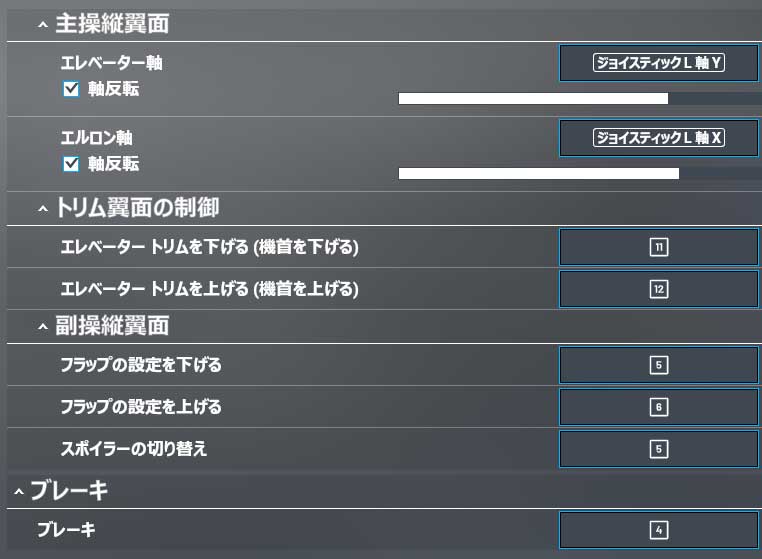
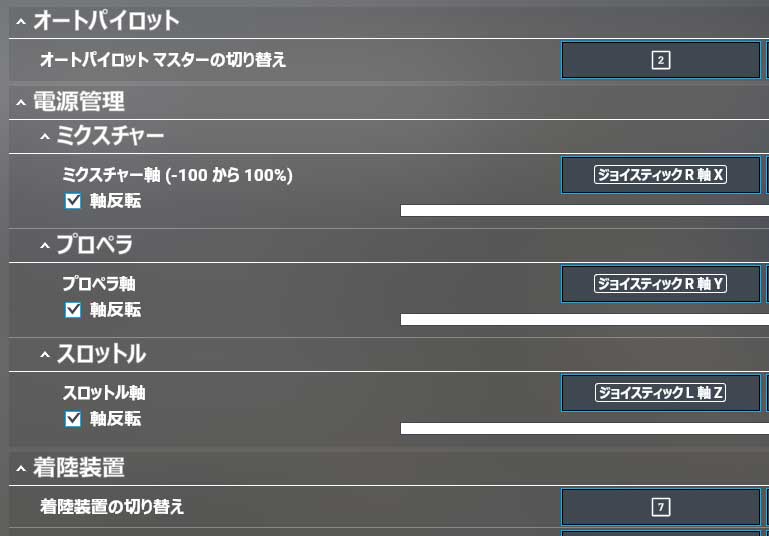 |
| 楽天ミニ(Rakuten Mini)のおサイフケータイ設定でエラー(2022/01/26) |
|
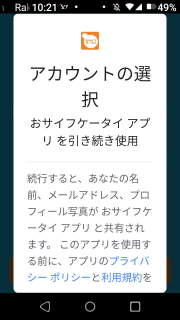 長らくスマホはおろか携帯電話も持っていなかったのですが、2年前に「1年間回線無料で端末も1円キャンペーン」だったのでRakuten Mini(楽天ミニ)を買い?(楽天ポイントもらえてかえってプラスになってしまった)ました。どうせ1年たったら解約しようと考えていました。解約料は無料です。 長らくスマホはおろか携帯電話も持っていなかったのですが、2年前に「1年間回線無料で端末も1円キャンペーン」だったのでRakuten Mini(楽天ミニ)を買い?(楽天ポイントもらえてかえってプラスになってしまった)ました。どうせ1年たったら解約しようと考えていました。解約料は無料です。
しかしその後楽天モバイルは1Gまで無料となったので、いつもWiFi接続しかしない私は無料で使い続けることに。楽天モバイルさん、ぜひこのプランを続けてください。
さて、折角おサイフケータイに対応しているので、設定だけしておこうと思ったところ、「Googleでログイン」のところで止まってしまいました。本来ならここにGoogleのアカウントが表示されて選択できるのですが、それが出ません。色々試行錯誤したりネットで情報を探してもダメでした。
結局おサイフケータイガイドお問合せ窓口に聞いたところ、一発で解決しました。何とフォントサイズを小さくしろとのご指示。老眼のためフォントサイズを最大にしていたのです。フォントサイズのことは全く書いていなかったのに何で分かったんだろう。さすがプロです。
フォントサイズを標準に戻して無事解決しました。
余談ですが、スマホは電話としてはほとんど使っていないので音は消してるし、使わない時は電源を切ってます。 |
| MSFS(2020)のインストール / 安く購入する方法(2022/01/08) |
Microsoft Flight Simulator : プレミアムデラックス 日本語版
Microsoft Flight Simulator : スタンダード 日本語版 |
◆環境
Windows10(64bit)
Microsoft Flight Simulator Premium Deluxe Edition|Windows 10 PC|オンラインコード版
遅ればせながら(汗)MSFS(2020)をインストールしました。2020年の発売直前にはクローズドベータをプレイしたことはあるのですが、ようやく購入できました。
購入したのは最上位のPremium Deluxe Editionで、アマゾンで販売されているオンラインコード版です。12,980円でした。
MSFSにはパッケージ版(海外版/日本版)やマイクロソフトからの直接購入などありますが、アマゾンでオンラインコード版を購入した理由は、何よりも値段が安いから(実はもっと安く購入することができます。後述)、パッケージ版は「Xbox
Play Anywhere」に対応しない、起動時にディスクを入れる必要がある、同梱されるPREMIUM DELUXE GUIDEが英語のままらしいことなど、日本のパッケージ版に魅力を感じなかったからです。
インストール方法(アマゾンから送られたメールに書かれている方法とは違います)
1) 「Windows PC 用 Xbox アプリ」が必要になるので、あらかじめインストールします。https://www.xbox.com/ja-JP/apps/xbox-app-for-pc
2) Xboxアプリを起動します。
3) 上部の「STORE」をクリックし、中ほどの「使う」ボタンをクリックします。
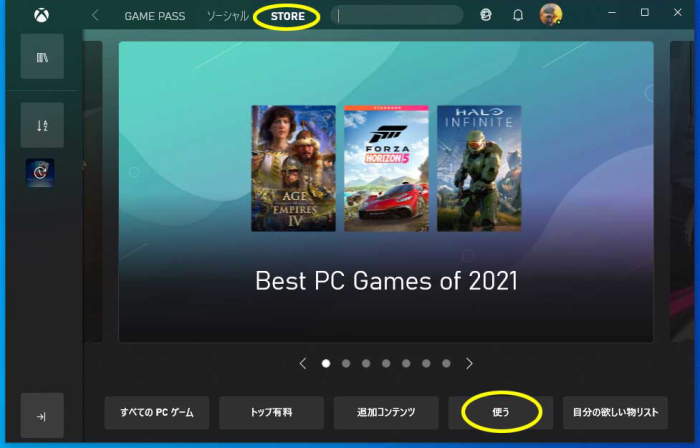
4) アマゾンからメールで送られたコードをコピペし、「次へ」ボタンをクリックします。

5) 147.69GBがインストールされるとのことですが、この段階ではダウンロードが30秒くらいで終わります。
6) Xboxアプリの「マイ コレクション」ボタンをクリックするとMSFS Premium Deluxe Editionがありますので、それを選択して「プレイ」ボタンをクリックして起動します。
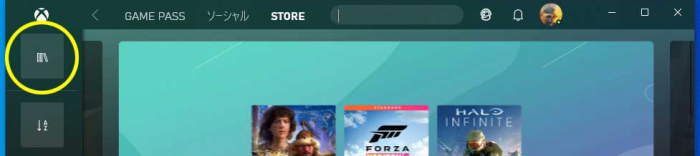
7) インストールマネージャーが開きますので、インストールします。この時から具体的なダウンロードが始まります。所要時間はフレッツ光ネクスト/SSD使用の環境で2時間半ほどでした。
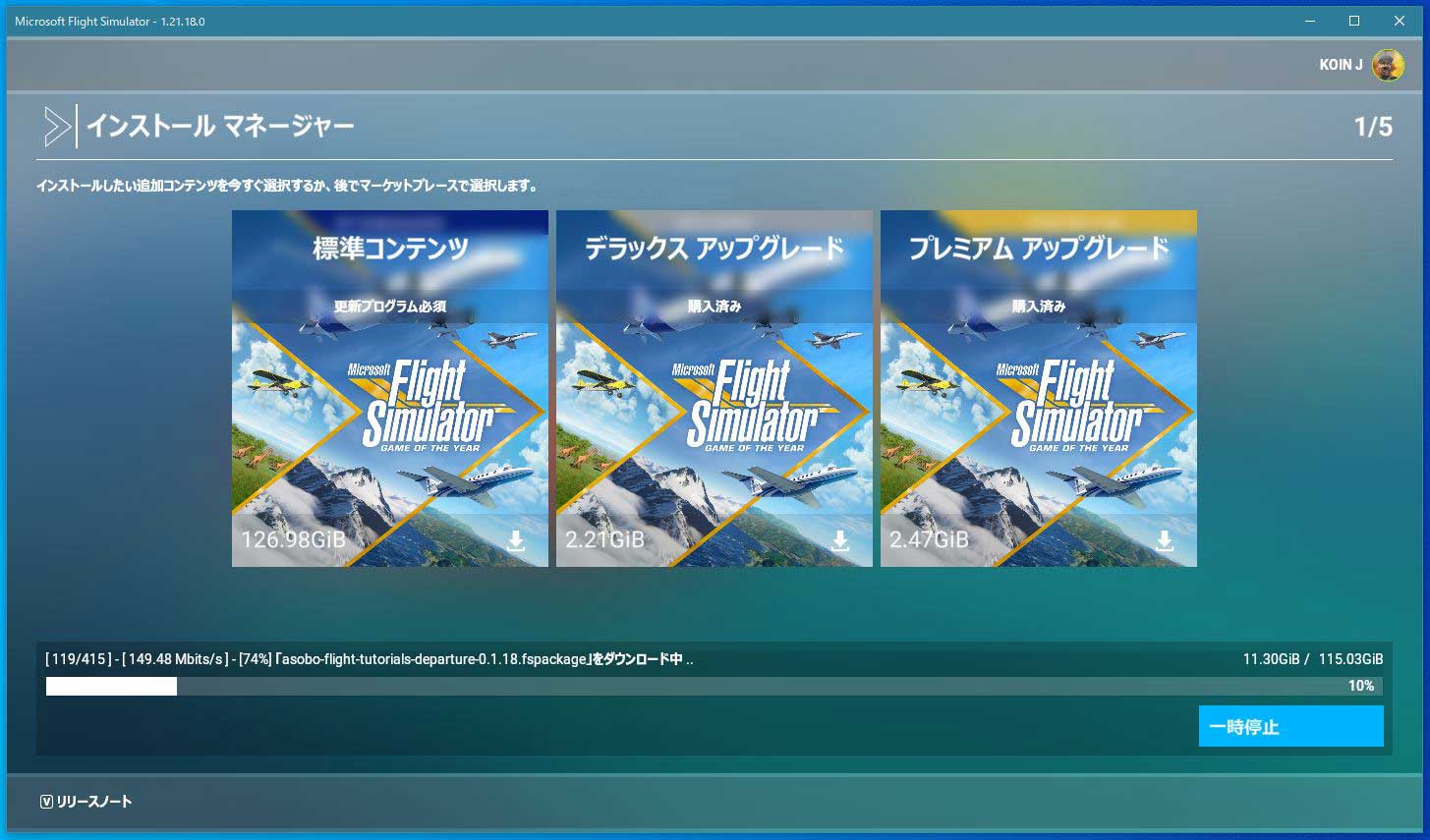
なお、MSFSのエディションは自動的に「Microsoft Flight Simulator: Premium Deluxe Game of
the Year Edition」になっていました。
安く購入する方法
実は、MSFS Premium Deluxe Edition(MSFS PDE)をもっと安く購入する方法がありました。オンラインコード版を買った後に気付きました。
Xbox Game Passに加入してMSFS PDEを購入する方法です。現在20%オフで購入できますので、10,480円です。
Xbox Game Passは最上位のULTIMATEでも最初の1か月は100円なので、更新せずに1か月でやめればいいのです。
オンラインコード版が12,980円、Xbox Game Passからの購入が10,480円+100円=10,580円なので、2,400円お安く購入できます。
もちろん、Xbox Game Passをやめた後も購入したMSFSをプレイできます。これはマイクロソフトに電話して確認したので間違いありません。 |
| FS2004にFS Global ULTIMATE THE AMERICASをインストール(2021/10/27) |
|
| FS2004にFS Global ULTIMATE THE AMERICASをインストール(2021/10/27) |
| OneDriveの容量が200GBに?(2021/10/17) |
|
2019/07/23以来2回目のOneDriveの話題です。
10/15にMicrosoftから「OneDrive +100 の契約終了に関するお知らせ」というメールが来ました。内容は「OneDrive
+100 のサブスクリプションは、2021年11月6日 に期限切れとなります。」というものです。
最初はフィッシングメールか?と思いましたが、どうやら本物のようです。私は月224円の「OneDrive Standalone 100GB」を4年ほど利用していますがこのようなメールが来たことは1度もありませんでした。
心配になってOneDriveをオンラインで見ると、何と使用可能容量が2倍の200GBになっています。更にMicrosoftアカウントの「サービスとサブスクリプション」というところを見ると「OneDrive +100」という見慣れないものがありました。
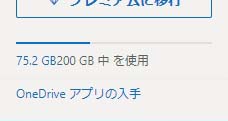 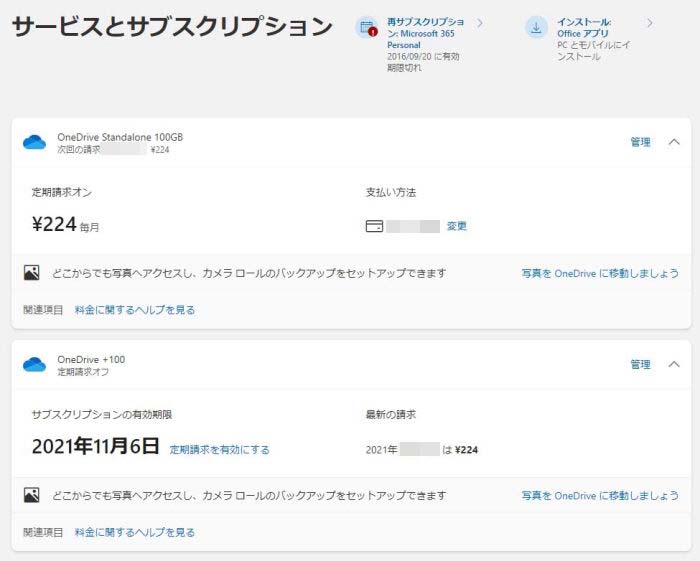
さっぱり分からないので、Microsoftに聞きました。質問した当日中に回答が来ました(素晴らしい!)。それによると、
-------------------------------------------------------------------
・今回のメールは、サブスクリプションの請求名称変更によるもの。
・請求名称変更はonedrive+100 → onedrivestandalone。
・その結果、一時的に 200 GB 利用できる状態になっている。
・11月6日になれば、onedrive+100は自動的に契約が解除され、onedrivestandalone のみとなり、100 GB に戻る。
・重複請求はない。
-------------------------------------------------------------------
とのことでした。
イマイチ納得しにくい点もありますが、まあ今で通りに使えるとのことなので良しとしました。
追及して聞きませんでしたが、もし今100GBを超えて利用した場合、11/6以降にデータが消えてなくなる、何てことがあったら怖いです。ですから100GBを超えないように注意しようと思います。それにしても前回の時といい、Microsoftは時々訳の分からないことをやってくれます。 |
| Abacusのショッピングカートサイトが無くなっていた(2021/09/27) |
|
フライトシミュレーションソフトの老舗ショッピングサイト「Abacus」(https://www.abacuspub.com/)がいつの間にかなくなってました。正確にはウェブサイトとしては一応あるのですが、以前のサイトとは全く違う、良く分からない下のような不思議な?ものになっています。
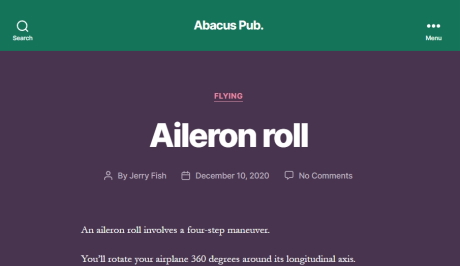 うかつでした。最近は全く訪問していなかったので気付きませんでした。どうも2020年にはすでに消えていたようです。 うかつでした。最近は全く訪問していなかったので気付きませんでした。どうも2020年にはすでに消えていたようです。
ダウンロード商品を購入している人の中には困る方もいるのではないでしょうか。
また、パッケージ版を購入した人もアップデートファイルを入手するのに困るはずです。ただ、この点は方法があります。
INTERNET ARCHIVEのWayBackMachineを利用するというもので、過去にあったウェブページを見ることができます。私もいつもお世話になっています。「過去ページチェッカー」という拡張機能をブラウザに入れておくと既に終了しているウェブページを一発で見ることができるので便利です。ご存知の方も多いと思います。
それで、Abacusのアップデートファイルの入手先はFAQsページにあります。FAQsも参考になります。
だいぶ前から新作ソフトのリリースはしていなかったと思いますが、自分がフライトシミュレーションにかかわるようになった当初からお世話になったサイトなので、少々寂しい気持ちです。 |
| チャンドラ1のBIOSなど(2021/09/19) |
|
 最近ヤフオクに往年の名器PCと呼ばれるチャンドラ1(エプソンダイレクト NT-100 NP30J)を出品しました。 最近ヤフオクに往年の名器PCと呼ばれるチャンドラ1(エプソンダイレクト NT-100 NP30J)を出品しました。
かなり前にHDDの調子が悪くなり、とうとう起動しなくしなくなりました。そこで、色々なウェブページ(例えばken様のhttp://www2u.biglobe.ne.jp/~kenhome/others/hdd.html等)を見てHDDの換装を試みました。
何とか40GBのHDD(HTS541040G9AT00)に換装したものの、問題はそのあとで、8GB限界説、6GB限界説を元に2GBまでパーティションを切ってみましたが、とうとうHDDを認識させることができず、困り果てていたところ、BIOSを更新すると8GB以上のHDDを認識できるようになることを知りました。
しかし、以前はリコーのサイトで公開されていたBIOSやドライバーですが、現在はすでに削除されています。リコーやエプソンダイレクトにも問い合わせましたが、「今はもう提供していない」との当然なご回答。
そんな時、ネット上でとても詳しい記事(懐かしのPCコレクション:チャンドラと黒くないThinkPad235)を見て、narisawa110様にお願いしました。後で知りましたがnarisawa110様はチャンドラのVRAMも増設してしまうすごい方です。ご親切にも快くBIOSやドライバーを提供していただき、無事に40GBを認識させることができました。
もしチャンドラ1をお持ちの方で、最終BIOSや最終ドライバーを必要としている方がいれば、narisawa110様の許可をいただきましたので、ご連絡をいただいた上で提供させていただきたいと思います(koin@beige.plala.or.jp)。リコーの記載ではネット上にアップするのはNGのようです。
ただし、BIOSはNP-20J/NP-21J/NP-30J用のみです。
あらためてken様、narisawa110様、その他の方々に感謝申し上げます。 |
| PMDG 747-400XをFSX Steam Editionにインストール(2021/08/13) |
PMDG 747-400X (PC) (輸入版) |
◆環境
Windows10(64bit)
Microsoft Flight Simulator X Steam Edition(FSX SE)
PMDG 747-400X Queen of the Skies(FSX)
今はもうレガシーとなって販売されていないPMDG 747-400X Queen of the Skies(FSX)ですが、FSX SEにインストールしました。
元祖FSXもインストールしたことのあるPCだったためか、FSXインストール先のレジストリ情報が正しくなかったので、インストーラーが起動した時に「installation
cannot continue. Your registry does not show a valid FSX installation location.」というエラーメッセージが出て、先に進めませんでした。
このような時は、https://www.flight1.com/view.asp?page=libraryにある、Flight1社の無料ツールFSX/FS9 Registry Repair Toolを使います。ご存知の方も多いと思います。
ダウンロードしたらそのままFS_Registry_Repair.exeを「管理者として実行」します。「管理者として実行」しないと変更が反映されません。
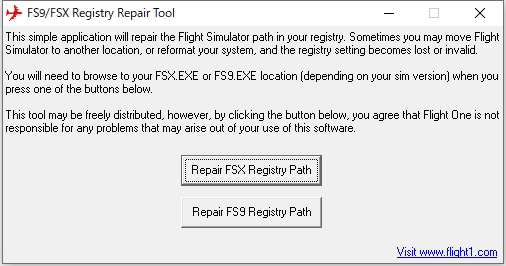
[Repair FSX Registry Path]ボタンをクリックすると[開く]ウィンドウが開きますので、FSX SEをインストールしたフォルダ内のfsx.exeを選択して[開く]ボタンをクリックします。
これで、無事にインストールできました。 |
| PMDG Operations Center 2で不具合(2021/07/16) |
|
久しぶりにPMDG Operation Center 2(OC2)を開いたら、「Unable to reach PMDG I was unable
to reach PMDG's servers. Certain features are disabled. Please check your
connection, then restart the app to try again.」というメッセージが出ました。どうもPMDGのサーバーに接続できないようです。
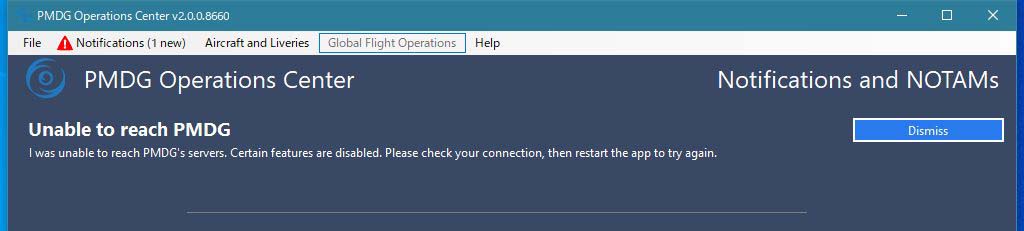
PMDGのフォーラムに対策が書かれていました。Operations Centerをマニュアルアップデートすれば良いとのことです。https://forum.pmdg.com/forum/main-forum/general-discussion-news-and-announcements/128464-06jun21-operations-center-v2-manual-update-needed-for-proper-operation
その方法は、
1) C:\Users\(ユーザー名)\AppData\Roaming\PMDG\PMDG Operations Center内のOpsCenterUpdater.exeを右クリックし、「管理者として実行」をクリックする。
2) ユーザーアカウント制御ウィンドウが出るので、「はい」をクリック。
3) Update successfulウィンドウが出たら「OK」をクリック。
これでOC2が正常に起動します。
ちなみにPMDGのサポートに聞いたところ、OC1はもうサーバーに接続できないので使えないそうです。OC1の方が使いやすかったので残念。
また、32bitOSはもうサポートされないとのことなので(実際OC2は起動しませんでした)、32bitOSでPMDG製品のアップデートはできないようです。ただ、サポートに聞いてないので、もしかしたらOC2を使わずにアップデートする方法があるかも知れません。必要な方はあまりいないかも知れませんが、サポートに問い合わせる方法はPMDG製品の認証解除方法に簡単に書いていますので、参考にしてください。 |
| オーバーランドのウェブページがリニューアル(2021/06/24) |
|
久しぶりにオーバーランドのウェブページにブックマークからアクセスしようとしたら、何と「無効なURLです。」という表示になりました。
もしかしたら無くなった?と思ったらさにあらず、リニューアルしていました。URLも変わっています。http://overland.wp-x.jp/sms/
慣れるまで時間がかかるかもしれませんが、きれいに見やすくなっています。ブックマークしていた方は変更しましょう。
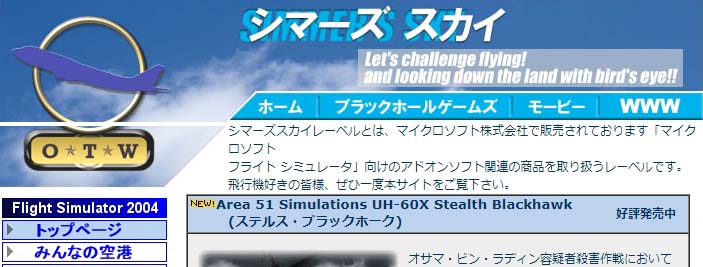 |
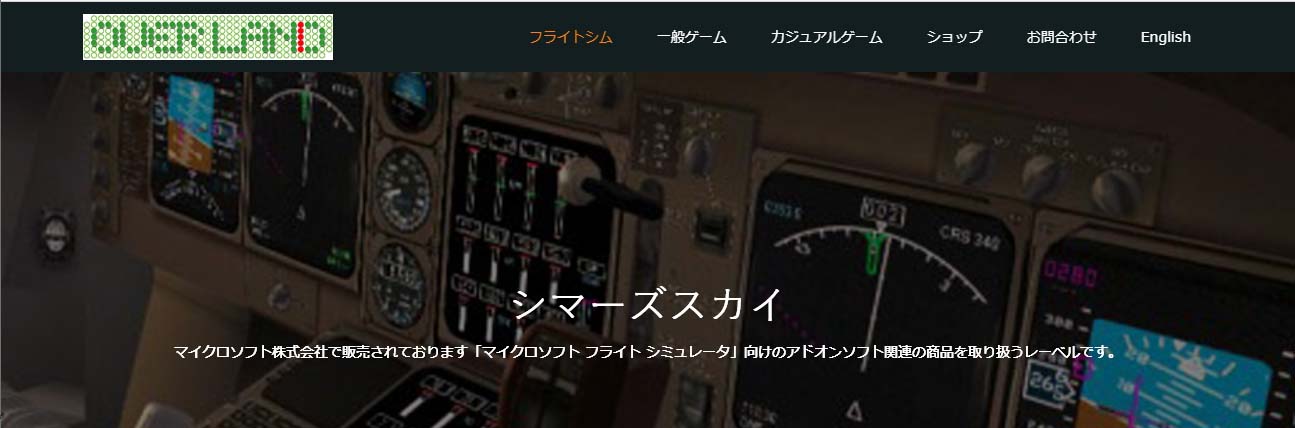 |
| 以前のオーバーランド シマーズスカイ |
新しいオーバーランド シマーズスカイ |
|
| 名曲「君は天然色」の歌詞は、松本隆が愛する妹の死に落胆している時に作られた(2021/06/06) |
A LONG VACATION
A LONG VACATION 40th Anniversary Edition (通常盤) |
私は日本人の歌はあまり聞きませんが、例外が何人かいます。今は亡き大瀧詠一はその内の一人です。
その大瀧詠一が作詞家松本隆と組んで作った「君は天然色」は大好きな曲です。
その歌詞の内容については、恋人との別れを歌った歌だとずっと思っていました。しかし今日初めて、妹を失ってショックを受けた松本が、その気持ちを込めて作った歌詞だったことを知りました。これは私が、松任谷由実の「卒業写真」は恩師の女性を歌った曲だと知った時以来の衝撃でした。
これを知って思い出してみると、そう言えば歌詞の中に「今夢まくらに君と会うトキメキを願う」というフレーズがあります。この「夢まくら」という言葉に若干違和感がありました。夢枕とは夢の中で、神仏や死んだ人などが枕べに現れる、ということだからです。
この話を知って、ますますこの曲が好きになりました。
また、以前松本が何かの賞を受賞した時に、司会者から「素敵な恋愛の詩を作る秘訣は何ですか」というような質問をされて、「常に恋愛をし続けていることです。」とやや冗談交じりに答えたことがありましたが、冗談ととられずに周囲の人々から引かれたことがありました。なんと軽薄は人だろうと思いましたが、今回松本隆に対する認識をあらためました。ごめんなさい。
それにしても、もっと早く大瀧が松本と組んでいたらどうだったろうと思ってしまいます。たとえば、メロディは素晴らしいが、歌詞はダメダメの(諸説あります)曲「夢で逢えたら」が大瀧の作詞ではなく、松本の作詞だったらもっと素晴らしいすごい名曲になったのでは、と考えてしまいます。
参考 : 神戸新聞NEXTの記事
https://www.kobe-np.co.jp/news/sougou/202005/0013381007.shtml
参考 : 最も早いと思われるネット記事
http://www.1242.com/blog/ueyanagi/2015-08-23/23:00:00/ |
| エーモンの 6781 エアゲージ(ピットブラック)を買いました(2021/05/09) |
エーモン エアゲージ(ラバープロテクト付) 最大測定値500kPa |
 いつも原付のタイヤの空気を近所のセルフガソリンスタンドで入れていたのですが、最近そこの空気入れ機が無くなってしまったので、久しぶりにセルフではないガソリンスタンドでガソリンを入れたついでに空気も入れてもらいました。 いつも原付のタイヤの空気を近所のセルフガソリンスタンドで入れていたのですが、最近そこの空気入れ機が無くなってしまったので、久しぶりにセルフではないガソリンスタンドでガソリンを入れたついでに空気も入れてもらいました。
そこの店員さん言うには「来る時に見てましたが、空気が減ってますね。月に1度は入れた方がいいですよ。空気を入れた後は走り方が違うので気を付けてくださいね」とのこと。見た目も結構パンパンになっていることが分かります。うんうん、さすがプロだね、指定空気圧を見なくても分かるんだ、と感心した私。
さて、毎回有人ガソリンスタンドも面倒なので、エーモンの 6781 エアゲージ(ピットブラック)をヨドバシカメラにて675円で買いました(右上のリンクは諸般の事情でアマゾンです汗)。
早速空気圧を測ってびっくり。指定空気圧200kPaのところ、300kPa以上になっていました。リセットボタンで指定空気圧に調整しました。
エアゲージ自体は測定値保持機能も付いており使いやすいものでした。
また、2カ月後に測った時、空気は全然減っていませんでした!。
今後は自転車の空気入れで空気を入れます。
それにしてもあの店員、出鱈目を言いやがって(言葉が悪くてすみません)。
メーカーサイト
https://www.amon.jp/products2/detail.php?product_code=6781 |
| CFS3のアップデートファイル / CFS3をWindows10で使う方法(2021/04/13) |
Microsoft Combat Flight Simulator 3 |
◆環境
Windows10(64bit/32bit)
Combat Flight Simulator 3(コンバット フライト シミュレータ 3) 日本語版
CFS3のアップデートファイル
CFS3日本語版のアップデートファイルには、3.1と3.1aがあります。
CDからインストールした状態の3.0では、プレイする時にCDをドライブに入れておく必要がありますが、3.1にアップデートするとその必要はなくなります。
また、3.1aは"B-25H および B-25J のコックピットの速度計が誤った数値を指示している" 問題を修正します。なお、この不具合は
修正プログラム 3.1 をインストールした場合にのみ発生します。
CFS3をWindows10で使う方法
1) CFS3のCD-ROMで普通にインストールします。
2) 上記の3.1と3.1aをインストールします。
3) FS2004の時と同じように入力方式を英語(米国)に変更します(ただしNoCDは不要です)。
4) デスクトップにあるCFS3のショートカットの互換性を設定します。
「互換モードでこのプログラムを実行する」 「Windows XP (Service Pack 3)」
5) あとはこのショートカットから起動するだけ。
okkakityanのblog(http://okkakityan.livedoor.blog/archives/15005397.html)を参考にさせていただきました。okkakityanのblog様ありがとうございます。
ただし、方法は結構違います。
◆追記(2022/05/08)
後日、4)の互換性設定の「互換モードでこのプログラムを実行する」 のチェックを外しても問題なく起動したので、これは不要かもしれません。 |
| iFly 737NG チュートリアルフライト YSSY-YMML(2021/03/26) |
|
| iFly 737NG チュートリアルフライト YSSY-YMML(2021/03/26) |
| SimMarketで連日無料セール(2021/02/19) |
|
SimMarketで連日無料セールが行われています。ステイホームセールでしょうか。今まではニュースレターで連絡が来たのですが、最近は連日やっているせいかそれも来なくなりました。しかし、トップページの「SALES」という赤い文字をクリックすると、その日によって数は違いますが、0ユーロの商品が1ページ目にあります(2ページ目以降にある場合もありました)。
いつごろからこのような形になっているのか分かりませんが、私は最近連日購入(と言っても無料ですが)しています。
P3D用、FSX用、MSFS用と様々なアドオンですが、X-Plane用は見たことがありません。今後はどんなアドオン製品がセールになるか分かりませんので、毎日覗いてみることをおすすめいたします。
1つの商品の無料セールは24時間限定です。購入には(無料ですが)アカウントが必要ですが、クレジットカードは必要ありません。
◆追記(2021/03/13)
ここ数日、ユーロ0の商品がありません。ステイホームセールは終わってしまったのかも知れません。 |
| 野口商会のYC-325SCというチェーンカッターを買ったのですが(2021/02/06) |
ノグチ(NOGUCHI) 自転車 工具 [コンパクトチェーンカッター] YC-325SC ブラック 7~12速対応 |
自転車のチェーンを切ったりつなげたりするチェーンカッターをアマゾンで買いました。アマゾンの商品ページの画像を見ると、本体の手回しハンドルの近くに「カンパニョーロ用カシメピン」がはまっていますが、購入した商品にはこれが付いていません。もしかして不良品でしょうか。
ということでメーカーに問い合わせて回答待ちです。
 ◆追記(2021/02/09) ◆追記(2021/02/09)
早速野口商会様から回答がありました。「生産工場の組立時に付け忘れの可能性があります。」とのことでした。
実は野口商会さまは基本的に卸会社であり、今回の問い合わせは卸先会社用の窓口でしたので、あまり期待していなかったのですが、迅速かつ丁寧に回答をいただきました。
小さな部品1つなので、私としてはそれだけ送っていただいたら良かったのですが、アマゾン購入なのでそれはできないようです。
カンパニョーロの意味すら知らなかったド素人の私は(銀河鉄道の夜の影響か、最初はカンパニョーラと読んでおりました)、たぶん使わないだろう部品のために交換するかどうか迷いましたが、本来あるべきものが無いのも気持ち悪いので、アマゾンで交換することにしました。
数日後に使いたかったのですが仕方がないです。交換品が再び付属品不足でないことを祈ります。
◆追記(2021/02/23)
その後アマゾンに交換を依頼したらすぐに交換品を送ってもらいました。不良品は1か月以内にアマゾンに送ればいいとのことで、QRコードを使ってヤマト運輸営業所から送れるのでとても便利でした。
さて、交換品には確かにカンパニョーロ用カシメピンが付いていましたが、少しねじが緩んでいたので、振動で取れて袋から出てしまうこともあるかも、と思いました。
マニュアルが無いので、自転車に慣れている人にはすぐに分かると思いますが、超初心者の私には使い方を理解するのに時間がかかりました。
使い方は、下左の写真の左の黒いつまみでチェーンを押さえ、右のハンドルを回してピンを押してゆきます。
チェーンホルダーがはまっている穴は交換用ピンをねじ込むときなどに使います。
アマゾンの商品レビューに「チェーンのピンを付けたままチェーンを切るとチェーンカッターを外せない」という意見がありました。たしかに、チェーンを外しにくいですが、外せないということはありません。もし、外せなかったらコネクティングピンでチェーンをつなげた後に外せなくなってしまいますので。
ということで、何とか1時間ほどかけてチェーンの交換が無事に終わりました。
 
|
| PMDG 777-200LR/F (FSX)のILS周波数を設定する(2021/01/16) |
PMDG 777-200LR/F (PC DVD) (輸入版) |
これもショップKoinのお客様からお問い合わせがありました。
実は私PMDG 777でフライトしたことがほとんど無かったので、てっきり737NGみたいにペデスタルの無線装置にNAV周波数を入力するものと思ってました。
正解はFMCで入力する、でした。おかげさまで勉強になりました。実際にILSを使って羽田の34Rに着陸してみます。
なお、くわしくはPMDG-777-FCOMv2.pdfというマニュアルの966ページをご覧ください。
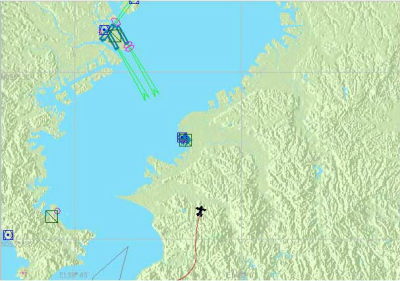
◆環境
Windows10(64bit)
Microsoft Flight Simulator X Steam Edition
PMDG 777-200LR/F (FSX)
今こんな感じで飛んでいるとします。
説明用なので進入ルートは現実のものとは全然違います。
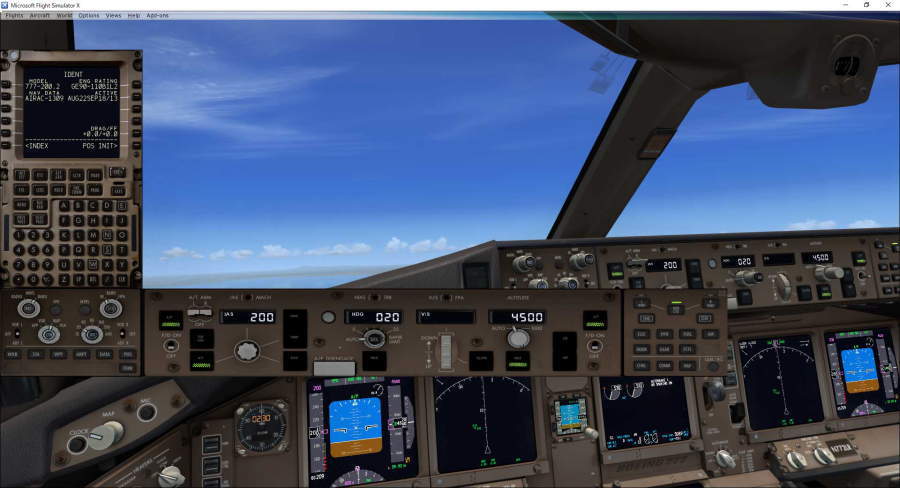
CDUの初期画面
1Lボタンを押してFMC表示 |
NAV/RADボタンを押す |
スクラッチパッドに周波数とコースを入力
ここでは108.9/337
次に4Lボタンを押す |
4Lのところに入力されました |
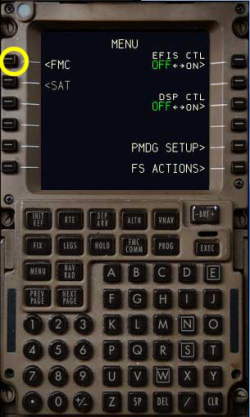 |
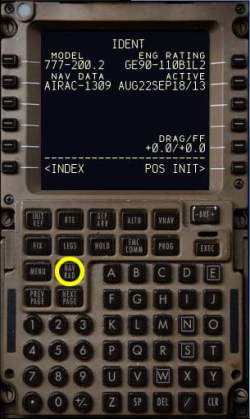 |
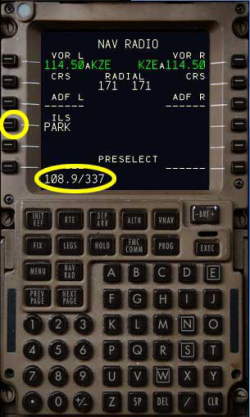 |
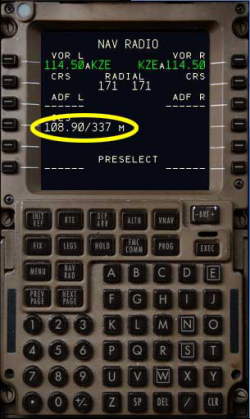 |
ILSが入力されていない時はPARKと表示されています。小さくて見にくいかもしれませんが、入力すると108.90/337 Mと表示されました。
Mはマニュアル入力のしるしです。フライトプランを入力すると自動的にILSが入力されAが表示されます。
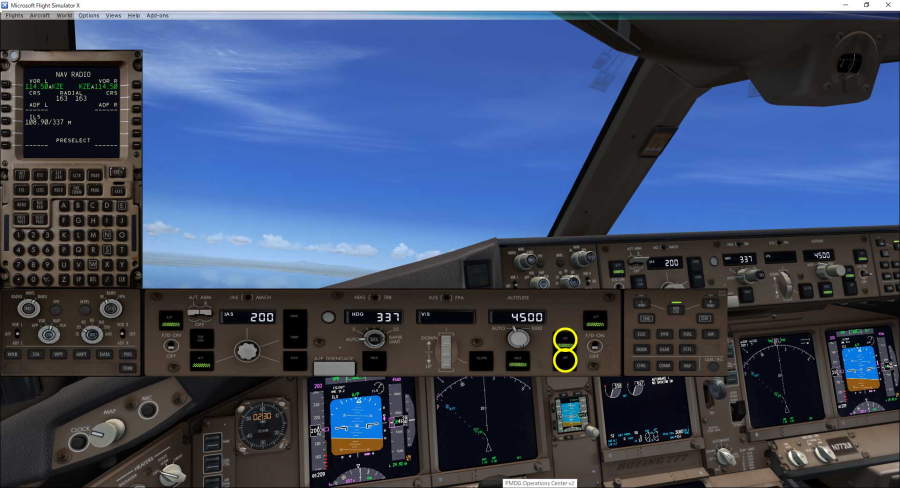
PFDのローカライザーマークが右から左に移動してくるのでLOCボタンを押します。
つづいてAPPボタンを押してグライドスロープをキャプチャします。

グライドスロープに沿って降下中。PFDにLAND3と表示され一応オートランドもできたようです。 |
| Aerosoftのパッケージ商品に付いているクーポンコード(2020/11/14) |
|
ショップKoinのお客様からご依頼がありましたので、Aerosoftのパッケージ商品のクーポンコードについて説明させていただきます。
Aerosoftのパッケージ商品を買うと、ジャケット裏にクーポンコードが印刷されていることがあります。これをご覧ください。
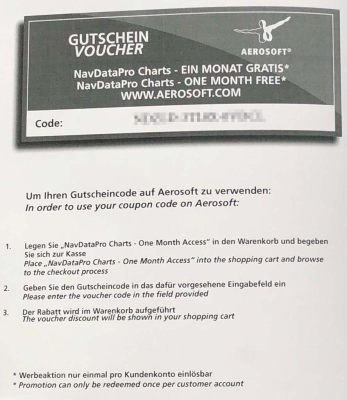 
いずれも無料になったり、値引きされたりするクーポンですが、ドイツ語と英語と両方で書かれているので分かりにくいかもしれません。
左はNavDataPro Charts - One Month Accessのクーポンです。
https://www.aerosoft.com/en/flight-simulation/flight-simulator-x-steam/tools-missions/1484/navdatapro-charts-one-month-access
クーポン(バウチャー)の使い方は
1、NavDataPro Charts - One Month Accessをショッピングカートに入れ、チェックアウトに進む。
2、バウチャーコードを(画面左下の入力欄に)入力する。
3、バウチャーの値引きがショッピングカート(清算画面)に表示される。
このサービスはお一人様一回のみ有効です。
()内は当方の補足です。意訳してます。
有効期限は特に書かれていないので無いようです。
Aerosoftのアカウントが必要です。
NavDataPro Chartsは最新の空港チャートを見ることができるアプリですが、1日から366日のラインアップがあり、このクーポンでは31日間アクセス可能です。
Windows用アプリをインストールしようとしましたが何故かうまく行きませんでした。WEBアプリなら大丈夫だと思います。スマホ用アプリもあります。
右のクーポンはAerosoftでの買い物が20%引きになるクーポンです。使い方は上記と同じです。
ただし、書籍やダウンロード商品や値引き済みの商品では使えません。
また、Aerosoftのサイトで使えるクーポンなので、ショップKoinでは使えません。(^^;)
かなり以前に、商品のシリアルナンバーとクーポンコードのどちらをオンライン認証時に入力するのか迷っていた方がいましたが、シリアルナンバーはパッケージを開いた時に、右側のディスクが入っている方に印刷されているか、シールが貼ってあります。サービスクーポンは左側に印刷されています。 |
| IntelliMouse Explorer 4.0のホイールが動かない 解決(2020/11/12) |
マイクロソフト クラシック インテリマウス HDQ-00008 : 有線 3ボタン 4方向スクロール BlueTrack USB接続 ( ブラック
) |
 この部分です。 この部分です。 ゴムを取った後と割れたゴム(下) ゴムを取った後と割れたゴム(下)
長らくマイクロソフトのIntelliMouse Explorer 4.0(IE4.0)というマウスを愛用しており、今でも3台のPCでこのマウスを使っています。
昔シューテイングゲームを熱心にやっていた時に、このマウスを使って以来手放せなくなりました。残念ながら廃版となってだいぶ経ちます。他のマウスも試しましたが、これ以上のマウスに出会うことはできませんでした。
さて、使用している3つのIE4.0の内の1つで、最近ホイールの動きが悪くなり何とかだましだまし使っていましたが、とうとう今日ほとんど動かなくなってしまいました。ホイールを見るとゴム製の部品がホイールにまかれており、それが完全に割れてしまっていました。
困ったなぁ、と思った次の瞬間、えいっ取ってしまえとやったところ、思いのほか以前より動きがよくなり、微妙な動きが可能となりました。
ホイールが問題ない時に無理に外す必要はないと思いますが、もし動きが悪くなるような時は外してしまっていいと思います。
ただ、使用感は人によって違いますので自己責任でよろしく。
また、どなたかIE4.0以上の使いやすいマウスがあれば教えてください。IE3.0の復刻版もあるようですがどうなんでしょう。
◆追記(2022/07/14)
上記の方法には、ひとつ不都合な点がありました。それは水平スクロールがやりにくくなるという点です。私は水平スクロールを使わないので問題ありませんでした。
さて、その後Classic IntelliMouseを買いました。こちらはIntelliMouse Explorer 3.0を「大幅な機能追加と改善を行い、ここに復活」したというもの。
形や重さはIE3.0とほとんど同じなので、とても使いやすいです。 |
| PMDG jetstream 4100(FSX)の短距離フライト(2020/10/30) |
|
| PMDG jetstream 4100(FSX)の短距離フライト |
| エアロシム用FSXフライトプラン(2020/09/20) |
フライト シミュレータ X ゴールドエディション
FSX リアルアドオンシリーズ 19 B777-300 for FSX(CD-R)
|
◆環境
Microsoft Flight Simulator X Gold Edition 日本語版
Windows10
エアロシム社製アドオン機体
◆参考ブログ
交差点コレクション http://blog.livedoor.jp/aoneko57/archives/38106129.html
フライトシミュレーターの世界(X-Plane、PSX中心) https://blog.goo.ne.jp/naoyafujiwara12345/e/ecb3e366376432d28f75655b8e9386b2
エアロシム社のFSX用アドオン機体はVNAVに対応しています。しかし、ご存知の方も多いと思いますが、CDUの英数ボタンはダミーで操作できずフライトプランを入力することができません。要するに機能省略版、というより本来のCDUとしての機能はわずかです。
そこで既に作成されたフライトプランを読み込むことになります。マニュアルを見ると羽田-伊丹のサンプルフライトプランが一つ入っていますが、同社製品「Flight
Plan for FSX」、「Flight Plan2 for FSX」の購入を勧められ、少しがっかりした方もあるのではないでしょうか。
もちろん上記のフライトプラン製品を買えば理想的なのですが、少々悔しかったのでいくつかのブログを参考に自分なりに作ってみました。
作成方法としては、マニュアルを読んでサンプルフライトプランをメモ帳で開いて見れば高度の設定方法などが分かると思います。
2つだけですが、マニュアルと同じようにフライトしてオートランドまで確認しています。お好みでウェイポイントや高度などを修正してください。
古いチャートを参考に、かなり適当にコースを設定していますので実際のコースとは違います。
また、上記の参考ブログで紹介されているSiimBriefを使用させていただきました。
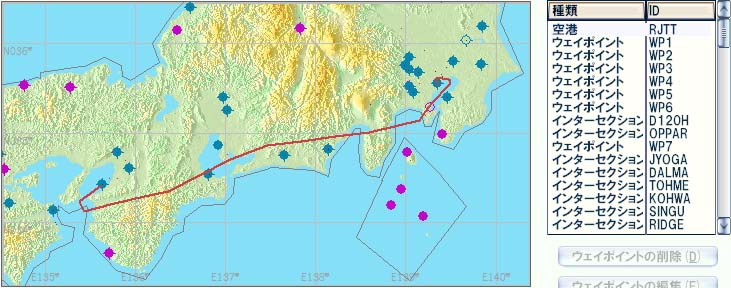 RJTT→RJBB RJTTRJBB_FSX_16Sep20_SimBrief.PLN RJTT→RJBB RJTTRJBB_FSX_16Sep20_SimBrief.PLN
RJTTの34Rを出発、RJBBの06到着です。
着陸はILSをキャプチャーします。
ILS周波数 108.1MHz
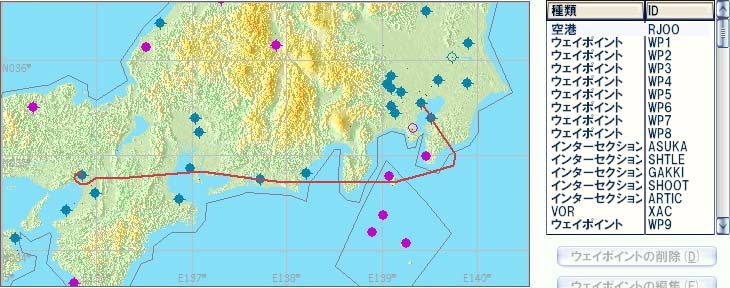 RJOO→RJTT RJOORJTT_FSX_18Sep20_SimBrief.PLN RJOO→RJTT RJOORJTT_FSX_18Sep20_SimBrief.PLN
RJOOの32L出発、RJTTの34R到着です。
着陸はILSをキャプチャーします。
ILS周波数 108.9MHz
|
| FSXのアンインストールと再インストール方法(2020/08/24) |
フライト シミュレータ X ゴールドエディション |
◆環境
Microsoft Flight Simulator X Gold Edition 日本語版
Windows10
FSXを使っていてアドオンをどんどん入れて行くと、やがて何らかの不具合が出ることがあり、アドオン製品を削除したり色々と試してもうまくゆかなくなることがあります。
ヘビーユーザーなら誰もが経験あるのではないでしょうか。そういう時は最後の手でFSXを再インストールしなければならないのですが、まずFSXを完全にアンインストールしなければなりません。
FSXを完全にアンインストールする方法、再インストールする方法を説明します。PMDGのサポートページを参考にしました(ほとんどパクリです)。
https://support.precisionmanuals.com/kb/a87/how-to-uninstall-and-reinstall-fsx.aspx
FSXのアンインストール
※ご注意
FSXを完全にアンインストールしますので、保存したファイルやfsx.cfg等のセッティングファイルも削除します。
1) コントロールパネルの「プログラムと機能」を開きます。Windows10には「設定」>「アプリと機能」という似たような機能がありますが、だいぶ以前にこれを使ってFSXをアンインストールした時にうまく行かなかったので、最近は分かりませんが念のため「プログラムと機能」からアンインストールすることをおすすめします。
FSX関係のアドオン製品をすべてアンインストールします。
2) 同じく「プログラムと機能」からMicrosoft Flight Simulator X: Accelerationをアンインストールします。
3) 「プログラムと機能」をいったん閉じ、再び開きます。Microsoft Flight Simulator Xをアンインストールします。
4) FSXをインストールしたフォルダを削除します。デフォルトの場所はC:\Program Files\Microsoft Games\Microsoft
Flight Simulator X または C:\Program Files (x86)\Microsoft Games\Microsoft
Flight Simulator X です。
5) FSX application dataフォルダを削除します。場所はC:\Users\(アカウント名)\AppData\Roaming\Microsoft\FSXです。
6) FSX shader cashe folderを削除します。場所はC:\Users\(アカウント名)\AppData\Local\Microsoft\FSXです。
7) FSX保存フォルダを削除します。場所はC:\Users\(アカウント名)\Documents\Flight Simulator X Filesです。
以上でFSXは完全に削除されます。よく誤解される方がいますが、FSXを削除したからと言って他のPCにFSXをインストールする際にオンライン認証ができるとは限りません。
元々FSXは2台のPCにインストール、オンライン認証できますが、FSXをアンインストールするかどうかはオンライン認証回数には関係ありません。電話認証になることもあり得ます。
FSXの再インストール
1) FSXをインストールします。この時に保護が強力なデフォルトフォルダにインストールするのではなく、C:\FSXフォルダにインストールすることをPMDGは推奨しています。
2) FSXを起動して認証します。これはFSX.cfgの初期化とFSXの使用準備のためです。栄光の翼(Acceleration)やサービスパックをインストールする前に必要です。
3) 栄光の翼(Acceleration)をインストールし認証します。認証できない場合はFSX 栄光の翼のライセンス認証エラーを解決(2016/11/26)をご覧ください。
栄光の翼(Acceleration)をインストールした場合はSP1、SP2をインストールしてはいけません。
4) もし栄光の翼(Acceleration)ではなくSP1、SP2をインストールする場合は、SP1をインストールした後にいったんFSXを起動、終了してからSP2をインストールしてください。
◆追記(2020/08/28)
と、ここまでは基本的なアンインストール方法ですが、実は今回この方法で再インストールを行おうとしたところ失敗しました。
2)でMicrosoft Flight Simulator X: Accelerationをアンインストールしている時にエラーメッセージが出て(確かアンインストールが失敗したというような内容)、「プログラムと機能」に残ったままになり、再度アンインストールをしようとすると「この操作は現在インストールされている製品に対してのみ有効です」というエラーが出ます。
原因は分かりませんが、SSDにした後PCの調子が悪く、Windows10が32bitのせいなのかWindows最新アップデートが失敗したりします。あるいはたくさん入れたアドオン製品のせいかもしれません。
こういう時は順番が逆になってしまいますが、4)~7)を行ってFSX関係のフォルダを削除し、再度FSXをインストール、アンインストールします。面倒です。
しかしその前に「プログラムと機能」のMicrosoft Flight Simulator X: Accelerationを消さなければなりません。
そこで「プログラムと機能」の項目に当たるレジストリキーを削除します。レジストリをいじりますので自己責任でお願いします。
キーはHKEY_LOCAL_MACHINE\SOFTWARE\Microsoft\Windows\CurrentVersion\Uninstall\FlightSim_{40E41757-91D7-4019-9425-6F8F56DC1990}でした。
これを削除します。「プログラムと機能」のMicrosoft Flight Simulator X: Accelerationが消えます。
そして、FSX本編を一度インストールして3)以降参考に実行すればOKです。 |
| PMDG製品の認証解除方法(2020/06/21) |
PMDG 737 NGX (PC) (英語版) |
◆環境
PMDG 737NGX(https://pmdg.com/all-products/?sort=featured&page=2)
PMDGのアドオン製品にはオンライン認証が必要なものがあります。オンライン認証には回数の限度があるので無制限にインストールして使用できるわけではありません。
しかし、そうするとPCを買い替えたり、別のPCで使いたいときに認証限度に達してしまい困ることがあります。
そこで737NGX以降ではオンライン認証の解除ができるようになっています。これはオンラインマニュアルのIntroductionの19ページ(737NGXの場合)に書かれていてCDUを使うのですが、少しわかりにくいので説明します。分かってしまえば何てことないです。
認証の解除方法(PMDG 737 NGX)
まず認証解除をしたいPMDGの機体でフライトします。
CDUを表示し、
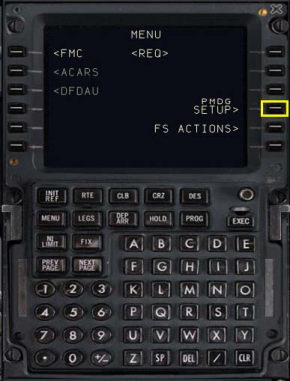 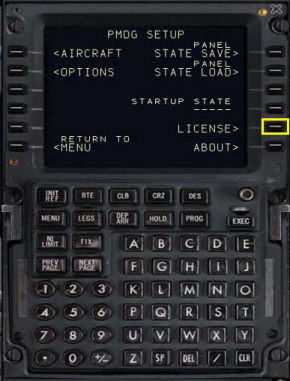 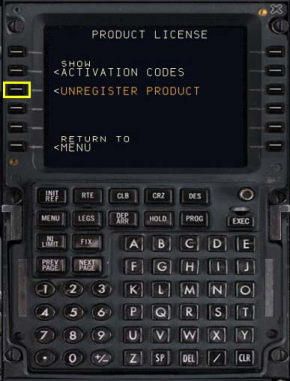
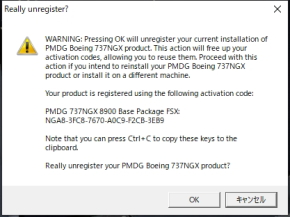
「PMDG SETUP」を押す → 「LICENSE」を押す → 「UNRESISTER PRODUCT」を押す → 「Really unresister?」のメッセージが表示されるので「OK」を押す
→ → FSXが終了
これでオンライン認証をする前の状態に戻ります。あとはPMDG製品を他のPCにインストールするものいいですし、この操作を交互にやれば2つ以上のPCでプレイすることができます。もちろん限度回数に達していなければ認証解除する必要もないですが。
なお、PMDG製品をアンインストールして、同じPCに再インストールする場合はいちいち認証解除する必要はなく、もう一度認証する必要もありません。
しかし、突然PCがクラッシュしてしまうと認証解除する暇がないので、自然と認証回数を消費してしまいます。そして、もし認証回数の限度に達してしまったらPMDGのサポートに連絡してリセットしてもらう必要があります。
そのためにはまずPMDGのカスタマーサポートページでサポート用のアカウントを作成します。これはPMDGの購入用アカウントとは別です。ログインすると「Tickets」というボタンが現れますので押します。
「Start Ticket」を押して「License Reactivations」を選んで問い合わせを進めます。
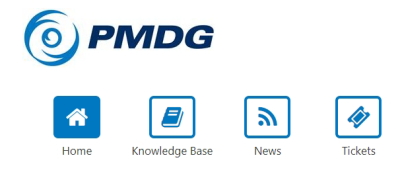 → → → → → →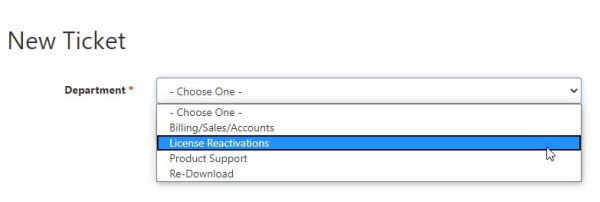
シリアルナンバーを記入して、アクティベーションをリセットしてほしい旨を書いて送信すれば、1日以内に返事が来るはずです。 |
| Just Flight カーゴパイロット(Cargo Pilot)のアップデート(2020/06/03) |
フライト シミュレータ X ゴールドエディション
オーバーランド カーゴパイロット |
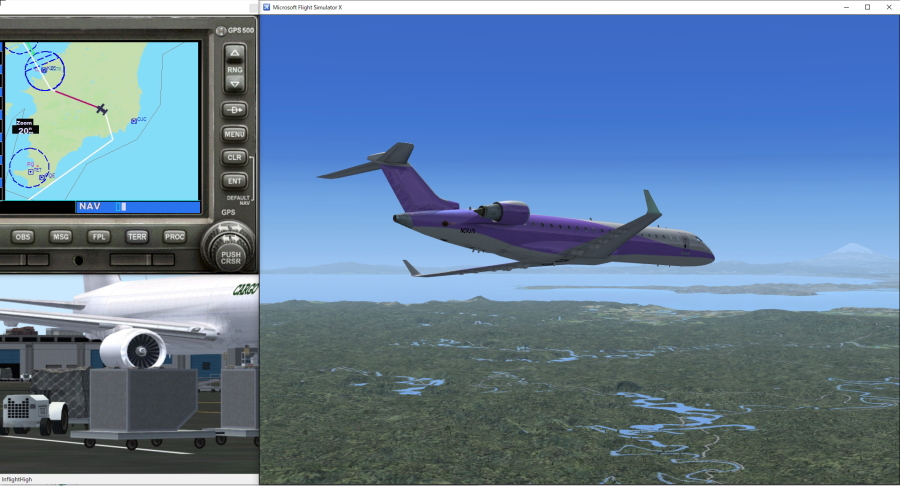
◆環境
カーゴパイロット 日本語版
Microsoft Flight Simulator X Gold Edition 日本語版
Windows10(32bit)
カーゴパイロットとは、フライトシミュレータに貨物航空会社の運営シミュレーションの要素を加えるアドオンソフトです。
公式サイト https://www.overland.co.jp/sms/cargo.html
Windows Vista以降ではSafeDisc(SecDrv)の問題でインストールできない場合があります。
この場合は、JustFlightのサイトにあるSecDRV Toolを使ってSECDRV.SYS serviceを有効にしてインストールする必要があります。
https://support.justflight.com/support/solutions/articles/17000064633-boxed-cd-dvd-installer-issues-in-windows-vista-7-8-8-1-and-windows-10
Windows10ではインストールできなかったのですが、最近のWindows10(32bit)ではインストールできました。Windows10でSafeDisc(SecDrv)復活か?
さらに、下記の順番でアップデートが必要です。
1) Cargo Pilot Update 02
FSXでプレイする場合は以下も実行してください。
2) SimConnect
3) CPTrackerX.exeをダウンロードし、[FSXをインストールしたフォルダ]\CargoPilot\Presets\FSLauncherに上書きコピーする
さて、私もマッタリと暇なときに何年もかけてプレイしているところですが、姉妹ゲームのエアライナーパイロットと違って、配達を請け負って出発すると既にフライトプランがロードされているのでGPSモードで「ながらフライト」ができて楽です。
最初に大島空港に事務所を借りて機材はC208Bキャラバンを買いました。せっせと大島・羽田間で貨物を運び、やっとCRJ700を買うことができました。
毎回同じような作業を続けるという点はエアライナーパイロットと同じで、地味なゲームです。シミュレーション速度を上げると減点(報酬減額)されるのもエアライナーパイロットと同じです。
◆追記(2020/06/10)
速く稼ぐコツは1回のフライトで同じ目的地の荷物を出来るだけたくさん積むことです。 |
| CFS2で「ハードウェア アクセラレーションを使用」にチェックできないことに対処(2020/05/17) |
Microsoft Combat Flight Simulator 2 |
◆環境
Microsoft Combat Flight Simulator 2 日本語版(CFS2)
Windows10(32bit)
GIGABYTE GV-N1070G1 GAMING-8GD(GeForceGTX1070)
上記の環境でプレイしようとしたところ、「表示の設定」で、「ハードウェア アクセラレーションを使用」にチェックができません。またカラー設定も16ビットのみしか選択できず、32ビットカラーにできませんでした。これではグラフィックボードを使用している意味がありません。
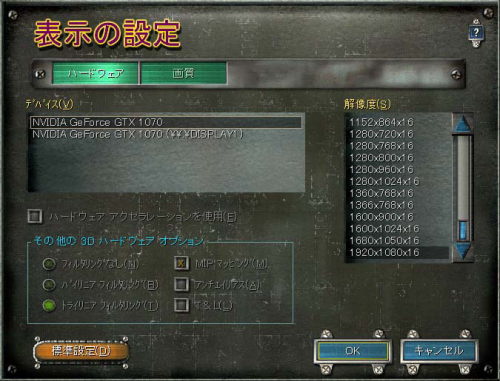
これに対処するにはCFS2をインストールしたフォルダの中にあるCFS2.CFGを変更します。
CFS2.CFGをメモ帳で開き、[DISPLAY]項目を次のように書き換えます。
 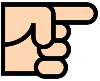 
[DISPLAY]
Device=NVIDIA GeForce GTX 1070
Mode=1920x1080x32
AntiAlias=1
HWTnL=1
32ビットカラーになったので、空の段階的な色の変化が滑らかになりました。
FPSも70程からなんと300程になりました。
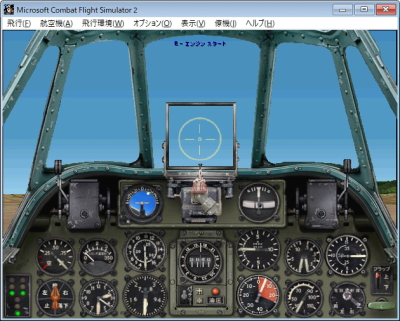 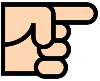 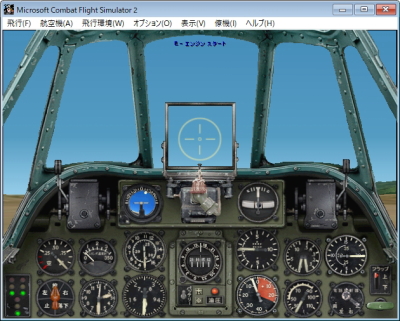
ただし、CFS2の「表示の設定」を開いてしまうと、その時点でCFS2.CFGが元に戻ってしまうので、この変更を行った後に「表示の設定」を開いてはいけません。
この不具合の原因はCFS2にあり、新しいグラフィックカードの場合「表示の設定」画面の「ハードウェア」では設定を変更できないようです。
いくつかのフォーラムを参考にしましたが、ひとつ分かりやすいフォーラムを挙げておきます。英語です。ただ、質問者の問題は解決しなかったようです。(^^;)
http://www.sim-outhouse.com/sohforums/showthread.php/101194(リンク切れ)
◆追記(2020/10/28)
上記リンクは切れてしまったようです。
◆追記(2022/03/01)
上記の不具合は、Win10のバージョンなどのPC環境によっても出る場合と出ない場合があるようです。
なお、CFS2をWindows10でプレイするにはNoCDパッチが必要です。
NoCDパッチ(cfs2.exe)はこちらからダウンロードできます。
https://www.gameburnworld.com/gp/gamefixes/combatflightsimulator2.shtml
CFS2をインストールしたフォルダの同名ファイルを置き換えてください。念のためオリジナルファイルはバックアップしてください。 |
| FSXにOrbxアドオン製品をインストールすると現れる黒い四角形に対応する(2020/05/07) |
フライト シミュレータ X ゴールドエディション |

◆環境
Microsoft Flight Simulator X Gold Edition 日本語版
Orbxシーナリーアドオン製品
FSXにOrbxシーナリーをインストールすると地上に黒い四角形(Black Squares)が現れることがあります。何故Orbx製品をインストールするとこの現象が起こるのか詳しいことは分かりませんが、FSXの「DirectX10のプレビュー」にバグがあるため、街灯が黒い四角形となって表示されてしまうらしいです。だから「DirectX10のプレビュー」のチェックを外せば表示されないのですが、私みたいに海がきれいなので外したくないという人もいるでしょう。厄介なのは、一度Orbx製品をインストールするとアンインストールしてもこの現象が無くならないことです。
そこでこのような不具合を修正する必要があるわけですが、ありがたいことに修正ソフトを提供している方がいらっしゃいます。
DX10 Shader Fixers V3.2.3です。ダウンロードしてzipファイルを展開後、setup.batを右クリックして「管理者として実行」してください。メッセージが表示されたら「はい」をクリックしてください。最後に「OK」をクリックして終わりです。
もっとも、黒い四角形が出ない方はこの修正は必要ないと思います。
◆追記(2021/01/17)
DX10 Shader Fixers V3.2.3をインストールすることでランウェイやタクシーウェイのちらつきが無くなりました。「DirectX10のプレビュー」をオンにする方にはお勧めです。 |
| Windows10でSafeDisc(SecDrv)復活か?(2020/02/19) |
Microsoft Flight Simulator 2004 初回限定パッケージ
Microsoft Flight Simulator 2004 通常パッケージ |
◆環境
Windows10 Pro(32bit) 1909
Microsoft Flight Simulator 2004 日本語版
最近Windows10をクリーンインストールすることがあり、続いてFS2004をインストールしてどうせだめだろうな、と思いながらNoCDパッチを入れることなくDisk4をドライブに入れて何気なく起動したところ、なんと起動するではないですか。(ただし入力方式を英語にする必要あり)
レジストリを見ると1903では無かったSecDrvキーがありました。しかもStartキーの値は「2」(有効)です。
これには吃驚(びっくり)!
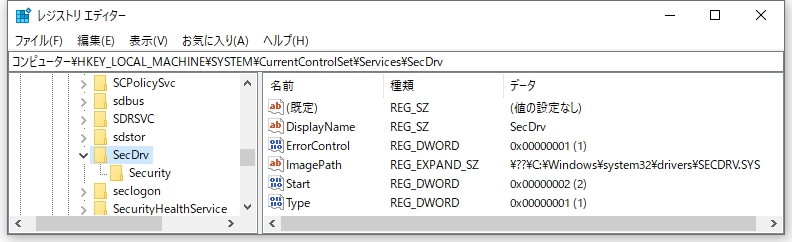
これでWindows10でプレイできなくなってしまった古いゲームや特にJustFlight社のインストールできなかったアドオン製品が使えるようになることがうれしい。
NoCDパッチが使えない「メダル オブ オナー アライドアサルト完全日本語版」もプレイできました。
しかし、SecDrvはセキュリティ上問題があるから無効にしたのではなかったのか。
また、今後のバージョンアップで再び無効になったりするのだろうか。
疑問がわきました。
今回確認したのは、Windows10 Pro(32bit)ですが、Home(64bit)にはSecDrvはありませんでした。
これはProにはあるがHomeには無いということなのかもしれません。
なお、SafeDisc(SecDrv)については、Windows7でCondemnedまたは、FS2004が起動しなくなった問題を回避する(2015/10/08)で説明しています。
◆追記(2020/03/18)
その後Windows10(64bit)で確認したところ、レジストリにSecDrvキーがあってもSafeDsiskは動作しないことが分かりました。
Windows10(32bit)のみの確認ということに訂正させていただきます。 |
| KlaatuのSun Set(2020/01/13) |
Klaatu / Hope
Sun Set: 1973-1981
太陽暦:アンリリーズド&シングルズ(直輸入盤・帯・ライナー付き) |
音楽ネタで失礼します。
Klaatu(クラトゥ)というバンドは昔から関心があり、2 in 1のCD「Klaatu/Hope」を持っていたんですが、あまり真剣に全曲を聴いたことがありませんでした。
今回特にKlaatuを見直したきっかけは、「Sun Set」というコンピレーションアルバムに、オーケストラルHopeという本来発売予定だったアルバム「Hope」(以下「Hope」)の曲が入っていることを知ったからでした。
しかも廃盤らしく中古が高値で販売されています。Klaatuについては他のサイトの説明をご覧いただくとして(ネット上の情報は意外に少ないです。ウィキペディアやアマゾンの商品レビューなどが参考になります)、ここでは「Sun
Set」のオーケストラルHopeについて書きます。
「Sun Set」の日本版のタイトルは「太陽暦:アンリリーズド&シングルズ」で、その帯には「貴重なアルバム未収シングル曲/別リミックス/デモ/未発表音源を収録した二枚組リマスター・アーカイヴ・コンピ盤。アルバム・デビュー前のシングル音源、83名のオーケストラを迎えた幻の組曲’The
Complete Orchestral "HOPE"’等、結成から解散までの間に残されたファン垂涎の激レア音源を収録した裏ベスト盤!」とあります。
これはファンならずとも「涎を垂らして」聴かざるを得ません。
期待に胸を弾ませて最初に聴いたのは「Hope」のタイトル曲Hope(以下曲Hope)です。ところが感想は「どこが違うの?」でした。
たしかに「Hope」の曲Hopeはメロトロンかシンセサイザーのピコピコ音から始まるのですが、それが入っていません。ただ、元々この曲にはバイオリンなどオーケストラのバック演奏があって、その点は「Sun
Set」でも同じです。
考えてみれば、「Hope」にはオーケストラがかなり使用されていて、オーケストラが無ければその魅力が半減してしまうくらいです。特にPreludeのようなインストルメンタル曲はそうです。
ではオーケストラルHopeは何かというと、元々リリース予定だったKlaatu2枚目のアルバムの音源です。ただメンバーはオーケストラ部分を手直ししたいと考えていたので、「幸運なことに」リリースが数ヶ月遅れたため、より完成度を高めるためオーケストラ部分を「ほとんど」取り除き、シンセサイザーなどの電子音に変更したということです。この辺の内幕はKlaatuのレコードを発売したカナダのレーベルDaffodil
Recordsの社長Frank Daviesが書いた20ページのライナーノート(「Sun Set」に入っているもので、同じくメンバーが書いた40ページのライナーノートとは別のものです)に詳しく説明されています。
たしかに他の曲を聴くとオーケストラ部分をシンセサイザーに変更しているものも結構ありました。ただ、「オーケストラ部分を「ほとんど」取り除き」というのは少々言い過ぎだと思います。まあ、曲によっても違いますが、曲Hopeなどはオーケストラはそのままにシンセサイザーなどを加えた、と言った方がいいかもしれません。
また、ウィキペディアにはこのオーケストラをロンドン交響楽団としていますが、このライナーノートでは(エイリアンなどの映画音楽を担当した)ナショナル・フィルハーモニック管弦楽団となっています。ウィキペディアは間違っていると思います。
では、どちらの「Hope」がより良い「作り」なのかというと、曲によっても違いますし、好みにもよると思います。私の大好きなThe Loneliest
of Creatures(今は日本語タイトル「孤独な生命体」ですが昔は「人生は孤独」だった!)などは「Hope」の中の方が好きかもしれません。たしかに完成度が高いと感じるからです。
しかし、最も重要なことには、オーケストラルHopeの方が「Hope」より全体的に音質がクリアでした。今ではユーチューブでも聴けますので是非お試しください。
2つの「Hope」を聴き比べる価値は十分あると思います。シンセサイザーを使って正解だったと思う部分もあれば、「やりすぎた」と思う部分もあるからです。
2つのライナーノートも貴重なものだと思います。残念なのは私が入手した輸入盤には歌詞カードが入っていなかったことです。もっとも歌詞はKlaatuオフィシャルサイト(http://www.klaatu.org/)で見ることができます。
ところでCD「Klaatu/Hope」ですが、曲の切れ目の設定が間違っていました。The Loneliest CreaturesとPreludeが一曲になってしまって、その後の曲がずれてしまっています。そして曲HopeのあとにWe're Off You Knowのインスタルメンタルフレーズが繰り返されるのですが、その部分が52秒の一曲とされ曲名がHopeなってしまっています。
なんともひどい話ですが、Klaatuというマイナーなバンドがいかにレコード会社から軽く見られていたかを示すものではないでしょうか。 |
| OneDriveの個人向け有料プランが値下げ(2019/07/23) |
|
今月のOneDriveの請求を見て驚きました。
今まで月額249円で50GBだった個人向け有料プランが、今月7月の請求では何故か170円になってました。
しかも利用できる容量が100GBに増えています。
不思議なのは何の連絡も無かったことです。
さらにネット上で検索してもこの情報がありません(古い情報が多すぎ)。
6月26日に、料金249円据え置きで50GBから100GBへ増量するという発表はあったらしいですが。
今までオンラインストレージは値上げ傾向にあった感じがするだけにこれはありがたい。お勧めです。
OneDriveプラン(https://onedrive.live.com/about/ja-JP/plans/)
◆追記(2019/07/26)
今日マイクロソフトから「追加料金なしで、OneDriveの50GBの容量プランを100GBに増量しました。」というメールが来ました。
なんと事後報告。しかも追加料金なしどころか安くなっている。
◆追記(2019/10/20)
喜んだのもつかの間、10月の請求は224円になりました。
それでも6月以前の249円よりは少し安いです。
結局170円だったのは7、8、9月の3か月間だけでした。
しかし、天下のマイクロソフトともあろう会社が利用者に何の連絡もなく月間利用料をコロコロと変えるとは。いいんだろうか。 |
| PMDG jetstream 4100をWindows10にインストールする時の注意/FSX SEにインストールする時の注意(2019/07/05) |
PMDG Jetstream 4100 (FSX)(輸入版) |
◆環境
Windows10(64bit)
Microsoft Flight Simulator X Steam Edition
PMDG jetstream 4100(パッケージ版)
Windows10にインストールする時の注意
PMDGはjetstream 4100について、Windows10への対応を表明しています。
Windows 10 Compatibility for PMDG products
PMDG jetstream 4100はPMDG社のFSX用アドオンソフトで、BAe社の開発したターボプロップ双発の中型旅客機ですが、古いソフトのためかWindows10にインストールする時にDVDドライブの自動再生からインストールランチャーを立ち上げようとすると「ユーザーアカウント制御
このアプリは保護のためにブロックされました。」というエラーが出て先へ進めません。Windows7ではこのようなことはありません。
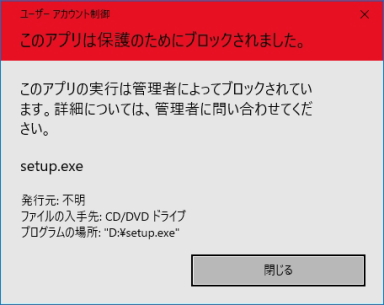
【対策1】
手っ取り早い方法としては、DVD内の[Setup]フォルダにあるPMDG BAe JS4100.exeを実行すれば、インストール画面が出てインストールできます。
リバリーをインストールしたいときは、同じく[Liveries]フォルダ内の各exeファイルを実行します。
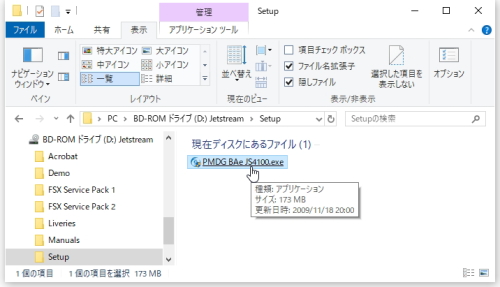
【対策2】
もしインストールランチャーを出したいということでしたら、少し手間がかかりますが、下記のようにします。
1) まず、コマンドプロンプトを「管理者として実行」します。
スタートボタンの横の検索ボックスに「cmd」と入力し、表示された「コマンド プロンプト」を右クリックして、「管理者として実行」をクリックします。
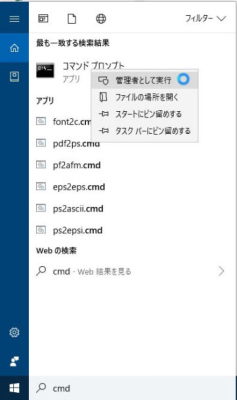
2) 起動したコマンドプロンプトにD:\setupと入力して[Enter]キーを押します。(DはDVDドライブのドライブレターなので適宜変えてください。)
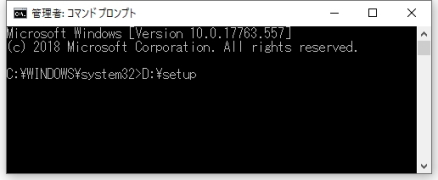
3)インストールランチャーが起動しますので、[Install PMDG Jetstream 4100 FSX]ボタンを押してインストールします。
コマンドプロンプトは閉じて構いません。
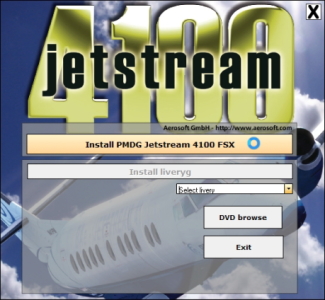
FSX SEにインストールする時の注意
PMDGはjetstream 4100について、FSX Steam Editionへの対応は正式に表明していませんがFSX Steam Editionには対応していないとしていますが(https://pmdg.com/pmdg-bae-jetstream-4100-for-fsx/)、SimConnectをインストールすることでFSX SEでも使用できます。
すでにPMDG jetstream 4100をインストールした場合でも、後からSimConnectをインストールすれば大丈夫です。
もちろん、SimConnectがすでにインストールされていれば再度インストールする必要はありません。
これをしないと、コックピットパネルのモニターが真っ黒だったり、スロットルが外見上動かなかったり、ワイパーが動かなかったりします。
SimConnectのインストールは以下の2つのフォルダー内のそれぞれのSimConnect.msiを実行します。つまり2回インストールします。
C:\Program Files (x86)\Steam\SteamApps\common\FSX\SDK\Core Utilities Kit\SimConnect SDK\LegacyInterfaces\FSX-RTM
C:\Program Files (x86)\Steam\SteamApps\common\FSX\SDK\Core Utilities Kit\SimConnect SDK\LegacyInterfaces\FSX-SP1
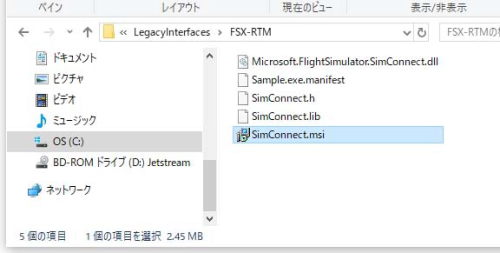 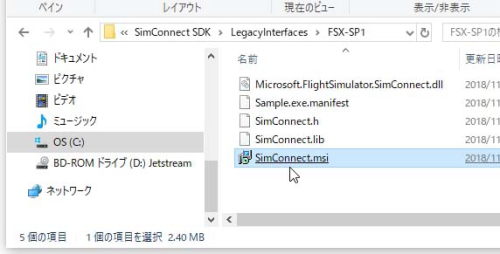
SimConnectを2つインストールし終わったらPMDG jetstream 4100をインストールしてください。
PMDGのナリッジベースも参考にしてください。
Aircraft loads up dead, no activation window, no landing gear (SimConnect
issue)
なお、PMDG jetstream 4100のオンライン認証は機体の選択時に行います。
シリアルナンバーの入力は、大文字小文字やハイフンも正しく半角で入力してください。
◆追記(2019/10/22)
上でFSX Steam Editionでの使用方法を書いていますが、PMDGはFSX Steam Editionには対応しないとしています。
FSX Steam Editionにインストールした場合、PMDG Operations Centerには対応しません。
すでにより新しいPMDG製品がインストールされていて新しいNavDataがある場合は、インストールの途中で[Custam]を選択しNavDataのチェックを外してください。
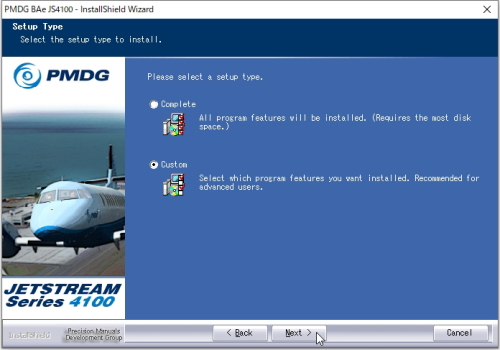 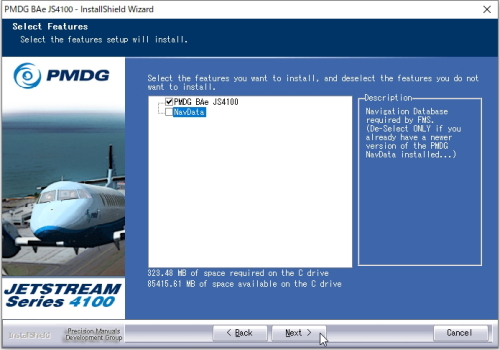
◆追記(2019/12/09)
FSX Steam Editionで確認されている不具合
1) PMDG Operations Centerでの管理ができません。
2) IASボタンが機能しません。
◆追記(2020/04/20)
PMDG Operations Centerがアップデートされ、PMDG Operations Center 2.0になりました。
現在のところ、2.0にはPMDG jetstream 4100が表示されないので、対応していません。
PMDG jetstream 4100を使用している人はPMDG Operations Centerをアップデートしない方がいいかもしれません。
◆追記(2020/10/06)
PMDGのサポートページも参考にしてください。
https://support.precisionmanuals.com/kb/c2/pmdg-jetstream-4100.aspx |
| フライトシミュレーションショップ「The FlightSim Store」にご注意(2019/06/04) |
|
1つの会社の経営に関係することなので、書くかどうか迷ったのですが、注意喚起の意味で書くことにしました。
オーストラリアのネットショップで有名な「The FlightSim Store」ですが、久しぶりにアクセスしてみると「このサイトにアクセスできません」と出ました。
グーグル検索してhttp://flightsimstore.com/に行くとこのような画面になり、リンクをクリックしても全部リンク切れでした。
サーバー移動中なのでフェイスブックで連絡くださいと書かれていますが、フェイスブックもアクセスできませんでした。
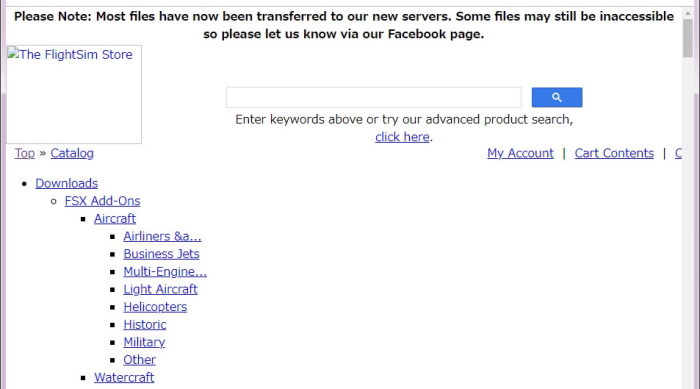
2019年4月には下のような正常な画面でした。
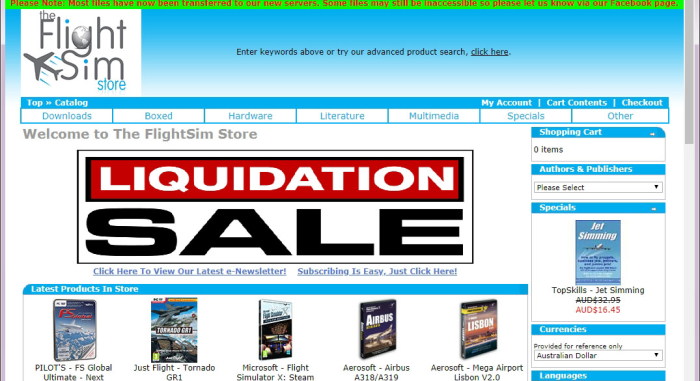
このショップ、最近は時々アクセスできなくなったり、正常になったりするようで、訳が分かりません。
しかも、REX Game Studiosから「The FlightSim Storeは閉鎖してしまうかも」というようなメールが来たり、以前はThe
FlightSim Storeと仲の良かったオーストラリアの開発元OrbxもThe FlightSim Storeから撤退したり、FS Globalで有名なPILOT'Sも撤退してダウンロードサーバーをSimMarketに移しています。
さらには、The FlightSim Storeは商品を販売しても開発元に代金を支払わないという話まで聞きます。
実は私もThe FlightSim Storeで何度か買い物をしたことがあるのですが、問い合わせをしても一度も返事をもらったことがありません。
そしてついに去年(2018年)8月に注文した商品が届かないことがありました。案の定問い合わせしても返事は全くなし。注文履歴で状況を見ると発送前の状態でした。
結局クレジットカード会社に言って返金してもらいましたが、報告してから返金されるまで4か月以上かかりました。
カード会社の人によると海外ショップでの購入の返金には国内ショップより時間がかかるとのこと。
こういう時のために受注メールや問い合わせメールなどは証拠として提出できるように保存しておいた方がいいです。
不思議だったのは、カード会社に報告してしばらくするとThe FlightSim Storeの注文履歴の状況が「発送済み」になったことです。もしかしたらカード会社から連絡が行ったので発送したか、と思いましたが、待っても商品が届くことはありませんでした。
皆様もThe FlightSim Storeで購入する場合は、パッケージ商品、ダウンロード商品にかかわらずご注意ください。
余談ですが、最近は全くホームページの更新もない国内ショップのO社も、問い合わせしても全く返事がありませんでした。
一方エアロシム社はレスポンスも早いし、丁寧な回答をいただいたので素晴らしい会社というイメージです。 |
| PMDG 777-200LR/F(FSX)に香港カイタック空港(啓徳空港)のデータを追加する(2019/01/18) |
Flight Simulator X - Hong Kong City & Kai Tak Airport (Add-on) (PC)
(輸入版)
PMDG 777-200LR/F (PC DVD) (輸入版) |
1998年に閉港となった香港カイタック空港(啓徳空港)ですが、アプローチが難しい空港として有名で、フライトシミュレーションの世界では今なお人気があるようです。
空港アドオンは、FlyTampaのHong Kong City & Kai Tak Airportが有名です。
しかし、閉港しているのでFMC用のデータがないことがあります。
ネット上の情報によれば、最近のNavigraphではカイタック空港のデータが復活しているらしいですが、未確認です。
そこで、カイタック空港のデータがない場合にSID・STARを含めたデータを追加する方法を説明します。
この記事はVAPAP様の記事(英語)を元に作成し公開の許可をいただきました。I wish to acknowledge VAPAP and Jock McIntyre..
対象のアドオンソフトはPMDG 777-200LR/F(FSX)パッケージ版です。
NAVDATAはAIRAC-1309になります。
◆ファイルのバックアップ
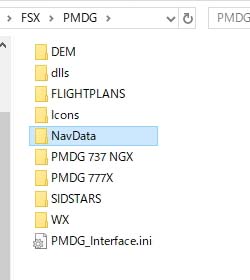 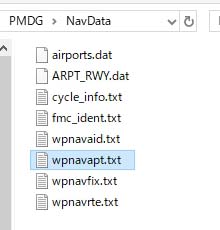
元の状態に復元できるように、[FSXをインストールしたフォルダ]\PMDG\Navdata内の3つのファイルをバックアップします。
wpnavapt.txt
airports.dat
wpnavaid.txt
◆ファイルの編集
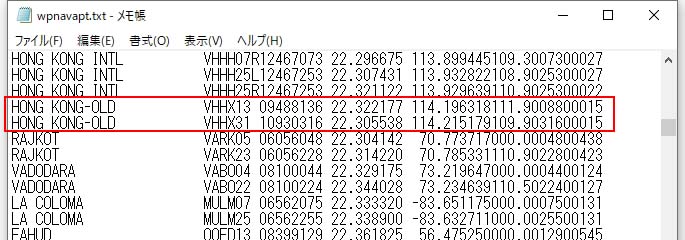
wpnavapt.txtをメモ帳で開き、VHHHで検索します。
HONG KONG INTL VHHH25R12467253 22.321122 113.929636110.9025300022
が見つかったら、その下に次の2行を挿入します。
HONG KONG-OLD VHHX13 09488136 22.322177 114.196318111.9008800015
HONG KONG-OLD VHHX31 10930316 22.305538 114.215179109.9031600015
上書き保存して終了します。
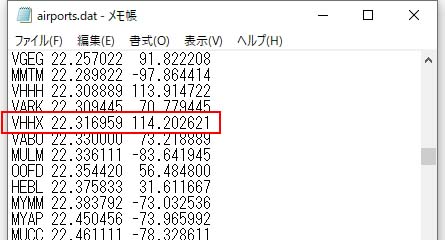
airports.datをメモ帳で開き、VARKで検索します。
VARK 22.309445 70.779445
が見つかったら、その下に次の行を挿入します。
VHHX 22.316959 114.202621
空港データは緯度の数値(最初の数字)の順番で並んでいるので、この位置に入れます。
上書き保存して終了します。
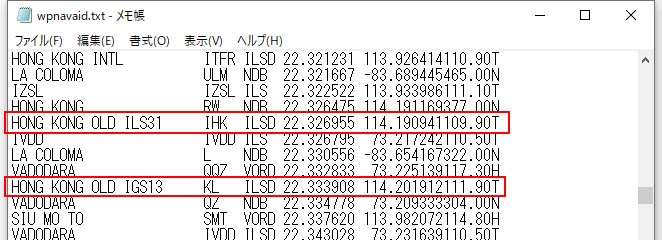
wpnavaid.txtをメモ帳で開き、HONG KONGで検索します。
HONG KONG RW NDB 22.326475 114.191169377.00N
が見つかったら、その下に次の行を挿入します。
HONG KONG OLD ILS31 IHK ILSD 22.326955 114.190941109.90T
少し下に
VADODARA QQZ VORD 22.332833 73.225139117.30H
がありますので、その下に次の行を挿入します。
HONG KONG OLD IGS13 KL ILSD 22.333908 114.201912111.90T
上書き保存して終了します。
◆ファイルの追加
VHHX.txtをダウンロードして[FSXをインストールしたフォルダ]\PMDG\sidstarsフォルダに入れます。
以上でSID・STARなどカイタック空港のデータを使用できます。 |
| MyTraffic 2006 for FS2004のインストール方法 (2018/5/4) |
Microsoft Flight Simulator 2004 初回限定パッケージ
大空にこだわろう! みんなの空港3 |

◆環境
Windows10(64bit)/Windows7(32bit)
Microsoft Flight Simulator 2004 日本語版
MyTraffic 2006 for FS2004
オーバーランド 大空にこだわろう! みんなの空港3
私は、FSXのAIトラフィックツールはUltimate Traffic 2を使ってます。
さて、皆様は、FS2004のAIトラフィックツールは何をお使いでしょうか。World of AIでしょうか。ジャストフライトトラフィックというのもありますね。
私はだいぶ前にWorld of AIをインストールしようとしましたが、難しくて挫折しました。今は丁寧に説明してくださっているウェブページもあるようなので、いつか再挑戦してみたいです。
このたび、遅ればせながら、MyTraffic 2006 for FS2004というソフトがフリー化されているのを知りましたので、インストールしてみました。
ただ、最初にWindows10に普通にインストールしたところ、うまくインストールされずにFS2004が起動しなくなってしまいましたので、くれぐれも以下の方法でインストールしていただくようお願いいたします。
1) AerosoftのMy Traffic 2013の商品ページの下の方のリンクからMT2006V41_for_FS9.zipをダウンロードし、展開します。
2) MT2006V41.exeを実行し、指示に従ってインストールしていきますと下のような画面が出ます。

3) 赤丸のチェックを外しExitボタンを押して終了します。
4) コマンドプロンプトを管理者として実行します。
5) cd C:\Program Files (x86)\Microsoft Games\Flight Simulator 2004と入力し、エンターキーを押します。cdのうしろはFS2004がインストールされているフォルダです。32bit
OSでは、cd C:\Program Files\Microsoft Games\Flight Simulator 2004となります。
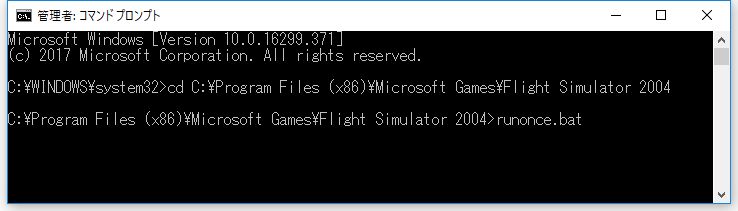
6) runonce.batと入力しエンタキーを押します。
7) 機体のインストールが行われますので終了したらコマンドプロンプトを終了します。
FS2004を起動して航空交通量の密度を高めに設定すると効果が分かりやすいと思います。
2006年のAIトラフィックツールなので、機体なども古いですが、FS2004がインストールされたフォルダの中のMyTrafficフォルダ内にあるMyTraffic2006.exeを開くことで色々と変更ができそうです。詳しくは同じフォルダにあるマニュアルをご覧ください。英語ですし私には難しいです。
何よりもフリーというのがありがたいです。 |
| MegaSceneryEarth 2.0とMegaSceneryEarth 4XとMegaSceneryEarth V3の比較 (2018/4/28) |
|
| MegaSceneryEarth 2.0と4XとV3の比較 |
| 楽曲の盗作について感想 3曲 (2017/12/06) |
オール・シングス・マスト・パス (SHM-CD)
ダブル・ファンタジー ~ミレニアム・エディション~
Relayer |
今回は趣向を変えて楽曲の盗作のお話です。
◆マイ・スウィート・ロード(My Sweet Lord):ジョージ・ハリスン(George Harrison)
若い頃よくビートルズを聞いていた時のこと、マイ・スウィート・ロードが盗作裁判に負けた話を知りました。
その時は、「単純な同じフレーズの繰り返しの多い曲だし、音楽のことを知らない裁判官が間違った判決をしたんだろう。だいいちジョージのような才能あふれる人が盗作なんてする必要もないだろうに。」なんて勝手に思っていたものです。
原曲を探せば見つかったもしれませんが、当時は方法もわからず、気になりながらも長年そのままにしてました。
最近になってインターネットのおかげで原曲のHe's So Fineを聞くことができました。
その結果、こりゃ盗作で間違いないや、という結論になりました。
たしか裁判では、ジョージが無意識に記憶にあったメロディを使ってしまったというような判決だったと思いますが、これは無意識でやったとは思えないくらいそっくりです。
「My Sweet Lord♪~」のフレーズが似ているくらいならまだ救いようがありますが、「I really want to see you♪~」もそっくり、更には合の手の「Hallelujah♪~」までそっくりなので、救いよう無しです。
ジョージオリジナルのギターイントロをはじめ、マイ・スウィート・ロードの方がはるかに完成度は高いですけどね。
◆スターティング・オーヴァー((Just Like) Starting Over):ジョン・レノン(John Lennon)
この曲を最初に聴いたとき、「But when I see you darling,It's like we both are falling♪~」のところが、かなり前から聞なじみのある懐かしいメロディだったので、「盗作かよ!」と思ったものです。
しかし、原曲が思い出せないまま長年が過ぎました。
つい最近、NHKのEテレの健康番組でBGMに流れていた曲を聴いて、「これだ!」と思いました。
しかし、曲名が思い出せません。ネットで調べてやっとザ・ビーチ・ボーイズのドント・ウォリー・ベイビー(Don't Worry Baby)だとわかりました。
特にYahoo!知恵袋の質問に対するHighField(ridin_in_my_car)様の回答で分かりました。
https://detail.chiebukuro.yahoo.co.jp/qa/question_detail/q11142404731
HighField様のサイト:http://sound.jp/tknk1/
おかげで長年のつかえがとれた気分です。実はこの項目を書こうと思ったきっかけはこれです。HighField様ありがとうございました。
◆錯乱の扉(The Gates of Delirium):イエス(Yes)
次はイエスです。約22分という長い曲の最後の方、ごく一部なんですけど。一般にスーン(Soon)と呼ばれているようです。
イエスも好きでよく聞くのですが、この曲はあまり聞いたことがありませんでした。
しかし、割と人気のある曲のようです。
これを初めて聞いたとき、やはりどこかで聞いたことのあるメロディだと思いました。
「たしかネスカフェのCM曲じゃなかろうか」とのわずかな記憶を頼りにネットで調べると、ありました。
バーブラ・ストライザンドの追憶という曲です。これも盗作ですね。追憶の方がわずかですが、先に発表されてヒットしてますので。
まあ、原曲を作られた方が盗作だと訴えていないので、私が言うのもおこがましいのですけどね。
以上、わずかですが3曲についての私の盗作関連の感想でした。ネットで検索すると色々分かるいい時代になりました。逆に盗作するとすぐバレますね。 |
| OS別TSマスコン(トレイン シミュレーター マスターコントローラー)動作状況 (2017/11/15) |
ポニーキャニオン マスターコントローラー for Train Simulator (ワンハンドルタイプ)
トレインシミユレーター マスターコントローラー2 |
◆環境
Windows10 Creators Update(64bit) USB変換ケーブル使用
Windows7(32bit) USB変換ケーブル使用
WindowsXP(32bit) シリアルポート接続
Master Controller(TSマスコン) (ポニーキャニオン/音楽館)
Master Controller2(TSマスコン2) (ポニーキャニオン/音楽館)
Train Simulatorシリーズ (ポニーキャニオン/音楽館)
ポニーキャニオン/音楽館のTrain SimulatorシリーズはWindows95/98は動作環境に指定されていますが、それ以降のOSでの動作状況はどうでしょうか。
関心ある方もいると思いますので、WindowsXP/7/10について、特にTSマスコンを使用する場合の動作確認をしてみました。
注
TSマスコンを使用する際に、最初は動作しない場合に画面をひとつ前に戻し、レバーを動かした後に再度運転すると動作する場合もありました。
動作確認は簡易的なもので最後までプレイしたものではないので、この他の不具合がある可能性があります。
○ 問題なく動作する
△ 条件付きながら動作する
× 動作しない
| 路線名(前期) |
タイプ |
カ行 |
ブレーキ
段数 |
Windows10(64bit) |
Windows7(32bit) |
WindowsXP(32bit) |
| マウス |
TS
マスコン |
TS
マスコン2 |
マウス |
TS
マスコン |
TS
マスコン2 |
マウス |
TS
マスコン |
TS
マスコン2 |
| 中央線 201系 |
A |
4 |
5 |
△※1 |
△※2 |
△※2 |
△※1 |
△※2 |
△※2 |
△※1 |
○ |
○ |
| 東海道本線 211系 |
F |
5 |
8 |
△※1 |
△※2 |
△※2 |
△※1 |
△※2 |
△※2 |
△※1 |
○ |
○ |
| 東北本線 211系 |
F |
5 |
8 |
△※1 |
△※2 |
△※2 |
△※1 |
△※2 |
△※2 |
△※1 |
○ |
○ |
| 小田急電鉄小田原線 |
A |
4 |
5 |
△※1 |
△※2 |
△※2 |
△※1 |
△※2 |
△※2 |
△※1 |
○ |
○ |
| 相模鉄道本線 |
G |
5 |
7 |
△※1 |
△※2 |
△※2※3 |
△※1 |
△※2 |
△※2※3 |
△※1 |
○ |
△※3 |
| 京急電鉄本線・久里浜線 |
C |
5 |
5 |
○ |
△※2 |
△※2 |
○ |
△※2 |
△※2 |
○ |
○ |
○ |
| JR四国1 121系 |
E |
4 |
8 |
○ |
△※2※4 |
△※2※4 |
○ |
○※5 |
○※5 |
○ |
○※5 |
○※5 |
| 西武鉄道新宿線 |
D |
4 |
7 |
○ |
△※2 |
△※2 |
○ |
△※2 |
△※2 |
○ |
○ |
○ |
| 路線名(後期) |
タイプ |
カ行 |
ブレーキ
段数 |
Windows10(64bit) |
Windows7(32bit) |
WindowsXP(32bit) |
| マウス |
TS
マスコン |
TS
マスコン2 |
マウス |
TS
マスコン |
TS
マスコン2 |
マウス |
TS
マスコン |
TS
マスコン2 |
| 名古屋鉄道 |
B |
3 |
7 |
× |
× |
× |
○ |
△※6 |
△※6 |
○ |
△※6 |
△※6 |
| 阪神電気鉄道 |
D |
4 |
7 |
△※1 |
△※2 |
△※2 |
△※1 |
△※2 |
△※2 |
△※1 |
○ |
○ |
| JR北海道 |
H |
6 |
7 |
△※7 |
△※7 |
△※7※8 |
○ |
○ |
△※8 |
○ |
○ |
△※8 |
| JR東日本山手線内回り |
F |
5 |
8 |
△※7 |
△※7 |
△※7 |
△※7 |
△※7 |
△※7 |
○ |
○ |
○ |
| 南フランス |
B |
3 |
7 |
△※7 |
△※7 |
△※7 |
△※7 |
△※7 |
△※7 |
△※7 |
△※7 |
△※7 |
| 近鉄南大阪線・吉野線 |
26000系 |
B |
3 |
7 |
△※7 |
△※7 |
△※7 |
○※9 |
○※9 |
○※9 |
○※9 |
○※9 |
○※9 |
| 6620系 |
E |
4 |
8 |
△※7 |
△※7 |
△※7 |
○※9 |
○※9 |
○※9 |
○※9 |
○※9 |
○※9 |
| JR東日本京浜東北線 |
F |
5 |
8 |
△※7 |
△※7 |
△※7 |
○※9 |
○※9 |
○※9 |
○※9 |
○※9 |
○※9 |
| Plus 京都市営地下鉄 近鉄京都線 |
D |
4 |
7 |
△※7 |
△※7 |
△※7 |
○ |
○ |
○ |
○ |
○ |
○ |
| Plus 京阪電気鉄道 |
G |
5 |
7 |
△※7 |
△※7 |
△※7 |
○ |
○ |
○ |
○ |
○ |
○ |
| Plus JR東日本中央線2 |
E |
4 |
8 |
△※7 |
△※7 |
△※7 |
○ |
○ |
○ |
○ |
○ |
○ |
| DVD JR東日本山手線内回り |
F |
5 |
8 |
△※7 |
△※7 |
△※7 |
△※7 |
△※7 |
△※7 |
△※7 |
△※7 |
△※7 |
※1 起動時などにエラーメッセージが出ますが、そのままプレイできます。TSTITLE.EXEにWindows98の互換性設定するとエラーは出ません。
※2 こちらの方法で起動できます。
※3 非常ブレーキが動作しません。
※4 カ行とブレーキレバーの動作が異常ですが、Trainsim.exeにWindows98の互換性設定すると直ります。
※5 「TSマスコン」ソフトから起動しなくても問題なく動作します。
※6 TSマスコンが動作しませんが、Tsetup.exeにWindows98の互換性設定すると動作します。
※7 起動しないか動作しませんが、Trainsim.exeにWindows98の互換性設定すると動作します。
※8 指定のギア段数では動きが正しくありませんが、カ行とブレーキを共にEXにするとに動作します。
※9 起動時などにメッセージが出ますが、そのままプレイできます。Trainsim.exeにWindows98の互換性設定するとメッセージは出ません。. |
| Windows10でTSマスコン(トレイン シミュレーター マスターコントローラー)を使う方法 (2017/10/22) |
ポニーキャニオン マスターコントローラー for Train Simulator (ワンハンドルタイプ)
トレインシミユレーター マスターコントローラー2 |
◆環境
Windows10(64bit) / Windows7(32bit)
Master Controller(TSマスコン) (ポニーキャニオン/音楽館)
Master Controller2(TSマスコン2) (ポニーキャニオン/音楽館)
Train Simulator (ポニーキャニオン/音楽館)
音楽館の鉄道シミュレータ、Train Simulatorは古いソフトで、Windows95/98対応ですが発売時期が後期のものは互換設定をすることでWindows10でも問題なく動作し、TSマスコンも使えます。
しかし、前期のもの(中央線~西武鉄道新宿線)はTSマスコンを使うときには元々[TSマスコン]というソフトを起動して、CDドライブを選択して起動しなければならず、Windows10では「指定されたドライブにトレインシミュレータが見つかりませんでした。」というエラーが出て使えません。
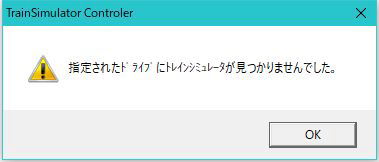
そこで、CDドライブを共有設定することで使えるようになりましたので方法を説明します。Windows10で説明していますが、Windows7でも同じ方法で可能です。
1) エクスプローラーなどでCD/DVDドライブの右クリックメニューから共有設定をします。[詳細な共有]ボタンをクリックし、次の画面で[このフォルダーを共有する]にチェックを入れます。共有名はDになっています。[OK]ボタンをクリックして共有設定を終了します。
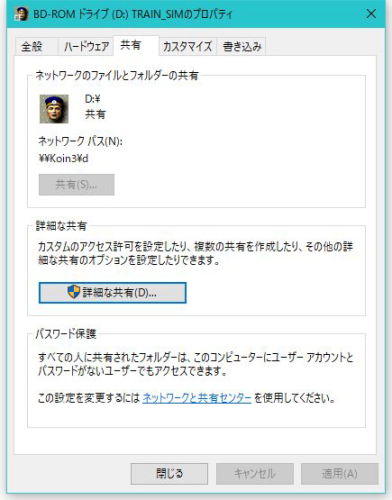 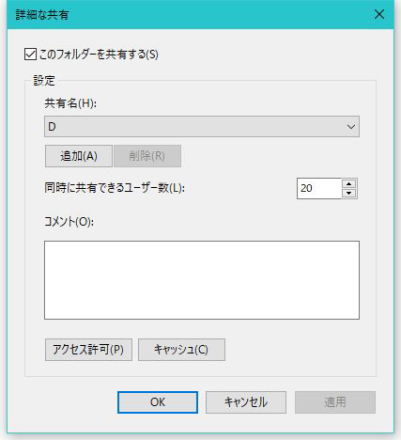
2) [TSマスコン]を起動し[CDドライブの選択]を押します。ここで直接CD/DVDを選択するのではなく、[ネットワーク]からたどって共有設定したフォルダ(ここではd)を選択します。通常の操作でTrain
Simulatorを起動します。
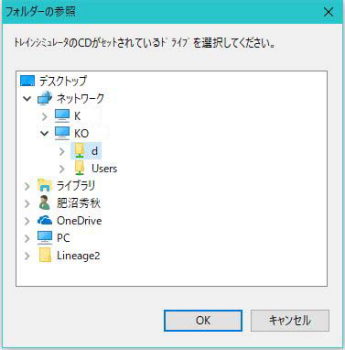
これでTSマスコンやTSマスコン2がWindows10で使用できるようになります。
ただ、Train Simulatorは本来640X480の解像度のゲームであり、最近のパソコンは最低解像度が800X600なので、画面が少し小さくなってしまいました。 |
| iFly 737NG(FSX)パッケージ版 アップデート(2017/05/04) |
iFly 737NG fsx (PC) (輸入版)
Ifly 737NG Feature Pack Edition for FSX (PC DVD) (輸入版)
iFly 737 Pro Cockpit Builders Edition (FSX) (輸入版)
iFly 737NG Pro Cockpit Builders Edition - Upgrade Edition(FSX)(輸入版)
iFly 737NG ( FS2004 ) (PC) (輸入版) |
◆アドオンソフト
| iFlyパッケージ版 |
| iFly 737NG(FSX) |
| iFly 737NG Feature Pack Edition(FSX) |
| iFly 737 Pro Cockpit Builders Edition(FSX) |
| iFly 737 Pro Cockpit Builders Edition Upgrade Edition(FSX) |
| iFly 737NG(FS2004) |
実機の忠実な再現でPMDGと並び称されるiFly 737NGですが、なぜか日本ではPMDGほど人気が無いようです。
ここでは、アドオン機体としての説明というよりも最新バージョンの入手方法について説明します。
あくまでFSX版かつパッケージ版に関してであり、FS2004版やダウンロード版に関してではありません。
まず、押さえておかなければいけないのは、iFly製品はFlight1(フライトワン)社がパブリッシャーなので、インストールするときは必ずシステムロケールの変更が必要だということです。アップデートファイルをインストールする場合も同様です。
もともとiFly 737NG(FSX)パッケージ版は単にiFly 737NGであり、バージョンは1または1.01と思われます(初期版)。
2013年には737NG Feature Pack Editionが販売されました。これはサービスパックが適用されたもので、バージョン3.1になります。
現時点の最新バージョンは3.2.2です。
これをインストールするためには、パッケージ版用の3.2.1のアップデートファイルをインストールしてバージョン3.2.1にしなければなりません。3.2.1も3.2.2もiFlyのフォーラムページにあります。フォーラムの利用にはフォーラムアカウントを作成し、そのアカウントに製品シリアルナンバーを登録する必要があります。
3.2.1をインストールするためにはパッケージ版がインストールされている必要があります。
パッケージ版は初期版でもFeature Pack EditionでもどちらでもOKです。
3.2.1リンク
https://ifly.flight1.net/forums/dvd-all-in-one-update-to-version-3-2-1_topic13242.html
◆追記(2018/03/13)
2017/12/16にSP3.2.3.2がリリースされました。
SP3.2.3.2をインストールするためには、3.2.1または3.2.2がインストールされている必要があります。
なお、iFly 737NGにはFS2004 / FSX / P3D / FSX CBE / P3D CBE の種類がありますが(CBEはCockpit
Builders Edition)、どれかひとつの商品をフォーラムアカウントに登録すれば、すべての種類のアップデートファイルをダウンロードできます。
◆追記(2018/11/03)
2018/10/07にSP3.2.3.3がリリースされました。
SP3.2.3.3をインストールするためには、3.2.1以降がインストールされている必要があります。
今回のアップデートが32bit版用、つまりFS2004 / FSX / FSX:SE / P3Dv3用では最終アップデートになるとのことです。
https://ifly.flight1.net/forums/ifly-737ng-sp3-2-3-3-for-32bit-sims-released_topic17061.html(リンク切れ)
◆追記(2019/06/01)
パッケージ版にはふつう英語の紙マニュアルが付いているのですが、2018年10月に確認したところ、販売されているものの中には紙マニュアルが付属していないものもありました。購入の際は確認することをお勧めします。
さて、皆様はiFly 737 Pro Cockpit Builders Editionについてご存知でしょうか。私はなかなか理解できませんでした。今でも使用したことがなく、理解できているかというと自信がないのですが、コックピットビルダー用だということは分かります。
コックピットビルダーとは、自宅にコックピットを再現させようとする濃いシマーの方々のことです。特に旅客機のコックピットを指すことが多いようです。
コックピットを作ろうとする時にまず必要なものは、ヨーク、ラダーペダル、スロットル、MCP、FMCなどですが、機外表示用の複数モニターや計器パネル用のモニターが必要になります。
これらのモニターを表示させようとすると1台のPCでは足りなくなりますので、複数のPCを使用する必要があり、それらを管理するソフトが必要となります。これがiFly
737NG(FSX) の場合は、Cockpit Builders Editionなのです。(間違ってたらすみません。)
具体的には、Cockpit Builders Editionには2枚のDVDが入っており、1枚はiFly 737NG(FSX)と全く同じもので、1枚はiFly
737NG(FSX)をインストール後にインストールするコックピットビルド用のDVDです。紙マニュアルは、iFly 737NG(FSX)用とコックピットビルド用の2部が入っています。
ちなみに、iFly 737 Pro Cockpit Builders Edition Upgrade Edition(FSX)には、コックピットビルド用DVDだけが入っていて、すでにiFly
737NG(FSX)を持っている人がコックピットビルダーになるために追加購入するものです。紙マニュアルはやはり2部入っていますので、iFly
737NG(FSX)用のマニュアルは重複することになります。
コックピットビルダーこたろう様のブログが参考になります。(メッセージを送ったのですがお返事が無いので無許可でリンクを張ってます。リンク不可の場合はご連絡いただくとありがたいです。)
マイコックピットといろいろ
◆追記(2020/03/12)
2019/11/27にSP3.2.3.4がリリースされました。
http://ifly.flight1.net/forums/service-pack-3-2-3-4_topic18014.html
SP3.2.3.4をインストールするためには、3.2.1以降がインストールされている必要があります。
前回SP3.2.3.3が最終アップデートとのことでしたが、そうではなかった。もしかすると今後もあるかも。
◆追記(2020/06/11)
上で書きましたように、iFly 737NGにはFS2004 / FSX / P3D / FSX CBE / P3D CBE の種類がありますが(CBEはCockpit
Builders Edition)、どれかひとつの商品をフォーラムアカウントに登録すれば、すべての種類の最新アップデートファイルをダウンロードできます。
しかし、もちろんアップデートするには元々のパッケージ版が必要です。念のため。
◆追記(2020/11/04)
こたろう様からリンクの許可をいただきました。ありがとうございます。
マイコックピットといろいろ
◆追記(2020/12/05) インストールおよびバージョンアップの方法
ここからは具体的なインストール方法とバージョンアップ方法です。
フォーラムにはもっと詳しい手順が書いてあるのですが、実際にはそこまで細かくやらなくても大丈夫だったので、最低限のことを書いています。もし、不具合が起こるようなら、フォーラムの記事を参考にしてください。
◇iFly 737NG Feature Pack Edition(FSX)
フォーラム記事 https://ifly.flight1.net/forums/service-pack-3-2-3-4_topic18014.html
1) システムロケールの変更をします。Windows Defenderのリアルタイム保護などのセキュリティソフトをオフにします。
2) DVDから通常インストールします。特にFSX SEを使用している場合などは、FSXをインストールしたフォルダを指定する必要があります。
3) [FSXフォルダ]\iFly\737NG\navdataフォルダ内のSIDSフォルダとSTARSフォルダを削除します。これは、3.2.1にアップデートする際にAIRACが1206から1302に変わるためです。
ところで、AIRACの更新スケジュールはこちらで確認できます。https://en.wikipedia.org/wiki/Aeronautical_Information_Publication
AIRACの前半2文字は年を表し、後半2文字は何回目の更新かを表します。1302なら1913年の2回目の更新版です。
4) iFly-737NG-FSX-DVD-Updater-3.2.1.exeを実行して3.2.1にバージョンアップします。
5) iFly-737NG-FSX-Service-Pack-3.2.3.4.exeを実行して3.2.3.4にバージョンアップします。
6) システムロケールやセキュリティソフトを元に戻します。
◇iFly 737 Pro Cockpit Builders Edition(FSX)
フォーラム記事 https://ifly.flight1.net/forums/service-pack-3-2-3-4-for-fsx-cbe_topic18016.html
Cockpit Builders Edition(CBE)はDVD2枚組で、1枚はiFly 737NG(Feature Pack Edition)と全く同じものです。1枚はCBE専用です。
1) まず上記の方法でiFly 737NGの方をインストールして3.2.1にバージョンアップします。バージョンアップするのでCBE専用のDVDは使いません。
なお、システムロケールはすべてのインストールが終わるまで英語(米国)のままにしてください。
2) iFly-737NG-FSX-Pro-3.2.1.exe(サーバーソフト)とiFly-737NG-FSX-ProClient-3.2.1.exe(クライアントソフト)をそれぞれのPCにインストールします。
3) この段階でオンライン認証して、正常に動作するかどうかを確認してください。
4) iFly-737NG-FSX-Pro-Service-Pack-3.2.3.4.exe(サーバーソフト)とiFly-737NG-FSX-ProClient-Service-Pack-3.2.3.4.exe(クライアントソフト)をそれぞれのPCにインストールします。
5) システムロケールやセキュリティソフトを元に戻します。
◇iFly 737NG(FS2004)
フォーラム記事 https://ifly.flight1.net/forums/service-pack-3-2-3-4_topic18013.html
1) システムロケールの変更をします。Windows Defenderのリアルタイム保護などのセキュリティソフトをオフにします。
2) DVDから通常インストールします。
3) [FS2004フォルダ]\iFly\737NG\navdataフォルダ内のSIDSフォルダとSTARSフォルダを削除します。これは、3.2.1にアップデートする際にAIRACが1302に変わるためです。
4) iFly-737NG-FS9-DVD-Updater-3.2.1.exeを実行して3.2.1にバージョンアップします。
5) iFly-737NG-FS9-Service-Pack-3.2.3.4.exeを実行して3.2.3.4にバージョンアップします。
6) システムロケールやセキュリティソフトを元に戻します。
◆追記(2021/03/26)
チュートリアルフライトの解説をアップしましたので参考にしてください。
iFly 737NG チュートリアルフライト YSSY-YMML(2021/03/26) |
| REX Essential PLUS with OverDriveとREX 4 Texture Direct - HD with Soft Clouds用アップデートファイル(2017/02/17) |
REX Essential PLUS with Overdrive(FSX)(輸入版)
REX 4 Texture Direct - HD with Soft Clouds (FSX+P3D) (輸入版) |
パッケージ版用のアップデートファイルのリンクです。
※インストール時のご注意
インストール先の指定フォルダを、必ずREXをインストールしたフォルダにしてください。
初期設定では、REXをインストールしたフォルダになっていないことがあります。
各サービスパック(SP)は古いものから一つずつインストールしてください。
詳しくはリンク先の説明(英語)をご覧ください。
◆REX Essential PLUS with OverDrive
上記のリンクが切れている場合
| アップデート |
バージョン |
ファイル |
サイズ |
備考 |
| 初期 |
3.5.2012.1029 |
|
|
|
| SP2 |
3.7.2013.0715 |
 |
3.77GB |
|
| SP3 |
3.8.2014.1126 |
 |
2.01GB |
|
| SP3hotfix |
3.8.2014.1211 |
 |
67.6MB |
|

◆REX 4 Texture Direct - HD with Soft Clouds
上記リンクが切れている場合
| アップデート |
バージョン |
ファイル |
サイズ |
| 初期 |
4.4.2015.0115 |
|
|
| SP5 |
4.7.2015.0818 |
 |
39.4MB |
| SP5hotfix |
4.7.2015.1006 |
Check for Updates機能でダウンロード可能 |
|
| SP6 |
4.8.2016.0210 |
Check for Updates機能でダウンロード可能 |
|
| SP6hotfix1 |
4.8.2016.0314 |
Check for Updates機能でダウンロード可能 |
|
| SP6hotfix2 |
4.8.2016.0325 |
Check for Updates機能でダウンロード可能 |
|
| SP6hotfix3 |
4.8.2016.0622 |
Check for Updates機能でダウンロード可能 |
|
| SP6hotfix4 |
4.8.2016.0928 |
Check for Updates機能でダウンロード可能 |
|
| SP7(Enhanced Edition) |
4.17.2017.0818 |
Check for Updates機能でダウンロード可能 |
|
◆追記(2017/09/08)
2017年8月20日にREX 4 Texture Direct - HD with Soft CloudsのアップデートSP7(Enhanced
Edition)がリリースされました。アップデート内容はPrepar3D V4対応その他です。 |
| REX 4 Texture DirectとREX EssentialのWeather Engineを一緒に使う(2017/02/13) |
REX Essential PLUS with Overdrive(FSX)(輸入版)
REX 4 Texture Direct - HD with Soft Clouds (FSX+P3D) (輸入版) |
◆環境
Windows10(64bit)
Microsoft Flight Simulator X Gold Edition 日本語版
REX 4 Texture Direct - HD with Soft Clouds (Version 4.8.2016.0928)
REX Essential PLUS with OverDrive (Version 3.8.2014.1211)
REX 4は雲などのテクスチャーを高精細にしてくれるFSX用のアドオンソフトですが、REX Essential(REX 3)と違い、ウェザーエンジンが付いていません。ウェザーエンジンは現実の天気をリアルタイムで反映する機能です。
そこで、テクスチャーはREX 4を使用して、REX Essentialのウェザーエンジンを利用する方法を説明します。
1、REX 4の設定でWeather Engineにチェックを入れ、REX Essential(C:\REX Essential Plus Overdrive\rex.exe)を指定します。
これで、REX 4からFSXを起動するとREX Essentialも起動するようになります。つまり、この項目はそれだけの機能です。
ですから、REX Essentialは手動で起動しても構いません。
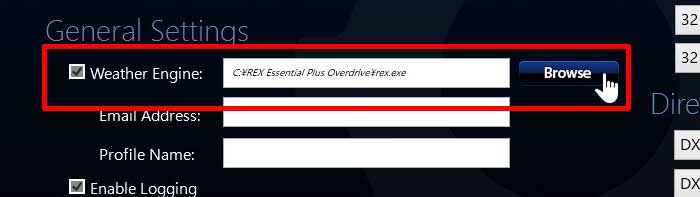
2、REX 4の右下の[Themes]をクリックし(1)、[Weather]タブをクリックし(2)、出発空港のICAOを入力します(3)。
ここでは鳥取空港(RJOR)を入力。
[Submit]ボタンをクリックします(4)。天気は小雪だとわかります。[Generate]ボタンをクリックします(5)。
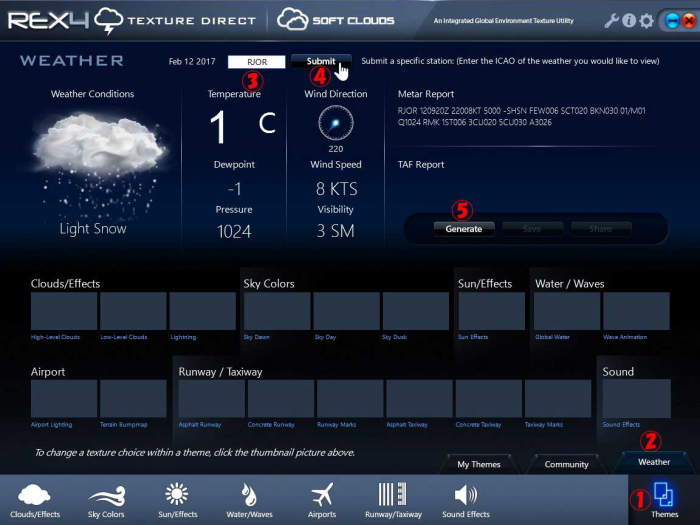
3、続いて出る画面でOKを押します。FSXにテクスチャーをコピーするため、しばらく待たされたあとに再びOKを押すとFSXとREX Essentialが起動します。
4、REX Essentialの上部の[Weather]をクリックし(1)、[Use Real-Weather Data]にチェックが入っていることを確認し、OKを押します(2)。
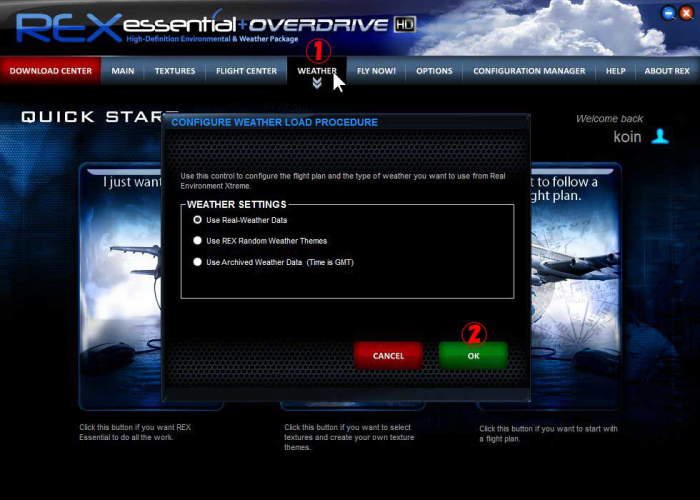
5、表示された画面の右下の[FLY NOW]をクリックします。
6、FSXの[フリーフライト]で、[現在の位置]を出発空港である鳥取空港(RCOR)に設定し、[フライト]をクリックします。
7、鳥取空港の滑走路に出現。
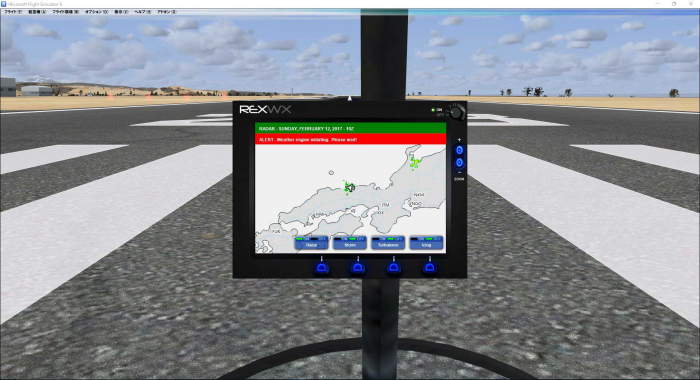
8、しばらくすると、ウェザーエンジンが働いて雪が降ってきます。
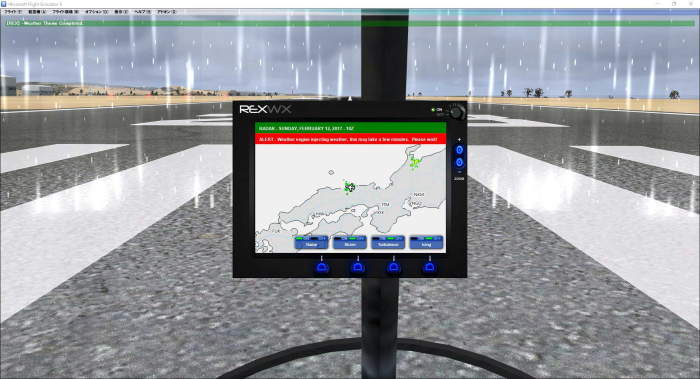
◆追記(2022/10/08)
久しぶりにREX Essential PLUS with OverDriveをインストールして実行してみました。
リアルタイムウェザー注入の時に「気象テーマを読み込めませんでした。ファイルが存在するか確認して、再試行してください。」というエラーが出ました。
残念ながらリアルタイムウェザーの気象テーマが取り込めなくなったようです。
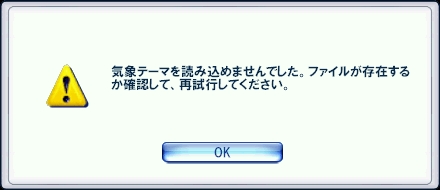 |
| FS2004のアップデートファイル / FS2004をWindows10で使う方法(2016/12/21) |
Microsoft Flight Simulator 2004 初回限定パッケージ
Microsoft Flight Simulator 2004 通常パッケージ |
◆環境
Windows10(64bit)/Windows7(32bit)
Flight Simulator 2004 日本語版
FS2004のアップデートファイル
Flight Simulator 2004(FS2004)のアップデートファイルは、v9.1があります。
さらに、日本版用にはv9.1.1もあります。
しかし、英語版用のアップデートファイルはWEB上に散見されますが、日本版用のものはあまり見当たらなくなってしまいました。
そこで、以前は公式ファイルから誰もがダウンロードできていたアップデートファイルをここに置いておこうと思います。
マイクロソフトから苦情があれば直ちに取り下げます。
ご使用の際はReadmeファイルを読んでインストールしてください。
◆これはアップデートする前のバージョン情報(フライト中のヘルプメニューから確認できます。)
バージョン9.00 ビルド30612.02となっています。
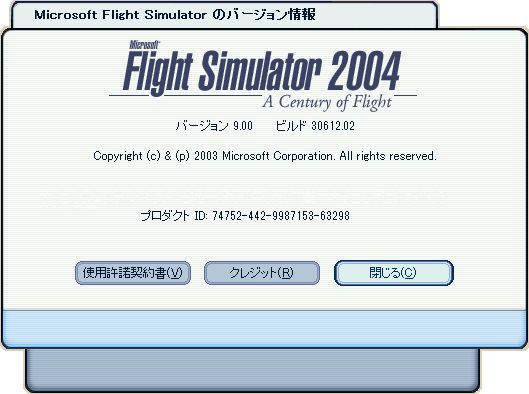
◆V9.1を適用すると更新される内容はReadmeファイルをご覧ください。
FS2004が強制終了されるバグがあります。
たとえばフライトプラン作成時には、コースをVORやインターセクションなどが無いところへドラッグした時に強制終了します。
バージョン9.1 ビルド40901.01になります。
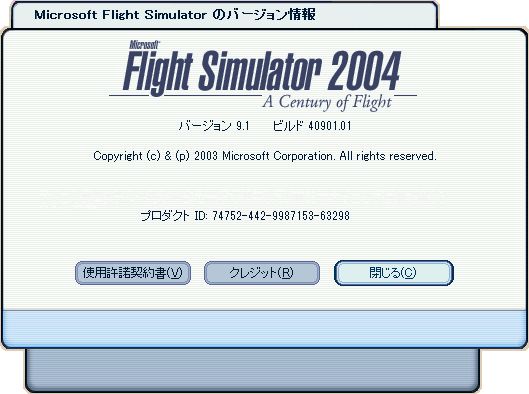
◆V9.1.1は日本版用のみのアップデートで、V9.1にした時にFS2004が強制終了されるバグの修正です。
バージョン情報は、バージョン9.1 ビルド40901.01のまま変わりません。
アップデートするときは、V9.1→V9.1.1の順に実行してください。
NoCDパッチを入れるときは、9.1用のNoCDパッチを最後に入れます。
Windows10ではNoCDパッチが必須になります。
◆追記(2017/07/14)
FS2004をWindows10で使う方法
Windows 10 Creators UpdateにアップデートするとFS2004が起動しなくなりました。NoCDパッチ使用です。
「Microsoft Flight Simulator は動作を停止しました」とエラーが出ます。PC環境によってエラーが出ない場合もあります。
[対策]
[地域と言語]の設定で英語(米国)を追加し、タスクバーのIMEアイコンの右にある入力方式アイコンをクリックして言語を英語(米国)に変更します。
[方法]
1) [スタート]→[設定]→[時刻と言語]→[地域と言語]で地域と言語ウィンドウを開きます。
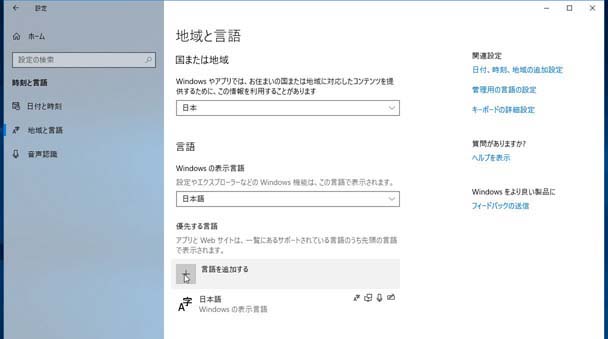
2) [言語を追加する]をクリック
3) 英語(米国)を選択し[次へ]をクリック
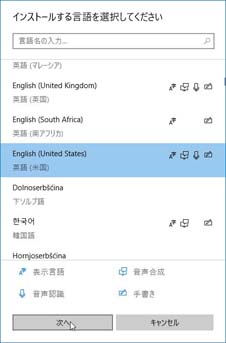
4) [自分のWindowsの表示言語として設定する]のチェックを外し、[インストール]をクリック
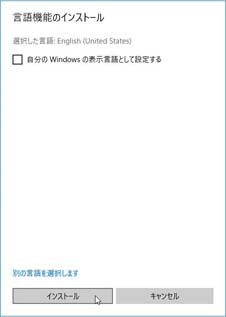
5) インストールが終わったらEnglishを選択し、[オプション]をクリック
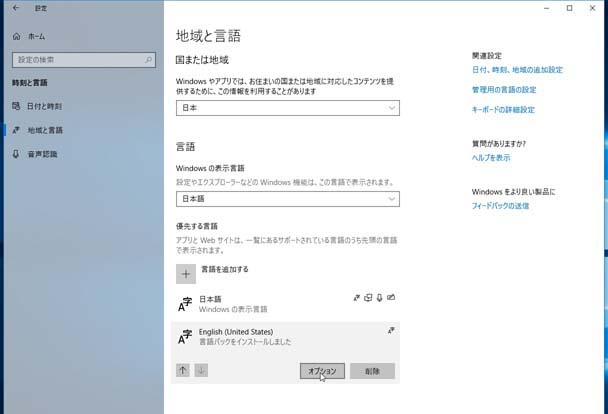
6) [キーボードを追加]をクリックし、[日本語]をクリック
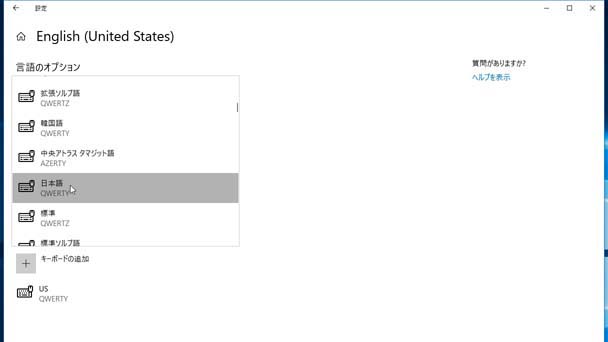
7) USキーボードは削除する
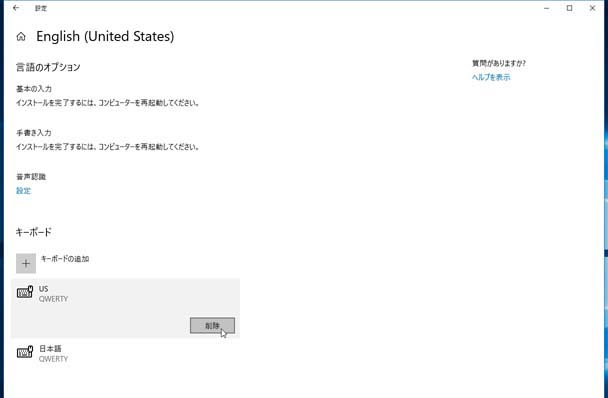
8) タスクバーの右端に入力方式アイコンができるので、クリックします。

9) 英語(米国)をクリックします。

これでFS2004が起動するようになります。
ただし、FS2004ウィンドウにフォーカスがある場合に入力方式を日本語に戻すとFS2004が終了します。
FS2004を起動している時に他のアプリで日本語入力を使用する場合は、そのアプリの使用後は再び英語に戻してからFS2004に戻る必要があります。
◆追記(2018/05/03)
久しぶりにWindows10に再インストールしたところ起動時に管理者として実行する必要がありました。
◆追記(2017/10/30)
上記のWindows 10 Creators Updateの件はAge of Empires 3にも当てはまります。
Age of Empires 3をバージョン1.14にアップデートした状態で起動しようとすると「Age of Empires 3 は動作を停止しました」とエラーが出て起動できません。
対策はFS2004と同様に入力方式を英語(米語)に変更してから起動することです。
◆追記(2018/08/16)
上記のWindows 10 Creators Updateの件はライズ オブ ネイション ~民族の興亡~(Rise of Nations)にも当てはまりました。
Windows10で次のようにして動作確認しました。インストール時にはWindows Definderなどのセキュリティソフトのリアルタイム保護をオフにする。バージョンを1.03にアップデートする。NoCDパッチを使う。Winodwsの入力方式を日本語から英語に変更して起動する。
◆追記(2020/02/20)
Windows10 Pro(32bit) 1909ではSecDrvが復活しました。
Windows10でSafeDisc(SecDrv)復活か?(2020/02/19)
Windows7でCondemnedまたは、FS2004が起動しなくなった問題を回避する(2015/10/08) |
| FSX 栄光の翼のライセンス認証エラーを解決(2016/11/26) |
フライト シミュレータ X : 栄光の翼
フライト シミュレータ X ゴールドエディション |
◆環境
Windows10(64bit)
Flight Simulator X 日本語版
Flight Simulator X Acceleration 栄光の翼 日本語版
◆お断り
レジストリを変更します。
読者が行った結果生じた不具合や損害に対して、筆者はいかなる責任も負えません。自己責任でお願いします。
操作を行う前にレジストリのバックアップ(レジストリエディターで[ファイル] メニューをクリックし、[エクスポート] をクリック)をお勧めします。
新しいPCにFSXをインストールしようとしたところ、FSX本体は無事にインストール、ライセンス認証できたのですが、その次に栄光の翼をインストールしてFSXを起動しようとすると以下のエラーが出てライセンス認証ができませんでした。
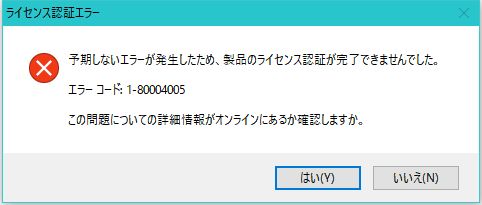
ライセンス認証エラー
予期しないエラーが発生したため、製品のライセンス認証が完了できませんでした。
エラーコード: 1-80004005
この問題についての詳細情報がオンラインにあるか確認しますか。
今年3月にライセンス認証したときは問題なかったので、3月から8月くらいまでのWindows10のUpdateで、何らかの変更があったものと思います。
困りますねぇ。
これを解決して無事にライセンス認証を完了するにはレジストリの変更が必要です。方法は次の通りです。
1、レジストリエディターを起動します。
2、HKEY_LOCAL_MACHINE\SYSTEM\CurrentControlSet\Control\Class\{4d36e967-e325-11ce-bfc1-08002be10318}キーを開きます。
3、UpperFiltersをダブルクリックします。
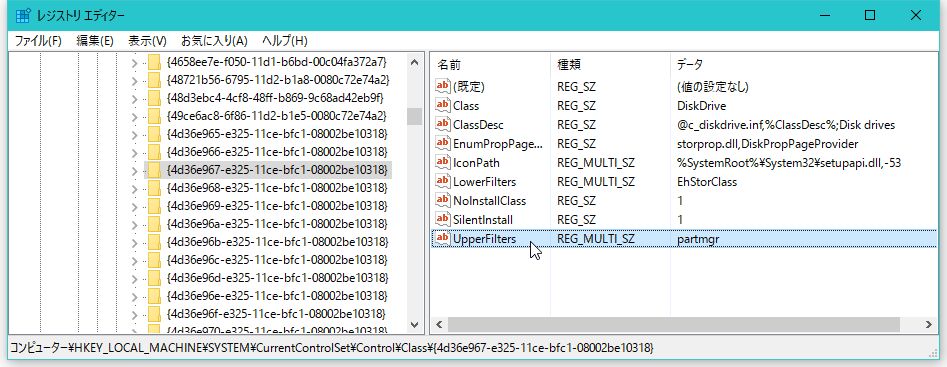
4、値のデータをpartmgrからPartMgrに変更しOKをクリックします。2文字が大文字になるだけですが、ここが重要です。
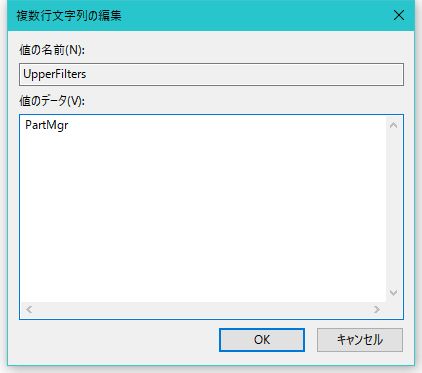
5、レジストリエディターを閉じて、FSXを起動しするとライセンス認証が出来るようになります。
次のWEBページを参考にさせていただきました。
特にMurder.君のAV日記では、値のデータが大文字と小文字で違うことを教えていただき、まさかと思っていたので、本当に助かりました。
Murder.様、ありがとうございます。
マイクロソフト サポート技術情報 https://support.microsoft.com/ja-jp/kb/960480
Murder.君のAV日記http://murder.c.ooco.jp/diary/diary.htmlの2016年8月28日の記事
引っ越しされていました。http://www.eonet.ne.jp/~toshikazu-mur/diary/diary.html 平成28(2016)年8月28日の記事(2021/05/07)
◆追記(2018/11/04)
レジストリ変更ファイルをご用意しました。レジストリエディターで変更するのが面倒な方はお使いください。
FSX_Acceleration_Act_new.zipを展開後、FSX_Acceleration_Act_new.regを実行してください。
あくまでも自己責任でお願いいたします。
変更ファイル(partmgr→PartMgr) : FSX_Acceleration_Act_new.zip
元に戻すファイル(PartMgr→partmgr) : FSX_Acceleration_Act_ori.zip
Windows10では問題ないのですが、Windows7に適用したところ、起動時にブルースクリーンになって起動しなくなってしまいました。
「詳細ブートオプション」の「前回正常起動の構成」で事なきを得ましたが、危険なので公開を中止します。
お手数ですがレジストリの変更は手動でお願いいたします。(2018/11/13) |
| グランド・セフト・オート V(Grand Theft Auto 5) (初回限定特典付)のロックスター認証コードについて(2016/10/05) |
Grand Theft Auto V:プレミアム・オンライン・エディション【日本語版】|オンラインコード版 |
この記事はPC版のグランド・セフト・オートV(日本語版 パッケージ版)について書いています。
コンシューマー機版、Steam版、ダウンロード版は関係ありません。
今回メルカリがPC対応になったので始めてみました。
最近買ったのがグランド・セフト・オートVのパッケージ版です。開封はしているけれどロックスター認証コードは未使用とのことでしたので購入したのですが、届いた商品はすでにコード使用済みのものでした。残念ながら返品しました。
そこで思ったのが、ロックスター認証コードについて正確な情報が知られていないのではないかということです。たぶん今回の出品者も「開封したけど未使用品」というものをコードの使用を確認せずに購入したのではないかと思っています。
ロックスター認証コードは1度使用すれば再度使うことはできません。ロックスターゲームスソーシャルクラブのアカウントにひも付け(リンク)されるからです。
だからコードが使われた中古のパッケージ版を買っても自分のアカウントにひも付けできないので、ゲームをプレイすることができません。
マルチプレイはもちろんシングルプレイすらもできません。
また、コードは初回限定特典のゲーム内マネー120万ドルを取得するためのものと思っている方がいるかも知れませんが、そうではありません。1つのコードでゲームがプレイできるようになり、120万ドルも追加されるようになっています。2つコードがあるわけでありません。
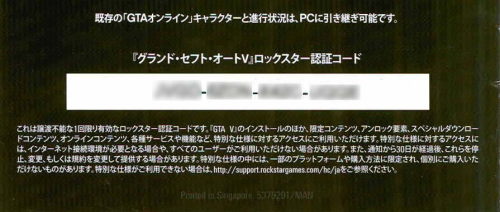
さて、コードが使用済みかどうか簡単に調べる方法があります。実はDVDがなくてもコードがあればグランド・セフト・オートVをダウンロード、インストールできます。
参考: ROCKSTARサポート PC版『GTA V』所有者に向けたデジタル版での再ダウンロードのサポート
その際にコードをアカウントにひも付けする操作をするのですが、その時にもし使用済みのコードであれば「このコードは無効もしくは使用済みです。」と表示されます。
具体的な操作方法は、まずロックスターゲームスソーシャルクラブのWEBページ(https://ja.socialclub.rockstargames.com/)でサインインします。
グランド・セフト・オートVのページの「PC版 GRAND THEFT AUTO Vを認証」をクリックします。
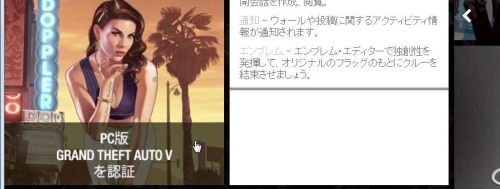
「ロックスターコードを使用」をクリックします。
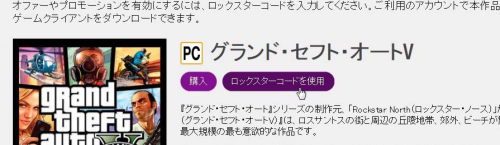
コードを入力し、認証ボタンをクリックします。
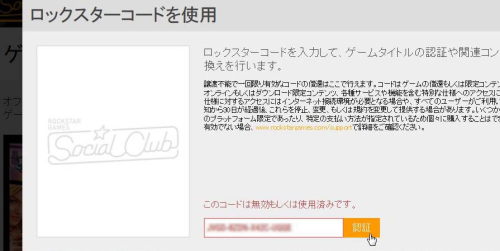
もし未使用のコードであれば、「このコードは以下の項目を有効化します・・・」のようなメッセージが表示されます。正確な表現は忘れました。この時点でキャンセルすることもできますし、そのまま認証することもできます。認証後はダウンロードできるようになります。
もし、使用済みのコードなら「このコードは無効もしくは使用済みです。」と表示されます。
現在PC版のグランド・セフト・オートV(日本語版 パッケージ版)は、新品の在庫は少なく、入手困難になっています。
中古品を販売しているところ(人)もあるのですが、購入する時は必ずコードが未使用かどうかを確認してください。
使用済みのコードだとプレイできないので、コレクションとしてはいいかも知れませんが、それだけの価値しかありません。
くれぐれもご注意ください。
ところで、アカウントとコードのひも付けが済んでいて、OSの入れ替えなどでGTA5を再インストールする方法は次のようになります。
まずロックスターゲームスソーシャルクラブのWEBページ(https://ja.socialclub.rockstargames.com/)でサインインします。
右上の歯車アイコンをクリックし、ゲームダウンロードをクリックします。
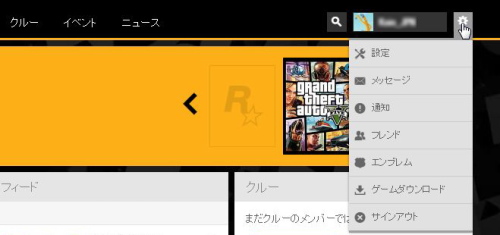
「Windowsでダウンロード」をクリックしてGTAV_Setup_Tool.exeをダウンロードして実行します。
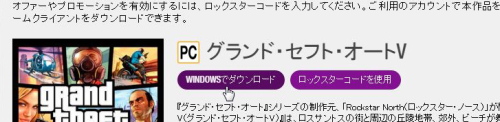 |
| FS Global 2010の効果 FS2004(2016/07/25) |
|
| FS Global 2010の効果を確認する(FS2004) |
| Greatest Airliners 727をWindows7以降のOSにインストールする(2016/03/10) |
greatest airliners 727 (PC) (輸入版) |
環境
Windows7(32bit)
Flight Simulator 2004(日本語版)
Greatest Airliners 727(GA727) CD-ROM版
少々面倒ですが、よくできた機体なので、是非インストールしてください。
いろいろ書いていますが、すぐにインストールしたい方はインストール方法から読んでください。
機体を選択するときにFS2004が強制終了する(調査の動機)
ショップKoinのお客様からお問い合わせがあり、GA727をWindows7にインストールすると機体選択時にFS2004が強制終了するとのことでした。
確認しましたところ、まず自動再生で下のようなインストールランチャーが立ち上がるはずなのですが、Setup.exeをクリックすると最初からよくわからないエラーメッセージが出て、先に進めません。
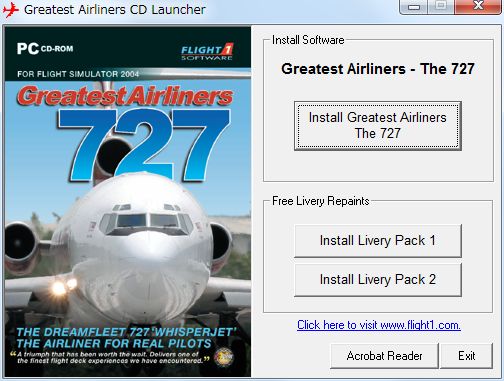
そこで、以前にWindowsXPにインストールした時におこなったように、CDの中にある[727]フォルダ内のSetup.exeを実行したところ、インストールできました。
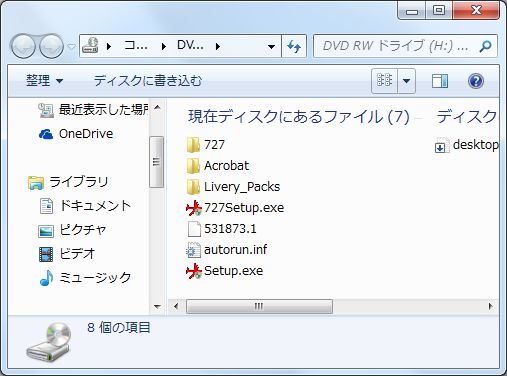
そして、いざフライトしようとGA727の機体を選択し、OKをクリックしたら何のメッセージもなくFS2004が強制終了しました。
原因は
海外のフォーラムを探してみるとCrash to DesktopとかShut downなどと言って、同じ現象で悩んでいた方が何人かいました。
中にはその質問の回答として、GA727はXPでは動作するが7では動作しないなどという悲観的なことを言う方もいました。
でも大丈夫です。フォーラムの中でこの原因が書かれていました。
本来GA727をインストールすると[727ga.lic]というライセンス関連ファイルがWindowsルートフォルダに出来るのですが、それが出来なかったことが原因です。
つまり、GA727の機体を選択する時には[727ga.lic]が参照されるですが、それが無かったので強制終了してしまったということです。
インストール方法
[727ga.lic]が出来るようにするには次のようにインストールします。
1) システムロケールを英語(米国)に変更し、パソコンを再起動する。方法はこのページの下の方にあります。
2) CDの中の727Setup.exeを実行する。Setup.exeではありません。実はこの操作が重要です。
3) [727]フォルダの中のSetup.exeを実行するようにメッセージが出る。この時[727ga.lic]が[Windows]フォルダ内に出来ます。
4) [727]フォルダ内のSetup.exeを実行してインストールする。
5)リバリー(機体塗装)もインストールする場合は、システムロケールを元に戻す前にインストールします。インストールには[Livery Packs]フォルダ内の727-Livery-Pack-1.exeと727-Livery-Pack-2.exeを実行します。
6)
システムロケールを日本語に戻し、パソコンを再起動する。
以上で無事にインストール、フライトできます。なお、マニュアルなどにはまずデフォルト機体でフライトしてからGA727を選択しな直すように書かれていますが、その必要はありませんでした。
やはり、Flight1のソフトをインストールする時はシステムロケールの変更がカギのようです。
なお、システムロケールを英語にするとオートランでSetup.exeが実行されインストールランチャーが起動しますが、インストールランチャーからインストールしようとしてもメッセージが出て、結局727Setup.exeを実行するように指示されます。
Configuration Managerが使えない
このアドオンソフトには、機体のパネルや乗客数などを構成するためのツール「Configuration
Manager」が付いていますが(グラスコックピットにもできます)、これを起動しようとすると下のようなエラーが出て使えません。Run-time
error '429'とあります。
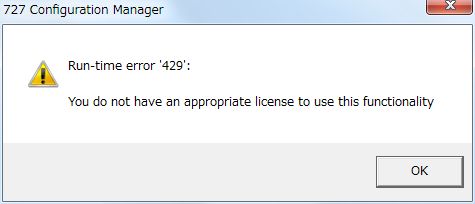
このエラーの原因は、WindowsXPでは標準で入っているSmartSubClass.dllというDLLファイルがWindows7では入っていないことです。
これを解決するためにはAerosoftのUpdatesページからFlight1 - Greatest Airliners 727を選択して[AS_727-Tool.exe]をダウンロードして実行します。
しかし、今度はConfiguration Managerを起動しようとすると別のエラーメッセージが出ます。同じRun-time
error '429'ですが文章が違います。
このメッセージは日本語の場合もあります。
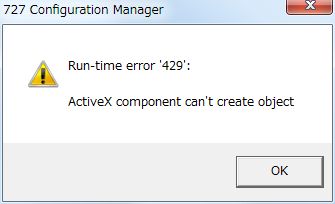
これを解決するためにさらに、Flight1から[dx7vb.exe]をダウンロードして実行してください。
これでWindows7でもGA727の全てを楽しめるようになります。
WindowsXPではこのような問題は起きず、インストールランチャーから問題なくインストールできることも多いのですが、もしWindowsXPでも同じ問題が起きるようでしたら上記のような方法も試してみてください。 |
| MegaSceneryEarth 2.0とMegaSceneryEarth 4Xの比較(2015/12/18) |
|
| フォトシーナリー、MegaSceneryEarth 2.0とMegaSceneryEarth 4Xを比較する |
| FSX Windows10で不具合(2015/12/15) |
フライト シミュレータ X ゴールドエディション
Microsoft Flight Simulator X |
環境
Windows10(64bit)
Microsoft Flight Simulator X SP2(日本語)
Windows10にFlight Simulator X(FSX)をインストールしてプレイしてみたところ、最初は特に不具合は無いように思ったのですが、フリーフライトする時に通常出るロード画面や、フライトの終了をするときにEscを押すと出るフライトの終了画面が出ないことに気づきました。
| ロード画面 |
フライトの終了画面 |
 |
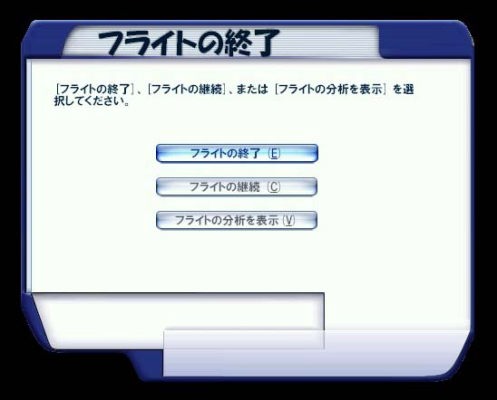 |
ネット上でも言及されているようで、真っ暗な画面になってしまうことからブラックアウトと呼んでいる方もいます。
そこで、いくつか試してみたところ、fsx.exeの互換モードをWindows Vista Service
Pack 2にしたら、これらの画面が出るようになりました。
しかし、不思議なことにその後[互換モードでこのプログラムを実行する]のチェックを外しても、ちゃんとロード画面やフライトの終了画面が出ました。
理由がさっぱりわかりません。
なお、私の場合はたまたまWindows Vista Service Pack 2の互換モードにしましたが、もしかしたらWindowsの他のバージョンにしても同じ結果になるかもしれません。
その後確認したところ、上記の方法は私の勘違いだったようです。
[DirectX 10のプレビュー]をオンにしたところ、これらの画面が出るようになりました。
そして、オフにすると画面が出ないことを確認しました。
互換モードは関係ありませんでした。
間違った情報を参考にされた方には申し訳ございません。
[DirectX 10のプレビュー]をオンにすることが難しい場合(オンにするとライトに不具合が出ます)、Altキーを押してメニューを出し、[表示]の[フルスクリーン]のチェックを外してウィンドウモードにすれば上記の画面が出るようになります。
◆追記(2021/05/04)
その後Windows10でFSXを使い続けていますが、[DirectX 10のプレビュー]をオンで使用しており、[フルスクリーン]のチェックを外しているため、不具合は全くありません。
元々[DirectX 10のプレビュー]をオンにすることで起こる不具合に付いては、FSXにOrbxアドオン製品をインストールすると現れる黒い四角形に対応する(2020/05/07)をご覧ください。 |
| Windows7でCondemnedまたは、FS2004が起動しなくなった問題を回避する(2015/10/08) |
Condemned: Criminal Origins (Dvd) (輸入版)
Condemned: Criminal Origins (輸入版)
Microsoft Flight Simulator 2004 初回限定パッケージ |
環境
Windows7(32bit)
お断り
レジストリを変更します。
読者が行った結果生じた不具合や損害に対して、筆者はいかなる責任も負えません。自己責任でお願いします。
操作を行う前にレジストリのバックアップ(レジストリエディターで[ファイル] メニューをクリックし、[エクスポート] をクリック)をお勧めします。
今まで問題なくプレイできていたCondemnedが突然[Please login with administrator
privileges and try again]というエラーメッセージが出て起動しなくなりました。
原因は2015年9月9日に公開されたマイクロソフトのセキュリティ更新プログラムでした。https://support.microsoft.com/ja-jp/kb/3086255
この更新プログラムがインストールされると一部のビデオ ゲームを実行できなくなるそうです。
SafeDiskという正規品かどうかを確認する機能を無効にするため、起動時にCDやDVDを挿入しないといけないゲームが起動しなくなるようです。
Windows Updateの自動更新を有効にしているので、自動的にインストールされていたわけですね。
ここではCondemnedを例にしていますが、Flight Simulator 2004(FS2004)も起動しなくなりました。
日本語版では、[アクセスが拒否されました 管理者レベルの権限でログインし、再度実行してください。]というエラーメッセージが出ます。
回避方法はコマンドプロンプトを使う方法とレジストリを編集する方法がありますが、ここではレジストリを編集する方法をご紹介します。
ただし、この操作によりセキュリティリスクが高くなりますので、必要なくなったら元に戻してください。
方法は簡単です。
1、スタートメニューのプログラムとファイルの検索にregeditと入力し、Enterキーを押してレジストリエディターを起動します。
2、レジストリエディターでHKEY_LOCAL_MACHINE\SYSTEM\CurrentControlSet\Services\secdrvを開きます。
3、Startを右クリックし、修正をクリックします。
4、[値のデータ]が4になっているはずですので、これを2に変更してOKをクリックします。
5、レジストリエディタを閉じて、パソコンを再起動します。
以上ですが、自動的にゲーム開始時と終了時に設定する方法を紹介されている方がいらっしゃいますので、興味がある方はチャレンジしてみてください。http://blog.livedoor.jp/nichepcgamer/archives/1039515589.html
Windows10ではこの方法が使えません。NoCDパッチを当てることを検討してください。
◆追記(2020/02/20)
Windows10 Pro(32bit) 1909ではSecDrvが復活しました。
Windows10でSafeDisc(SecDrv)復活か?(2020/02/19)
◆追記(2020/06/03)
JustFlight社がSecDRV ToolというSECDRV.SYS serviceを有効するツールを提供しています。
https://support.justflight.com/support/solutions/articles/17000064633-boxed-cd-dvd-installer-issues-in-windows-vista-7-8-8-1-and-windows-10 |
| Grand Theft Auto IV Steam版の日本語化(2015/09/13) |
|
環境
Windows7(32bit)
Grand Theft Auto IV Steam版
お断り
レジストリを変更します。
読者が行った結果生じた不具合や損害に対して、筆者はいかなる責任も負えません。自己責任でお願いします。
操作を行う前にレジストリのバックアップ(レジストリエディターで[ファイル] メニューをクリックし、[エクスポート] をクリック)をお勧めします。
*日本語化するとそれまで他言語でセーブされたデータは、オートセーブも含めロードできなくなりますのでご注意ください。
最近Grand Theft Auto Vをやったところ、グラフィックがきれいだし、面白かったので遅ればせながらGrand
Theft Auto IVをやってみました。
日本語ボックス版もありますが、Steam版にしました。
初期には日本からSteam版は買えなかったようですが、今は買えるようになっていて、これを書いている時点では1,980円と安いです。
さて、日本語化ですが、英語などの5か国語はSteamの言語設定で選択できますが日本語はありません。
しかし、日本語用ファイルは入っているので、これを使えるように次のようにします。
1、エクスプローラーでC:\Program Files\Steam\steamapps\common\Grand Theft
Auto IV\GTAIV\common\textを開きます。
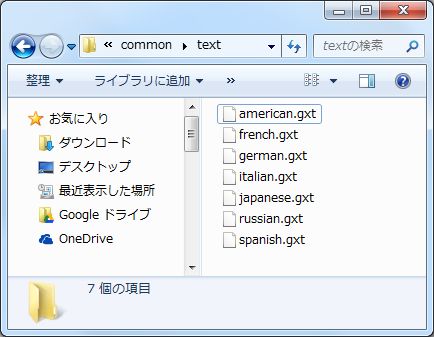
2、american.gxtをamerican0.gxtにリネームし、japanese.gxtをamerican.gxtにリネームします。
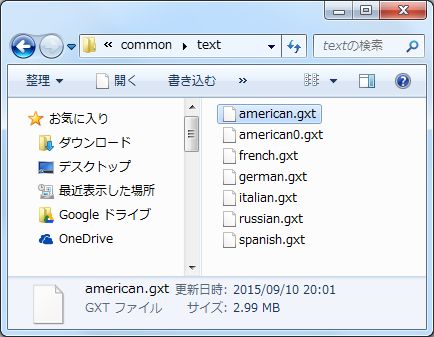
3、スタートメニューのプログラムとファイルの検索にregeditと入力し、Enterキーを押してレジストリエディターを起動します。
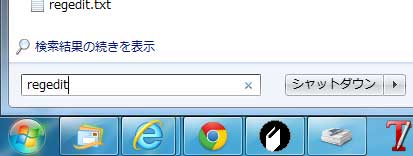
4、レジストリエディターでHKEY_LOCAL_MACHINE\SOFTWARE\Rockstar Games\grand
theft auto ivを開きます。
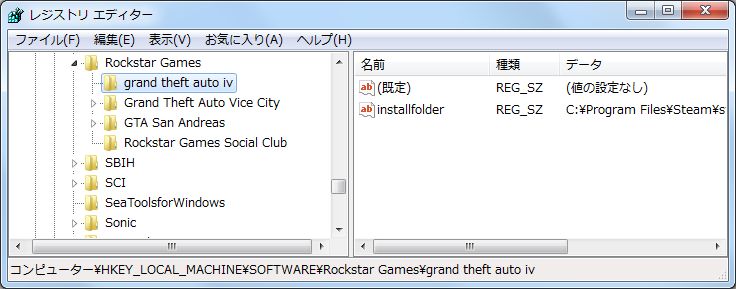
5、grand theft auto ivキーを右クリックし、新規の中の文字列値をクリックします。
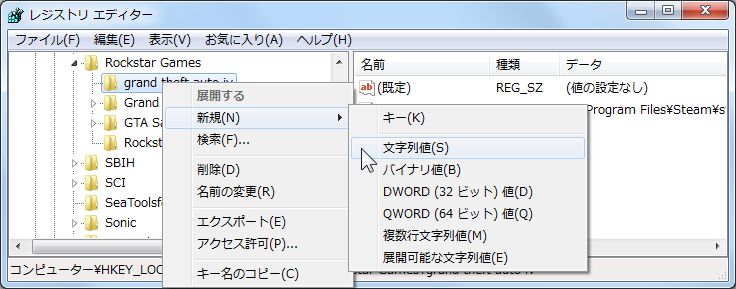
6、INSTALL_LANGと入力し、INSTALL_LANGという名の文字列値を新規作成します。
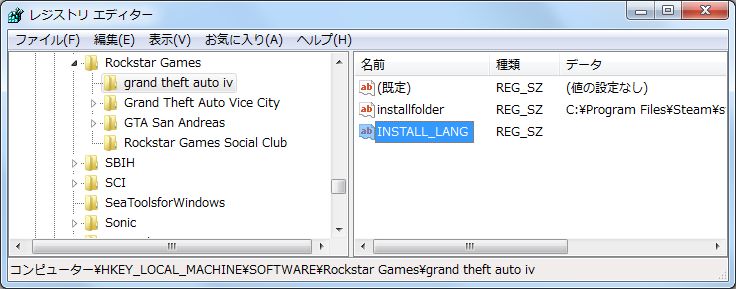
7、作ったINSTALL_LANGを右クリックし、修正をクリックします。
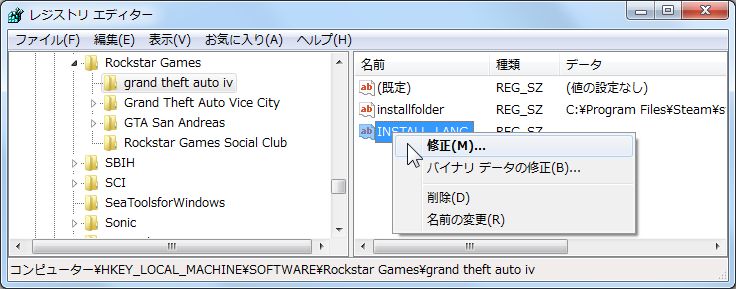
8、値にデータに1041と入力しOKをクリックします。
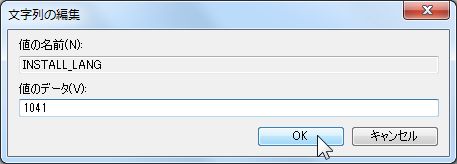
9、最後にレジストリエディターを閉じて終わりです。
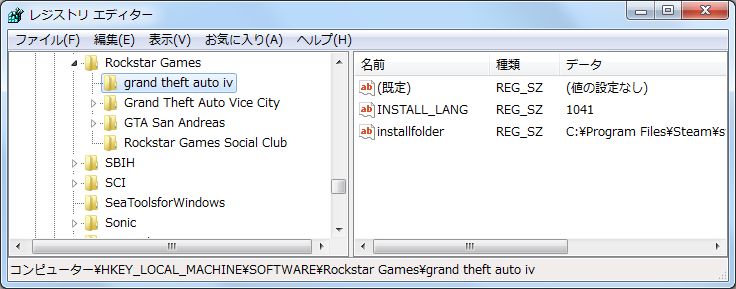
*64bitOSの場合は変更するレジストリの場所が違います。
Grand Theft Auto 4 PC Wikiを参考にさせていただきました。 |
| カーマゲドン2 ブラッド版 日本語マニュアル付をWindows7でプレイする方法(2015/05/16) |
カーマゲドン2 ブラッド版 日本語マニュアル付属 |
環境
Windows7(32bit/64bit)
カーマゲドン2 ブラッド版 日本語マニュアル付(JAN : 4537243996815)
参考ページ(ほとんどここに書かれている通りにやりました)
http://www.vogons.org/viewtopic.php?t=20780
http://web.archive.org/web/20080212152213/http://carmageddon.web.infoseek.co.jp/tdr/q&a.htm(連絡先が分からず、勝手にリンクさせていただきました。)
この古いゲームCARMAGEDDON2のOS対応はWindows95/98です。
そして、起動時にビデオカード環境別にソフトウェアモード、3DFX(Glide)モード、Direct3Dモードから選ぶようになっています。
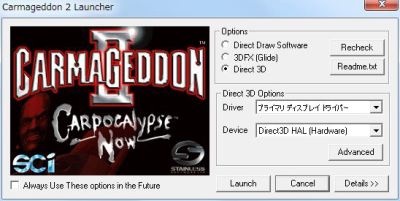
しかし、Windows7ではソフトウェアモード、Direct3Dモードは不具合があり、また3DFX(Glide)モードは今は無きvoodooビデオカードが必要です。
そこで、voodooカードがなくてもソフト的にvoodooカードを使っているように見せかけるソフトGlide
Wrapperをインストールします。
手順
1、カーマゲドン2を普通にインストールします。この時、ゲーム本体をインストールした後にQuick
Time 3.0とDirect X 6のインストールをインストールするかどうか聞かれますので、両方ともインストールします。なお、64bitの場合はQuick
Time 3.0はインストールできませんのでインストールしません。
2、Glide Wrapperをインストールします。http://www.zeckensack.de/glide/の一番上のDownload hereから実行ファイルをダウンロードしてインストールします。
3、カーマゲドン2をインストールしたフォルダ(普通、32bitはC:\Program Files\CarmageddonⅡ、64bitはC:\Program
Files(x86)\CarmageddonⅡ)の中のCARMA2_HW.EXEというファイルを右クリックし、プロパティをクリック、互換性タブをクリックします。
[互換モードでこのプログラムを実行する]にチェックを入れ、プルダウンメニューからWindows
98 / Windows Meを選択します。

4、カーマゲドン2を起動する時はスタートメニューからではなく、上記のCARMA2_HW.EXEをダブルクリックなどで実行します。
carma2.exeではありませんのでお間違いなく。
なお、参考ページにはWindows XP/VistaパッチのCARMA2_HW.EXEに入れ変えるように書かれていますが、これをすると「Sorry,
this is the Western European version ...」というエラーが出て起動できません。
その他、Direct3Dモードやソフトウェアモードでいろいろと設定を変えて試してみましたが、うまくゆかず、上記の方法だけが正常にプレイできました。 |
| dll.xmlファイル関係のエラー(2015/04/27) |
フライト シミュレータ X ゴールドエディション
Queen of the Skies 747-400X Add-On for FSX |
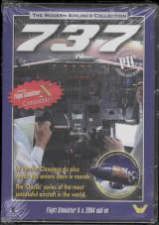 環境 環境
Windows7(32bit)
Flight Simulator X Gold Edition(日本語版)
Wilco/feelthere 737 Pilot in Command(737PIC)
PMDG 747-400X Queen of the Skies(747-400X)
お断り
読者が行った結果生じた不具合や損害に対して、筆者はいかなる責任も負えません。
自己責任でお願いします。
PMDGの機体選択時にエラー発生
FSXにWilco/feelthere 737 Pilot in Commandをインストールし、その後PMDG 747-400Xをインストールした時に、PMDGの機体を選択すると「PMDG_747400_Main.DLL
cannot find PMDGOptions.DLL.」というようなエラーが3回出た後、FSXがフリーズ、再起動しました。
何度やっても同じ結果で、結局PMDG747を飛ばすことができません。
PMDGのサポートページのKnowledge Baseにトラブルシューティングが書かれていましたので、それにしたがってdll.xmlファイルを修正したところ、無事に解決できましたので、説明します。
PMDGによれば、原因はWilco/feelthere製品などのアドオンがインストールの際にdll.xmlファイルを正しく修正しないせいだそうです。上記トラブルシューティングのところに英語で詳しく書かれています。PMDGの747-400XやMD-11Xなどで起こるようです。
dll.xmlがある場所
dll.xmlは隠しファイルなので、Windowsを初期のまま使っている場合は、表示されません。
表示させるには、コントロールパネル>デスクトップのカスタマイズ>フォルダーオプション>表示タブの[隠しファイル、隠しフォルダー、および隠しドライブを表示する]にチェックを入れて下さい。
dll.xmlファイルは、C:\ユーザー\[ユーザー名]\AppData\Roaming\Microsoft\FSXにあります。
dll.xmlファイルの中身を見る
dll.xmlの中身を見たり、修正するにはエディターが必要です。
PMDGのトラブルシューティングにNotepad++を使うように書かれているので、これを使います。
こちら(http://notepad-plus-plus.org/download/v6.7.7.html)からダウンロードしてインストールしてください。日本語に対応しています。
アドオンソフトを何も入れていない時の初期のdll.xmlは次のようになっています。
オリジナルのdll.xml
<?xml version="1.0" encoding="Windows-1252"?>
<SimBase.Document Type="Launch" version="1,0">
<Descr>Launch</Descr>
<Filename>dll.xml</Filename>
<Disabled>False</Disabled>
<Launch.ManualLoad>False</Launch.ManualLoad>
<Launch.Addon>
<Name>Object Placement Tool</Name>
<Disabled>True</Disabled>
<ManualLoad>False</ManualLoad>
<Path>..\Microsoft Flight Simulator X SDK\SDK\Mission Creation Kit\object_placement.dll</Path>
</Launch.Addon>
<Launch.Addon>
<Name>Traffic Toolbox</Name>
<Disabled>True</Disabled>
<ManualLoad>False</ManualLoad>
<Path>..\Microsoft Flight Simulator X SDK\SDK\Environment Kit\Traffic Toolbox SDK\traffictoolbox.dll</Path>
</Launch.Addon>
<Launch.Addon>
<Name>Visual Effects Tool</Name>
<Disabled>True</Disabled>
<ManualLoad>False</ManualLoad>
<Path>..\Microsoft Flight Simulator X SDK\SDK\Environment Kit\Special Effects SDK\visualfxtool.dll</Path>
</Launch.Addon>
</SimBase.Document> |
アドオンを入れるたびに、この下に<Launch.Addon>と</Launch.Addon>に囲まれた記述が増えていきます。
このオリジナルのdll.xmlをNotepad++で開くとこのようになります。
Notepad++の表示メニュー>制御文字の表示>改行文字を表示にチェックを入れてください。
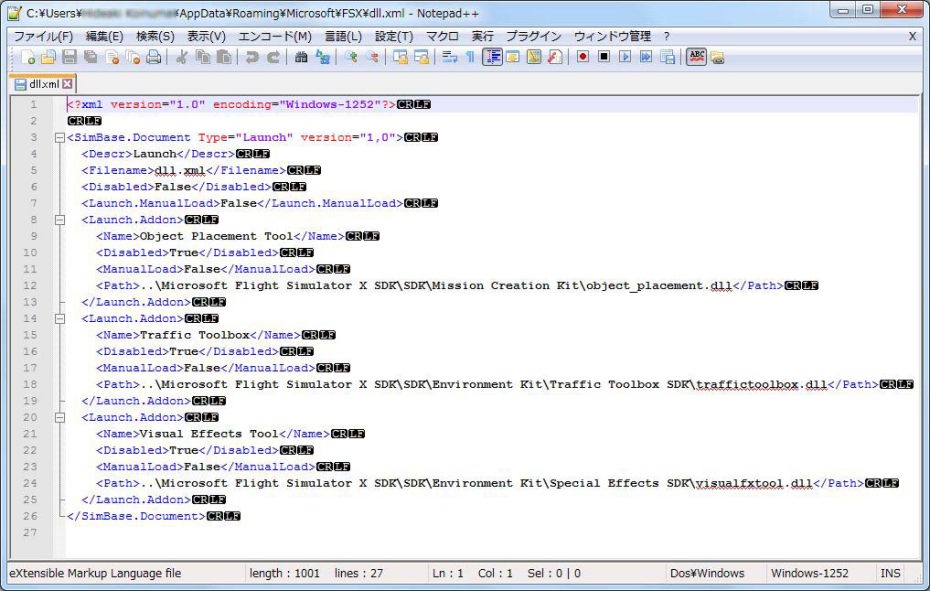
そして、737PICと747-400Xをインストールした後のdll.xmlを見ると下のようになっていました。
赤枠、青枠は筆者の書き込みです。
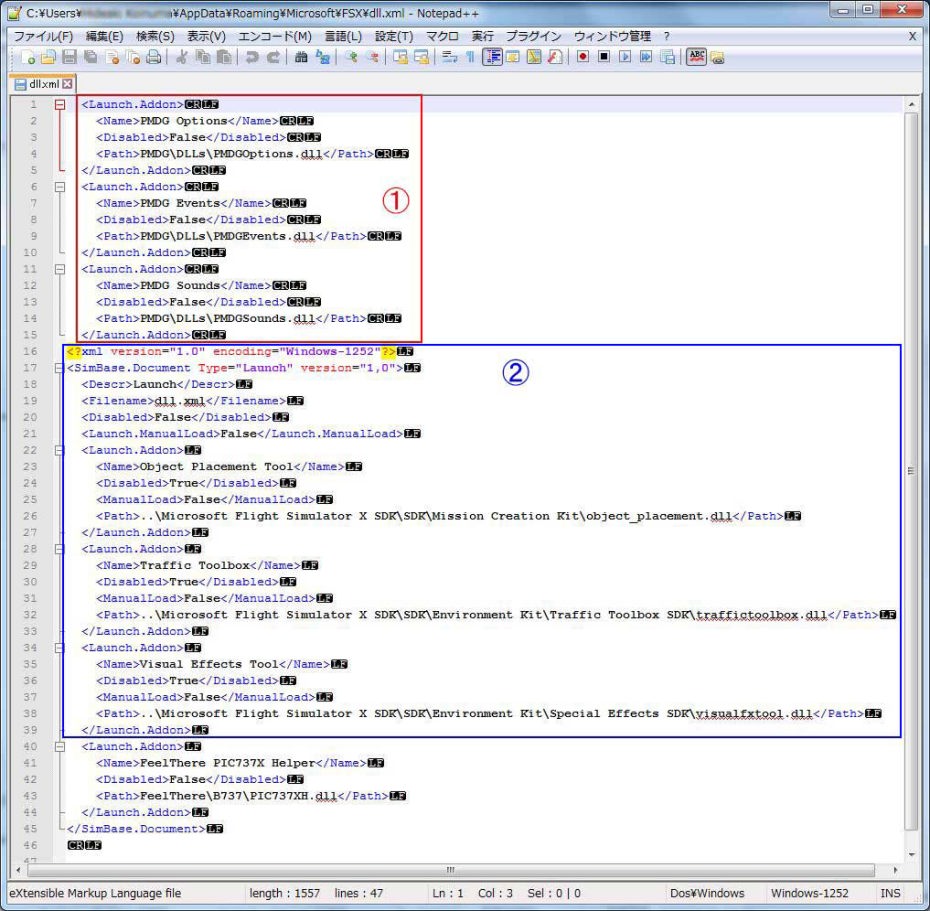
これを見ると次のような2つのバグがあることがわかりました。
1) 改行コードが[CR][LF]となるべきところが、[LF]だけになっている。
2) ①の部分は一番下になければいけないのに、②の上になっている。
dll.xmlの修正
はじめに、念のため現在のdll.xmlをバックアップしてください。
まず1)の修正は次のようにします。
編集メニュー>改行コードを変更>Unixフォーマット(LF)に変換、をチェックする。
続いて、編集メニュー>改行コードを変更>Windowsフォーマット(CR+LF)に変換、をチェックする。
2)の修正は、①を一番下の<Launch.Addon>と</SimBase.Document>の間に移動します。
そして、これは必要ないかもしれませんが、一応1行目と2行目の間に改行コードを入れ、一番下の改行コードを削除しました。
修正後のdll.xmlがこれです。
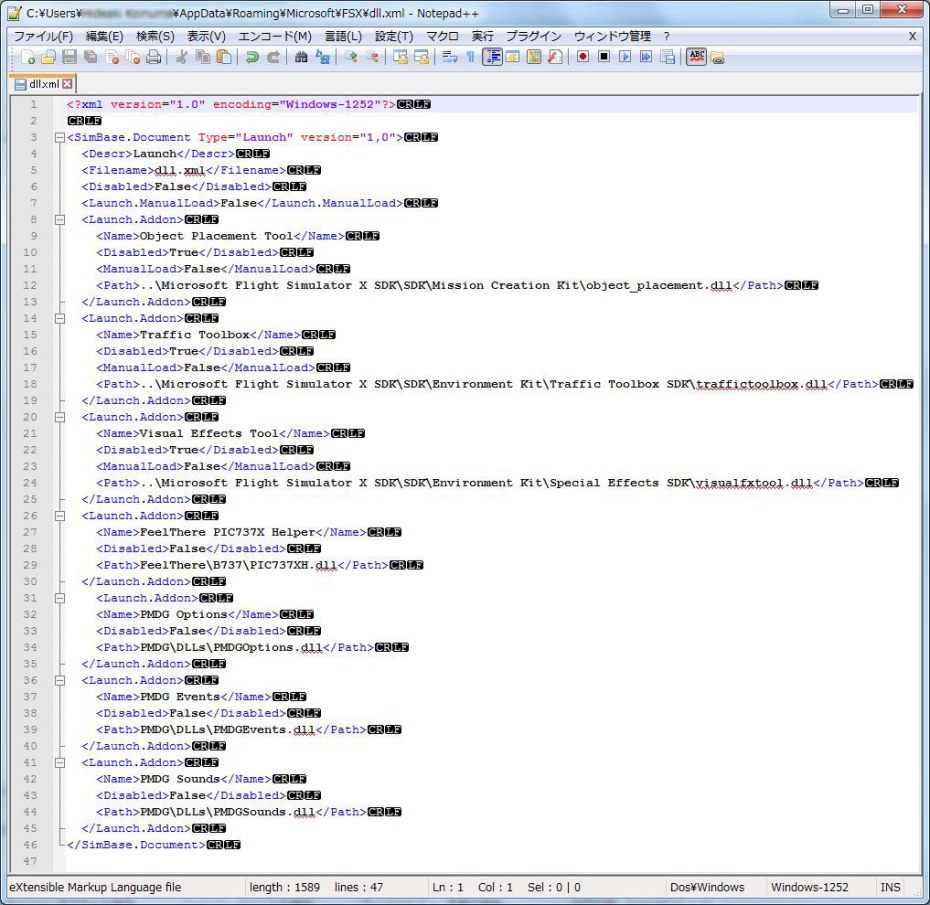
その後FSXを起動しますと、「このソフトウェアを実行しますか?」や「このモジュール(...)を「信頼できるソフトウェア」として登録しますか?」というメッセージが表示されますので、「実行する」や「はい」をクリックします。PMDG
747-400Xの機体を選択する時にも同様のメッセージが表示されたら同様にします。
これで無事にPMDG 747-400Xを飛ばすことができました。
なお、ここにあげたバグのあるdll.xmlは筆者の場合の例であり、インストールするアドオンの内容により変わります。PMDGのサポートページに書かれているdll.xmlも違った形でした。
ご自分でdll.xmlを修正する場合は、バグのあるdll.xmlをよく見きわめ、臨機応変な対応が必要だと思います。くれぐれも現在のdll.xmlをバックアップしておいてください。 |
| VFR Real SceneryとMegaSceneryEarth 2.0の効果(2015/04/02) |
|
| フォトシーナリー、VFR Real SceneryとMegaSceneryEarth 2.0を導入して比較する |
| FS Global 2010の効果2 FSX(2015/03/22) |
|
| フィリピンのマヨン山でFS Global 2010の効果を確認する(FSX) |
| FS Global 2010の効果 FSX(2015/02/15) |
|
| FS Global 2010の効果を確認する(FSX) |
| FS Global UltimateとMegaSceneryEarth 2.0の効果(2014/08/10) |
|
| FS Global UltimateとMegaSceneryEath 2.0の効果を確認する |
| Abacus Boeing 787 Dreamlinerを飛ばす(2014/05/11) |
|
| アドオンソフトAbacus Boeing 787 Dreamlinerを使った羽田-伊丹のフライト |
| Abacus Boeing 787 Dreamlinerでエラー(2014/05/03) |
フライト シミュレータ X ゴールドエディション
Fly The Boeing 787 Dreamliner (輸入版) |
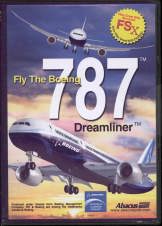 環境 環境
Windows7(32bit)
Flight Simulator X Gold Edition(日本語版)
Abacus Boeing 787 Dreamliner
インストール時の注意
本題とは関係ありませんが、Abacus社のBoeing 787 Dreamlinerをインストール時は注意点がります。このアドオンをFSXにインストールした時は、Abacusのホームページ(http://www.abacuspub.com/product-support#787)より、FSX Update 2をダウンロードしてインストールしなければなりません。これをインストールしないと、コックピットのパネルのつまみを操作しようとすると強制終了されます。
また、FSXにSP2やAccelerationを入れている場合は、DirectXプレビューをオフにしないと機体が真っ白になってしまいます。
Abacusのショッピングカートサイトが無くなっていた(2021/09/27)
フライトプランのロード時にエラー発生
さて、Boeing 787 Dreamlinerをインストールしてプレイしていたのですが、あるときFMC(フライトマネージメントコンピューター)でフライトプランをロードしようとしたらエラーが出るようになりました。FMCのLOADボタンを押すとフライトプランファイルを探しているのか、しばらくHDDのアクセスランプが点灯して、最後はDVDドライブが動いてFSXが強制終了するのです。
結局原因が分からないので、FSXとAbacus787を再インストールしました。
今度はFSXが強制終了
すると今度は、フリーフライトでAbacus787を選択すると、その時点でFSXが強制終了するようになってしまいました。
色々確認したところ、この原因はわかりました。
FMCで最後にロードしたフライトプランはフライトプランナーで作ったもので、マイドキュメントの[Flight
Simulator X Files]フォルダにフライトプランファイルがあったのですが、再インストールしたときにこれを削除していました。
ところが、Abacus787は前回FMCに読み込んだフライトプランを記憶していて、機体を選択した時にそれを読み込もうとするのですが、フライトプランファイルがなかったためエラーになったのです。実は再インストールする前の設定が残ってました。このアドオンはアンインストールしても残ってしまうファイルがあって、[Program
Files]フォルダ内の残存ファイルは削除したつもりだったのですが、FMCの設定はレジストリにありました。
HKEY_CURRENT_USER\Software\Abacus\FMCにある値です。
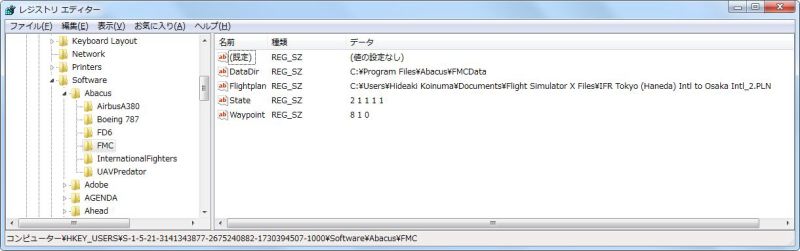
このうち、[Flightplan]と[State]と[Waypoint]を削除するとエラーは出なくなりました。また、前回読み込んだフライトプランファイルを[Flight
Simulator X Files]に戻すことによってもエラーはなくなります。
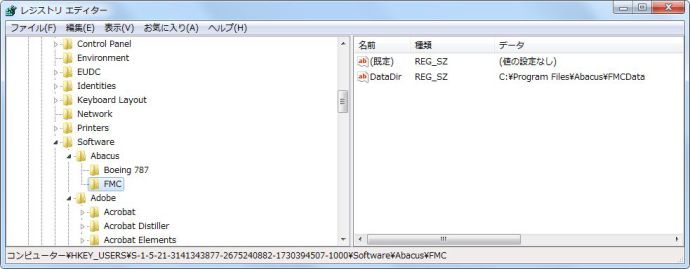
新ユーザーアカウントで解決?
しかし、最初の目的であるFMCのLOADボタンを押した時の強制終了は依然として直りません。
フライトプランを読み込む時の参照フォルダ設定が、どこかに間違って設定されている気がするのですが、レジストリを探してもそれらしい設定はありませんでした。確認のため他のPCにインストールしてみましたが、エラーは出ませんでした。メインPCにインストールした他のアドオンソフトが影響しているのかもしれません。
さらに色々やってみて、新しいユーザーアカウントを作成し、そのアカウントでFSXを起動するとエラーが出ないことが分かりました。
いちいちユーザーアカウントを切り替えなければいけないので面倒ですが、今のところこの方法しか見当たりません。 |
| FLIGHT1 Super80(FSX用)をWindows7にインストールする(2013/12/14) |
フライト シミュレータ X ゴールドエディション
Super 80 Ultimate Airliner Edition (PC DVD) |
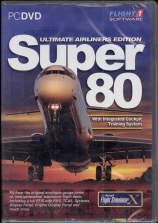 下記のLEVEL-Dの767 300ERと同じ方法で正常にインストールできました。 下記のLEVEL-Dの767 300ERと同じ方法で正常にインストールできました。
それでは、もし普通にインストールしようとするとどうなるのでしょうか。
確認した環境は
Windows7(32bitと64bit)
Flight Simulator X Gold Edition(日本語版)
Flight1 Super80 Ultimate Airliners Edition |
Flight1の公式サイト:http://www.flight1.com/products.asp?product=FL1-S8U-001
Super80 Ultimate Airliners EditionにはSuper80 ClassicとSuper80 Proの2つのアドオンソフトが含まれています。DVDをPCに入れるとインストールランチャーが起動します。
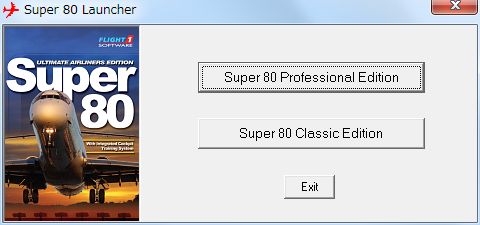
まず、上のボタンをクリックしてProをインストールします。何の問題もなくインストールできます。
FSXを起動し、[フリーフライト]の[現在の航空機]でSuper80を選択するとこまでは、無事にできます。しかし、[フライト]ボタンをクリックすると、「License
check failed」というエラーが出て先に進めません。
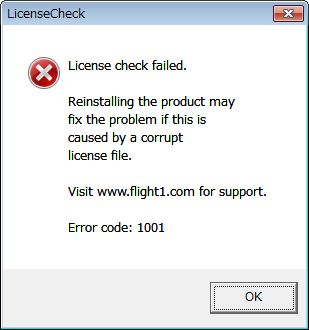
次にインストールランチャーの下のボタンをクリックしてClassic Editionをインストールしようとします。すると・・・
LEVEL-Dの767 300ERのときと同じエラーメッセージ「Error: Invalid data on
CD. Please check your CD and try again.」が出て先に進めません。
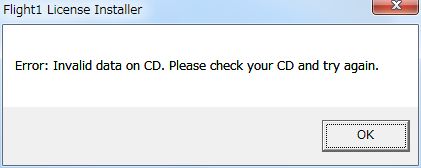
そして、下記のようにシステム ロケールの変更をすることにより、無事にインストールできるようになります。 |
| LEVEL-D 767 300ER(FS2004用CD-ROM版)をWindows7にインストールする(2013/12/08) |
Level-D 767 SE with video DVD included (Add on for FS 2004)(輸入版) |
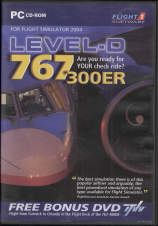 FLIGFT1社が販売するLEVEL-Dの767 300ERは、Microsoft Flight Simulator 2004のリアルなアドオンソフトとして有名ですが、対応OSはWindowsXPだけで、Windows7にインストールしようとするとうまく行きません。なお、LEVEL-Dの767
300ERにはダウンロード版もありますが、ここではCD-ROM版のインストールについて解説しています。 FLIGFT1社が販売するLEVEL-Dの767 300ERは、Microsoft Flight Simulator 2004のリアルなアドオンソフトとして有名ですが、対応OSはWindowsXPだけで、Windows7にインストールしようとするとうまく行きません。なお、LEVEL-Dの767
300ERにはダウンロード版もありますが、ここではCD-ROM版のインストールについて解説しています。
FLIGHT1の公式サイト:http://www.flight1.com/products.asp?product=ld767
どううまく行かないかと言うと、CD-ROMをPCに入れるとインストールランチャーが自動起動するのですが、その[Install
the Level-D 767]ボタンを押すと、「Error: Invalid data on CD. Please check
your CD and try again.」とエラーメッセージが出て先に進みません。しかも、その都度画面解像度が変更されたりします(これはPC環境にもよるみたいです)。ランチャーも下部が切れている。
それじゃランチャーを使わずにインストールしようと、CD-ROMの中を物色すると、Level-Dというフォルダの中にSetup.exeというファイルがあります。
これだ!と思ってこのファイルを起動するとインストールできちゃいます。これが落とし穴でした。
早速FS2004を起動して飛ばそうとすると、[Bad licence for B767-300. FS2004
will now quit.]というエラーが出て、FS2004すらも起動できなくなってしまいました。しかたなく、LEVEL-D
767をアンインストールするしかありません。ちなみにアンインストールする時は、スタートメニューの[すべてのプログラム]内からしようとするとうまく行きません。コントロールパネルの[プログラムと機能]からしてください。
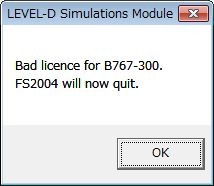
その後、何日もかけて色々やってみました。どこかで見た「Program Filesフォルダ以外にFS2004をインストールするといい。」という言葉にしたがってやってみてもダメでした。で、やっと分かった方法が以下の方法です。実はFSアドオンの世界では結構有名なようです。
システムロケールの変更
今回確認した環境は以下の通りです。LEVEL-D 767 300ERにはFSX用もあるのですが、そちらは試していません。
Windows7(32bitと64bit)
Flight Simulator 2004(日本語版)
LEVEL-D 767 300ER(CD-ROM版) |
1、まず、コントロールパネル>時計、言語、および地域>地域と言語>管理タブ の順に開きます。
2、[システム ロケールの変更]ボタンをクリック。
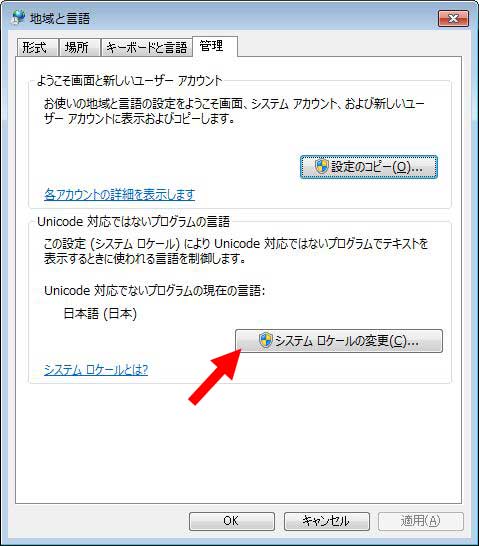
3、[現在のシステム ロケール]を英語(米国)に変更し、[OK]ボタンをクリック。
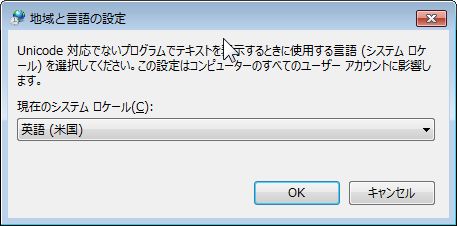
4、[今すぐ再起動]ボタンをクリックして、PCを再起動する。
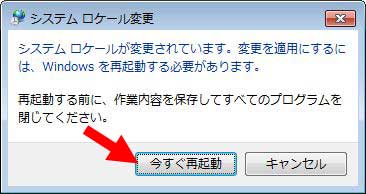
5、再起動後、LEVEL-D 767のインストールランチャーからインストールする。普通にインストールできてしまいます。
6、変更したシステム ロケールを日本語(日本)に戻し、再起動する。
これで、問題なく767を飛ばすことができました。
原因はよく分かりませんが、Unicodeに対応していないプログラムが使われているということでしょうか。
Service Pack 3をインストールする時にも同じ操作をしないと同じエラーとなりますので、SP3も一緒にインストールしてしまう方がいいです。
なお、Windows7 64bitの場合は、インストール先として、FS2004のインストールフォルダ(普通はC:\Program
Files (X86)\Microsoft Games\Flight Simulator 2004)を指定する必要があります。
同じくFlight1社の「Super80」や「Ultimate Traffic 2」や「iFly 737NG」をWindows7+FSX環境にインストールする時にも、この方法でインストールしないとエラーが出たので、Flight1社の製品をインストールするときは、システムロケールの変更をした方が良いと思われます。
kmtskさんのブログ(http://kmtsk.seesaa.net/article/387972454.html)を参考にさせていただきました。ありがとうございます。 |
| Grand Theft Auto San Andreas 1st(バージョンV1.00) グランドセフトオート 北米版の中身(2011/09/12) |
Grand Theft Auto:San Andreas US版 (輸入版)
Grand Theft Auto: San Andreas(UK版) (輸入版) |
Grand Theft Auto San Andreas(グランド セフト オート サンアンドレアス)は、初期バージョン(V1.00)が発売されてすぐにバージョンがV2.00になりました。
また、V2.00もUS版、EU版をはじめパッケージも色々なバリエーションがあり、US版の中にも紙箱入りの物やCDサイズの物など数種類あるようです。
ここで紹介するのは、V1.00の中はどんなものが入っているのかです。現在はファーストエディション(V2.00はSECOND
EDITONと表記されたので、V1.00は一般的にこう呼ばれます)は販売されていません。ネット上でも中身の写真はあまりないようです。
PC 北米版です。
外側の紙ケースの裏には、英語とフランス語の両方の表記がありましたので、カナダ版だと思われます。
左から外側の紙ケース、旅行ガイド型の英語マニュアル、白黒のフランス語マニュアル
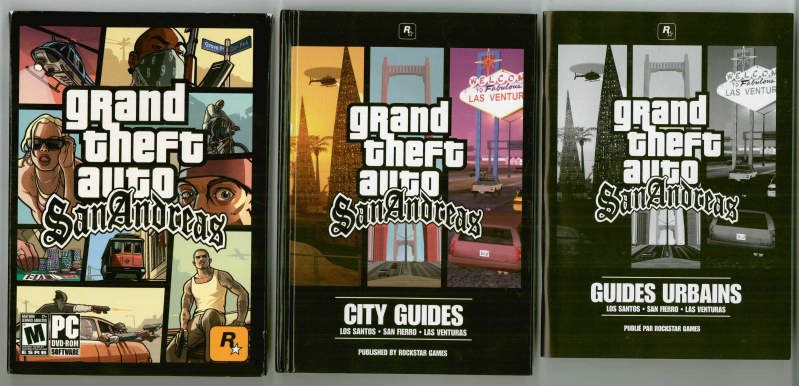
上記の裏側の写真
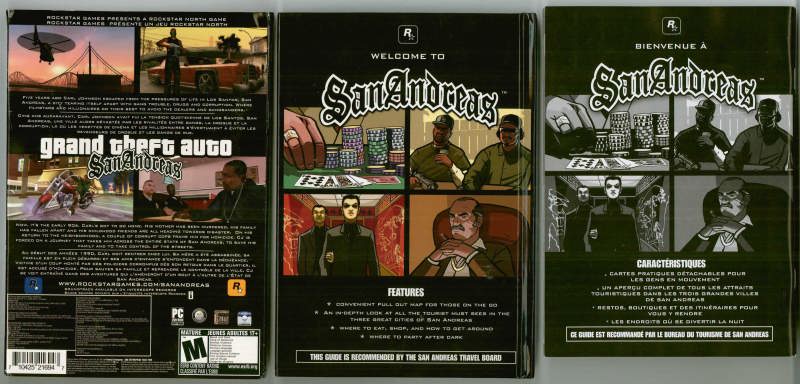 |
紙ケースに中身がスポッと入っています。
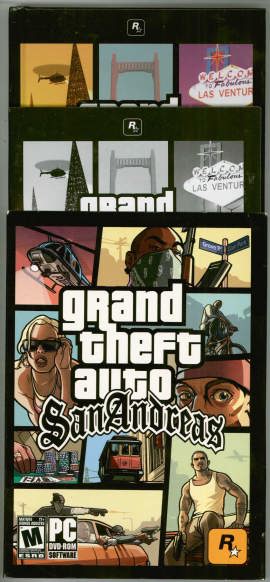 |
サンアンドレアスの地図
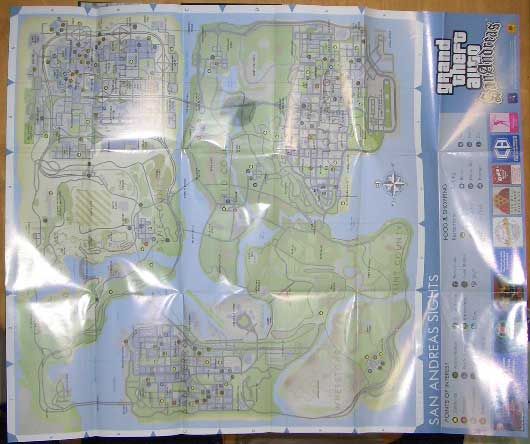 |
地図はマニュアルにはがせる接着剤で付いていました。
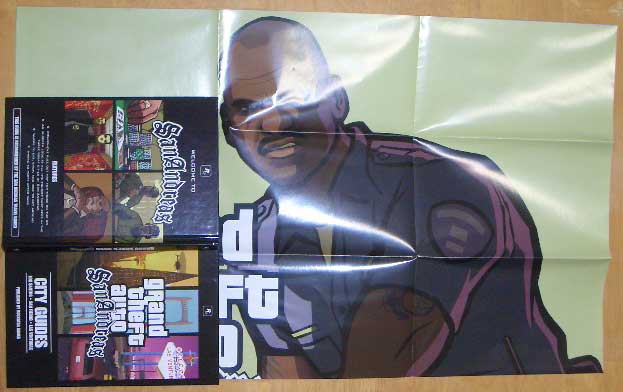
マニュアルの中身
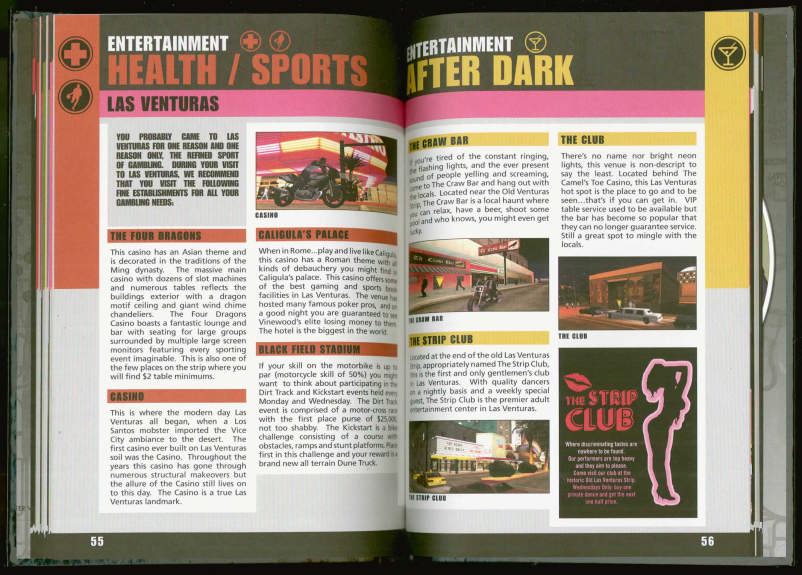 |
| PSP-2000/3000用バッテリーパック PSP-S110の偽物(コピー商品)の画像(2012/07/27) |
|
またしてもPSPバッテリーの偽物を買ってしまいました。
今度はPSP-2000/3000用のバッテリーパックPSP-S110です。
今回も一見純正品と似ています。しかもPSP-280と違い、質量30gは純正品と同じです。
しかし、パッケージをよく見ると明らかにおかしなところがありました。
1、裏面の印刷がやや汚い。
2、表面にはPSP-S110と書いてありますが、裏面にはPSP-110と書いてある。
3、バッテリーの側面に製造年月を示すシールが貼ってある。
4、裏面の保証関係記入欄が純正品のように窓がなく記入できない。
5、台紙裏に「裏面の記載もあわせてご覧ください。」と書いてあるのに、台紙が純正品のような二つ折りではないので「裏面」がない。
ざっとこんなところです。ちなみに上のような内容を説明し、純正品かどうかソニーに電話しましたが、担当の方が商品を手にしながら、そのようなことは手元の商品にはありませんね。というだけで、純正品かどうかのはっきりした回答はしてくれませんでした。
ところが、バッテリーを取り出して、裏面を見てびっくり。日本語ではなく英語と中国語で書いてあったのです。しかも、For
Customers in Taiwan onlyの文字もある。これで明らかに偽物であることがわかりました。
ただ、バッテリーがはたして全くの偽物なのか、台湾のSONY純正品を日本向け純正品に見せかけるためにパッケージに入れたものなのか分かりませんでした。
これがはっきり分かったのはバッテリーを分解して中を見た時。純正品と偽物は明らかに構造が違いました。
いくら販売国が違っても同じSONY製でここまで違うということはあり得ません。はっきりと怪しいメーカーのコピー商品であることが分かりました。
| 左から偽物、日本純正品、アメリカ純正品。アメリカ純正品は国内純正品より安く販売されています。 |
 |
 |
| |
|
| PSP-S110偽物 表 |
PSP-S110偽物 裏 |
 |
 |
| |
|
| PSP-S110偽物 パッケージ表 |
PSP-S110偽物 パッケージ裏 |
 |
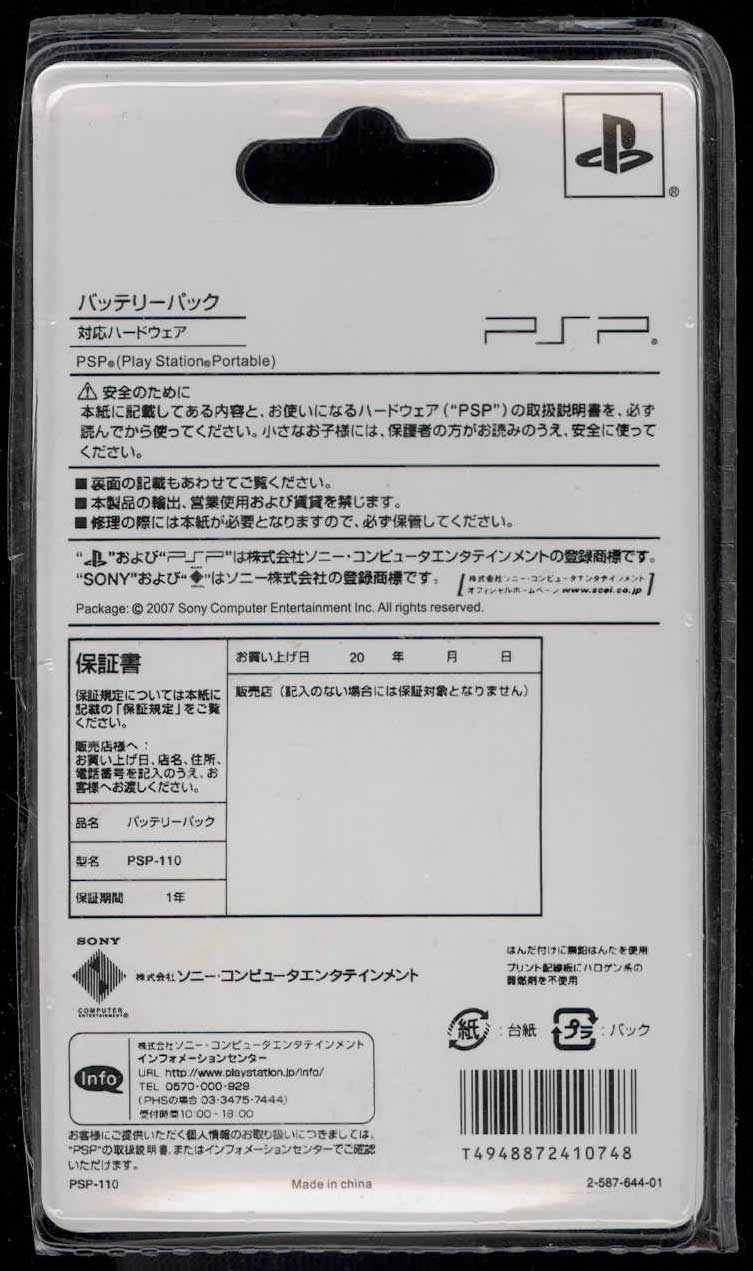 |
| |
|
| PSP-S110純正品 表 |
PSP-S110純正品 裏 |
 |
 |
| |
|
| PSP-S110偽物 中身 明らかに純正品と構造が違う。 むむ、PSP-280の偽物の中身と似てるぞ |
 |
| |
| PSP-S110純正品 中身 |
 |
 |
|
| PSP用バッテリーパック (2200mAh)PSP-280の偽物(コピー商品)の画像(2011/07/12) |
|
PSP-280の偽物が販売されています。ご注意ください。
最近入手した(買ってしまった)PSP用大容量バッテリーパック、PSP-280の偽物を紹介します。
パッケージの裏を見れば、日本語には似てるものの変な文字がちらほら見られます。
バッテリー本体は一見純正と似ていますが、明らかに違うのは重さです。
純正品が約45gの質量なのに対して、偽物は約27gです。
SONYの公式サイトはこちらです。http://www.jp.playstation.com/psp/peripheral/psp280.htm
| PSP-280偽物 表面 |
PSP-280偽物 裏面 危険の険の字が少しおかしい |
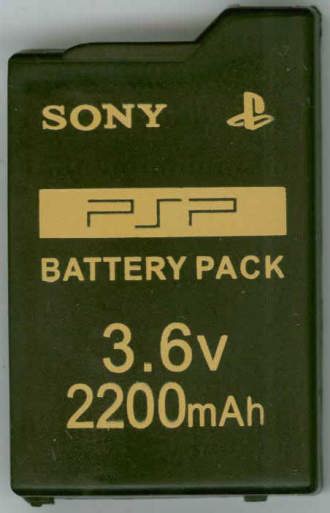 |
 |
|
|
| PSP-280偽物 パッケージ表面 |
PSP-280偽物 パッケージ裏面
ところどころ日本語の文字とは少し違う変な文字があります。 |
 |
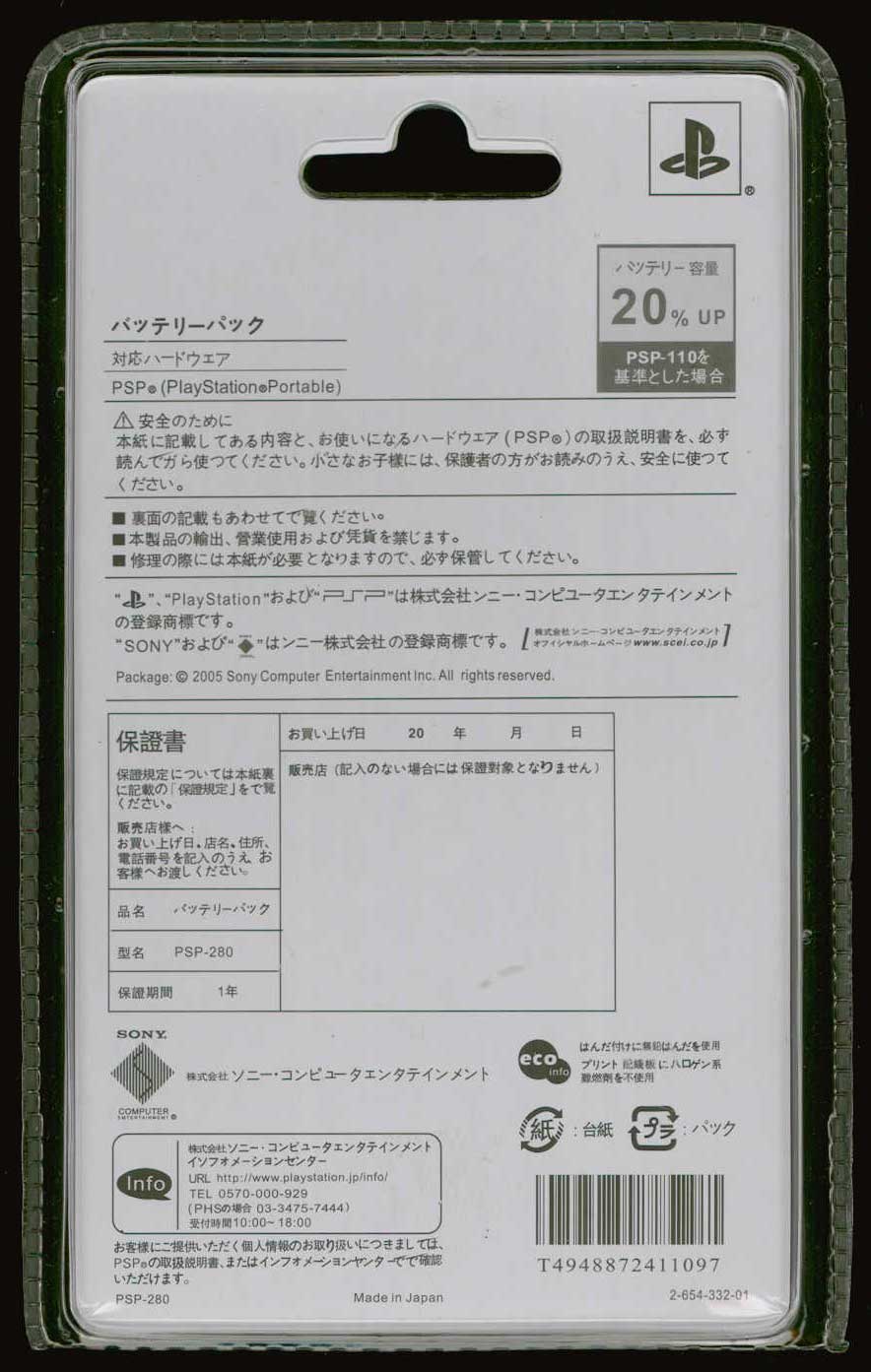 |
|
|
| PSP-280 偽物 分解したところ |
|
 |
|
|
下は純正のPSP-280です。バッテリーパック+バッテリーカバー(型番PSPJ-15019)のものです。
おもしろいのは、偽物がMADE IN JAPANと印刷されているのに対して、純正品がMADE
IN CHINAになっているところです。 |
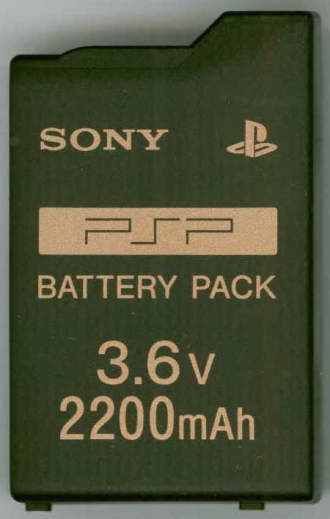 |
 |
|
|
| 下はアメリカ向けのSONY製の純正品です。国内製品より安く販売されています。 |
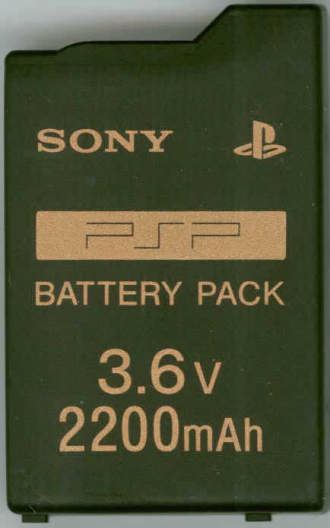 |
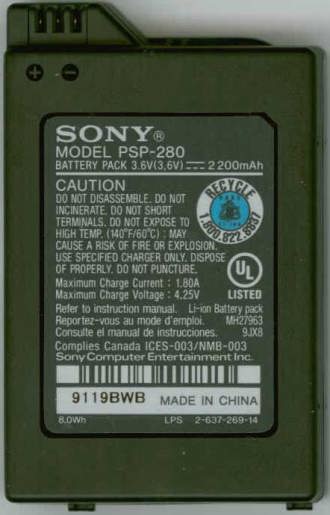 |
|
| Microsoft Intellimouse Explorer 4.0とWindowsVista、Word2003の組み合わせで[Ctrl]+ホイールで拡大・縮小ができない。(2009/08/30) |
|
[Ctrl]キーを押しながら、マウスホイールを回しても拡大・縮小ができません。ただ、ホイールを非常に速くまわすと、たまにできる時もありますが、予測できない結果となってしまいます。
解決方法はありません。マイクロソフトのサポートに聞いたところ、以下の方法を教えてくれました。
1、[コントロールパネル]などから[マウスのプロパティ]を開く。
2、[ボタン]タブの[接続されているデバイス]を[Intellimouse Explorer 3.0]に変更する。
これで、一応拡大・縮小はできるようになりますが、せっかくの[水平スクロール]は使えなくなります。
ドライバIntelliPoint 6.3や7.0を使用して確認しました。マイクロソフトによれば、ドライバのバージョンアップを待ってくれとの事でした。 |
| Tom Clancy's Rainbow Six Vegas 2(レインボーシックス ベガス 2) PC版のマルチプレイの方法(2009/10/25) |
|
レインボーシックス ベガス 2のマルチプレイをするためには、メインメニューの[LOG
IN]からログインする必要がありますが、日本語OSのパソコンでは、[NETWORK INITIALIZATION]画面で[FALED
TO INITIALIZE NETWORK SERVICE.]と表示され、ログインできません。
そこで、次のような方法を使います。 |
| 外字エディタの解像度を変える方法(2011/04/09) |
|
外字エディタの解像度は既定では64×64ですが、設定によって変更することができます。
ここでは128×128に変更する方法を説明します。
●WindowsXP
C:\WINDOWSにある[eudcedit.ini]を編集し、
BitmapSize=64→BitmapSize=128にします。
●WindowsVista/7
Vistaや7にはeudcedit.iniがありません。
レジストリを編集することになります。
[HKEY_CURRENT_USER\Software\Microsoft\eudcedit\Bitmap]の値を
40(16進数)→80
または
64(10進数)→128
に変更します。 |



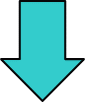
 突然ETCが使えなくなりました。高速に入ろうとするとバーが上がりません。これは焦りました。後ろにはトラックがいました。
突然ETCが使えなくなりました。高速に入ろうとするとバーが上がりません。これは焦りました。後ろにはトラックがいました。

 アース製薬 コバエアース1プッシュ式スプレー 60回分
アース製薬 コバエアース1プッシュ式スプレー 60回分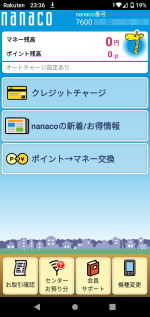 この記事はアンドロイドアプリのnanacoモバイルについて書いています。
この記事はアンドロイドアプリのnanacoモバイルについて書いています。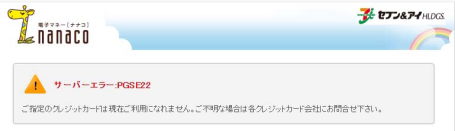
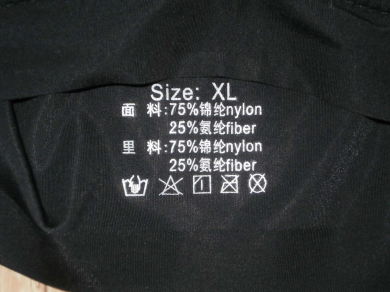

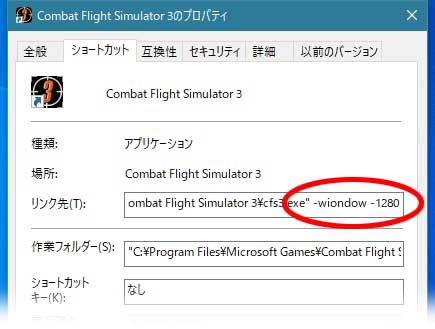
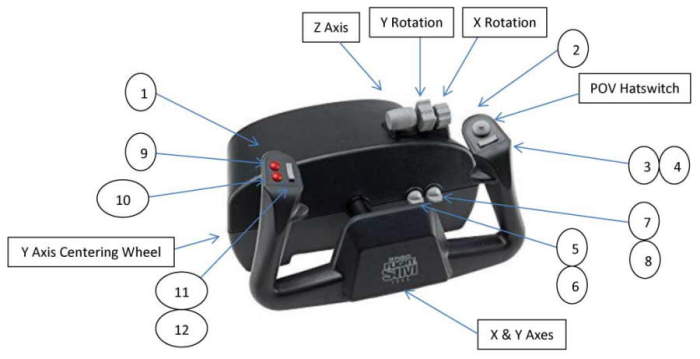
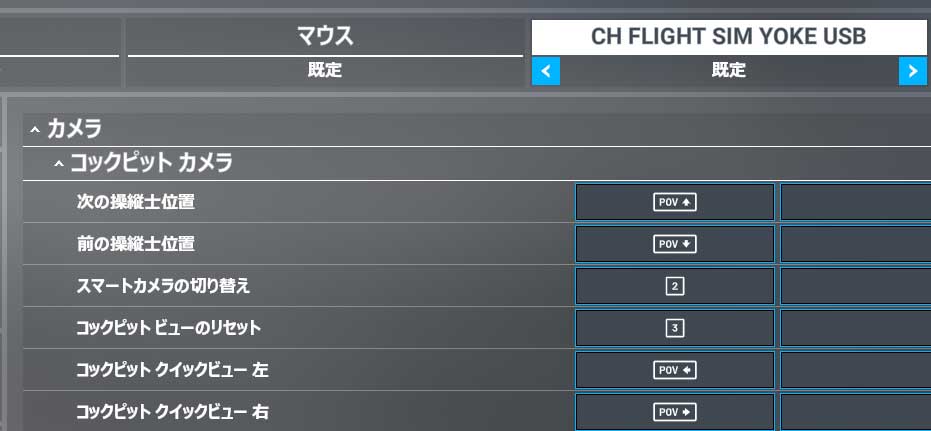
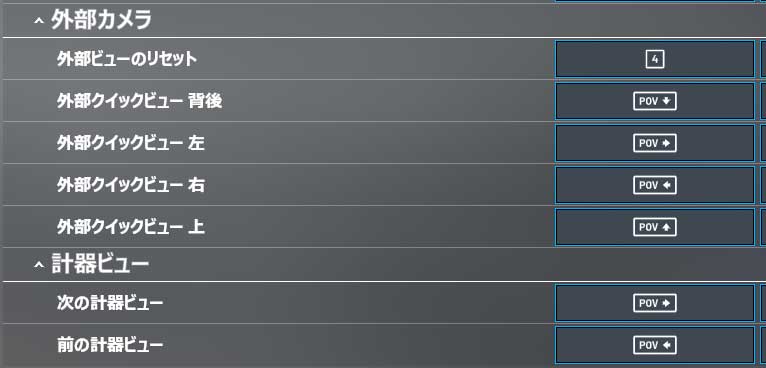
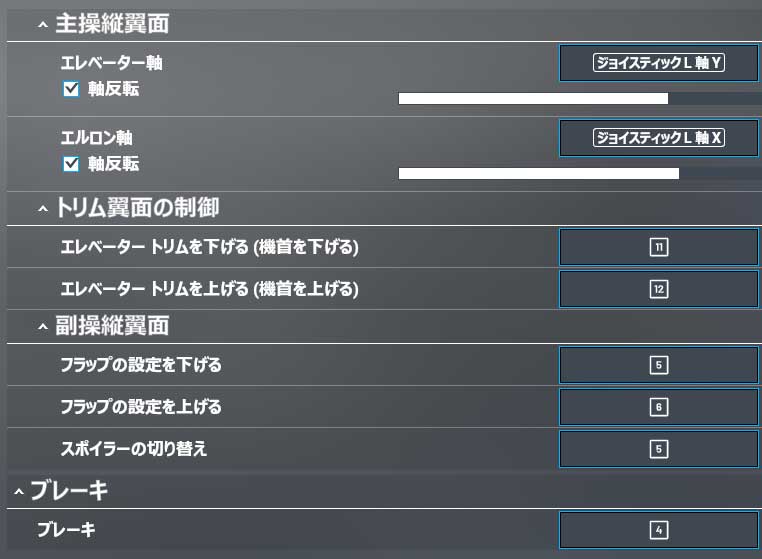
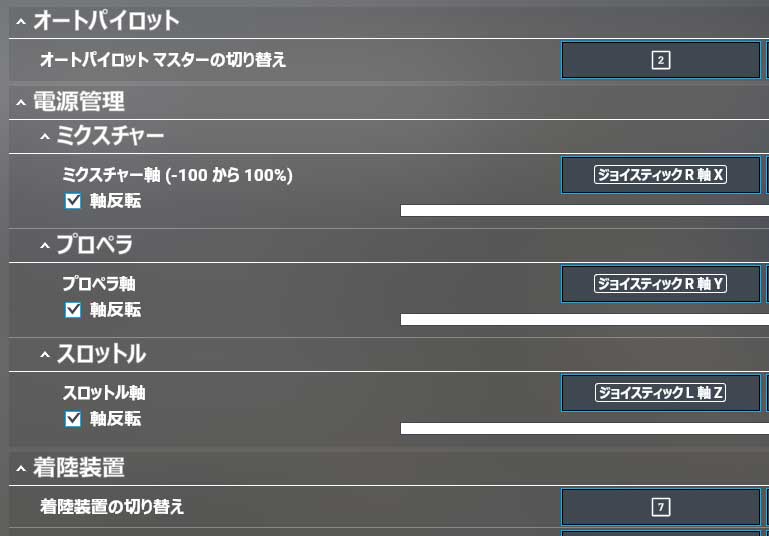
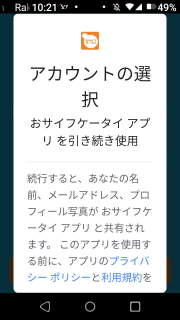 長らくスマホはおろか携帯電話も持っていなかったのですが、2年前に「1年間回線無料で端末も1円キャンペーン」だったのでRakuten Mini(楽天ミニ)を買い?(楽天ポイントもらえてかえってプラスになってしまった)ました。どうせ1年たったら解約しようと考えていました。解約料は無料です。
長らくスマホはおろか携帯電話も持っていなかったのですが、2年前に「1年間回線無料で端末も1円キャンペーン」だったのでRakuten Mini(楽天ミニ)を買い?(楽天ポイントもらえてかえってプラスになってしまった)ました。どうせ1年たったら解約しようと考えていました。解約料は無料です。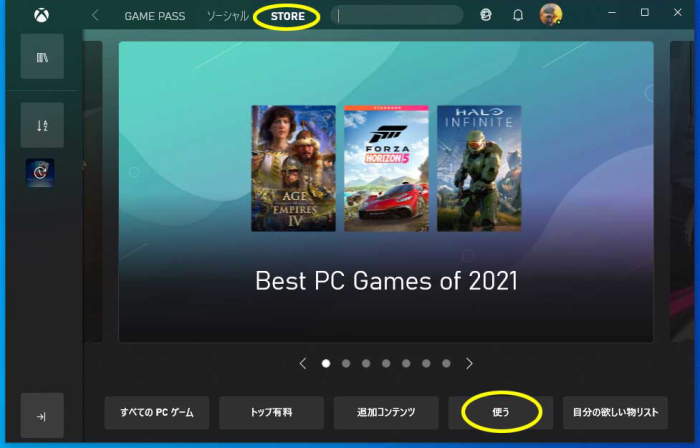

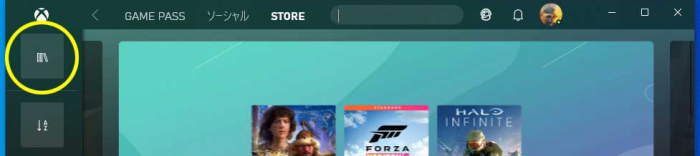
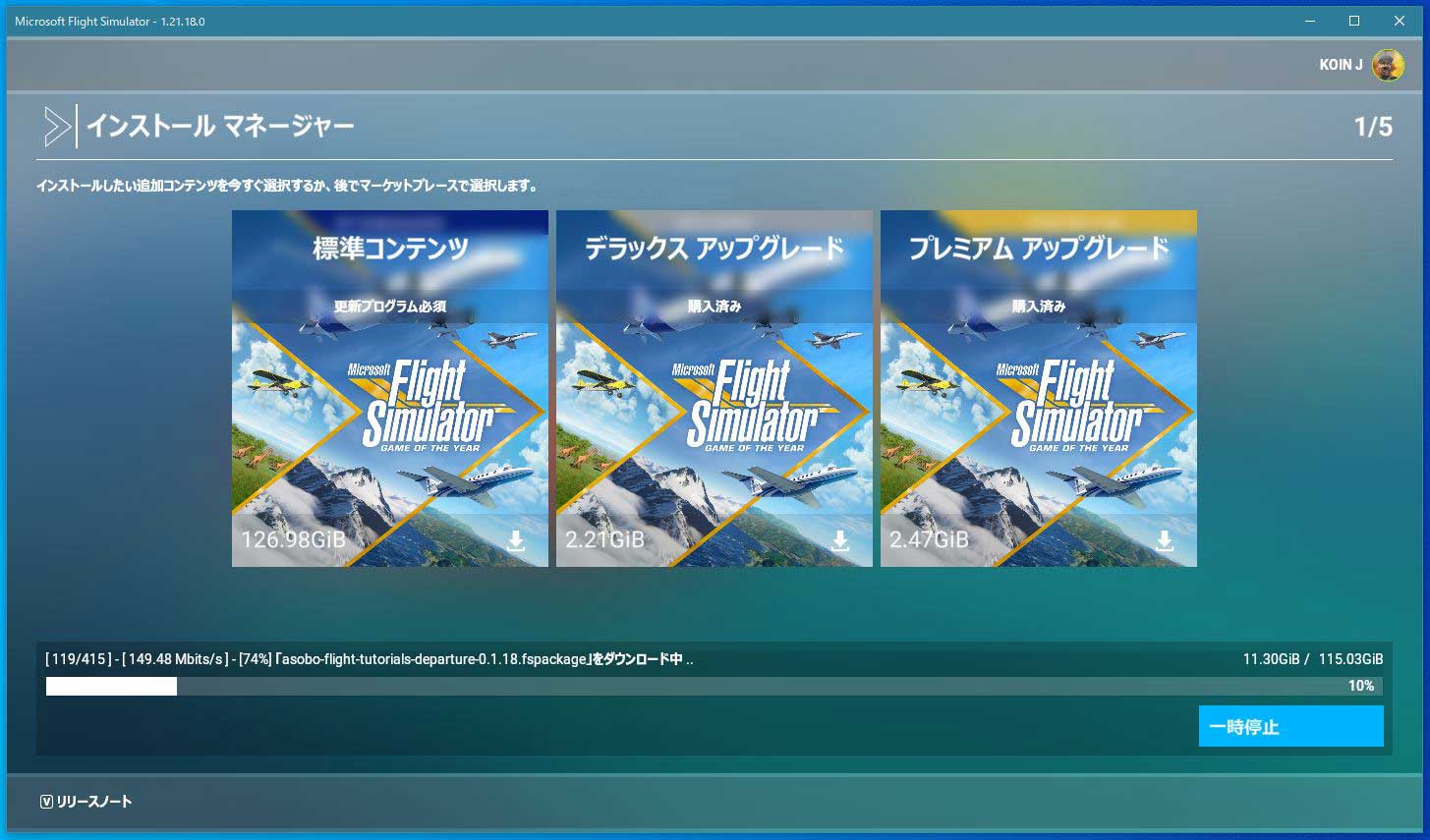
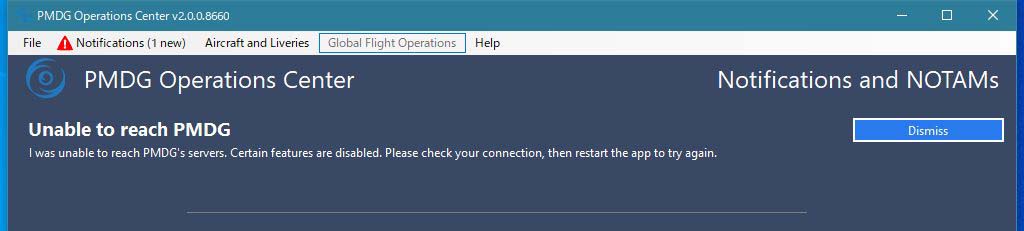
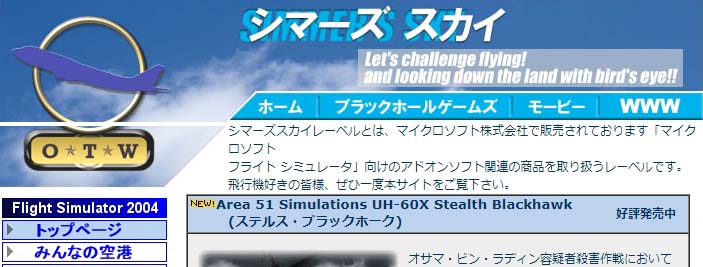
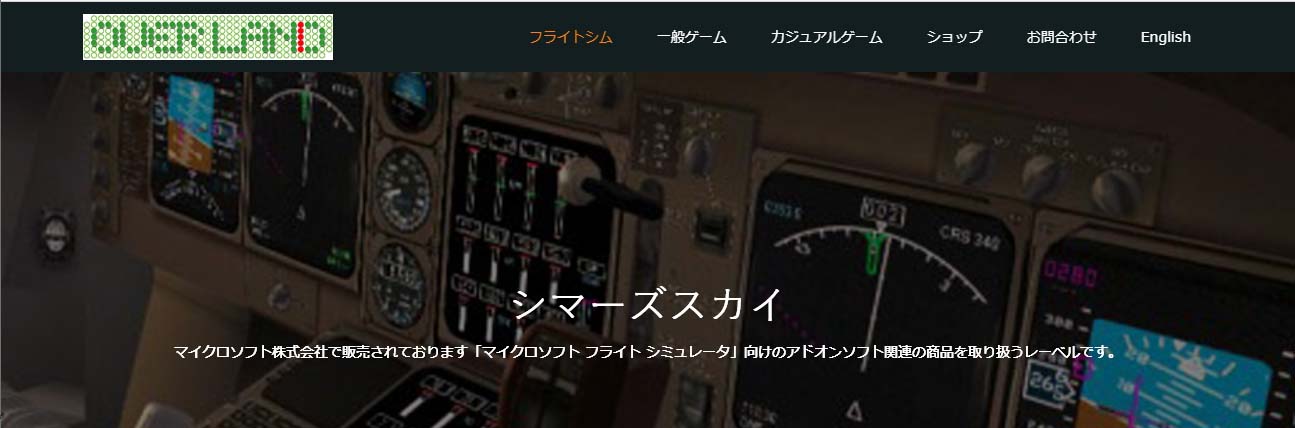


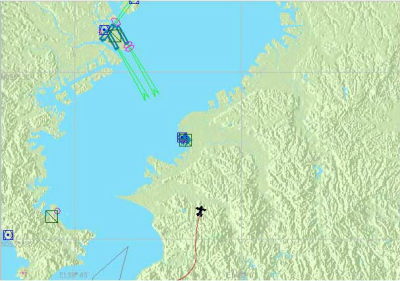
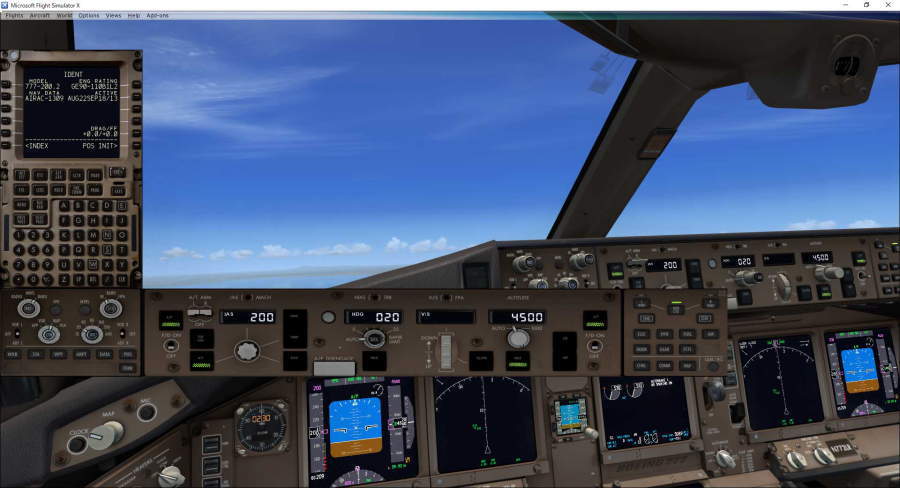
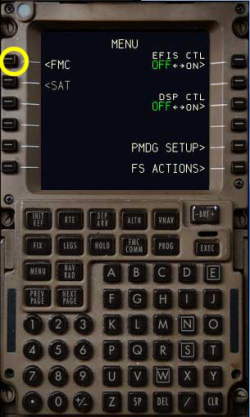
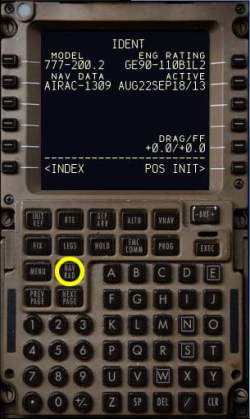
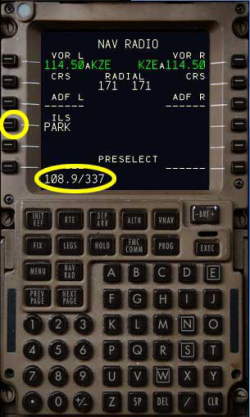
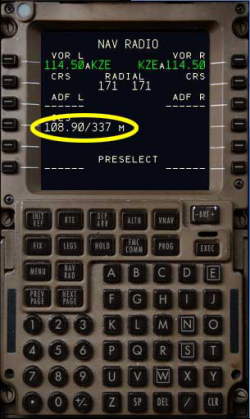
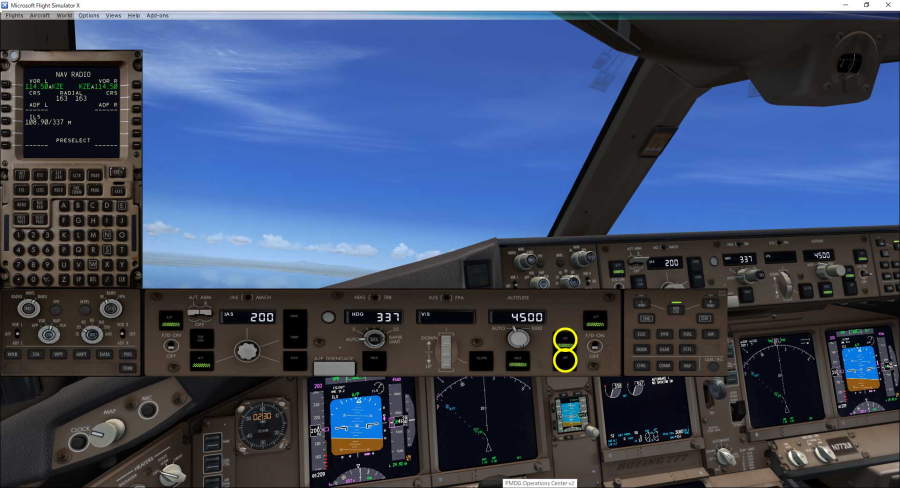

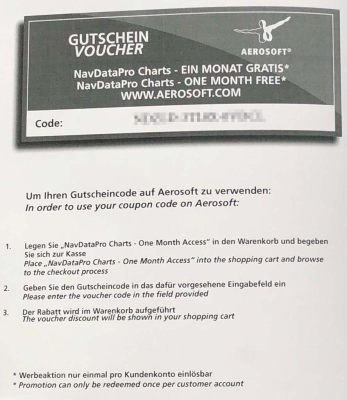

 この部分です。
この部分です。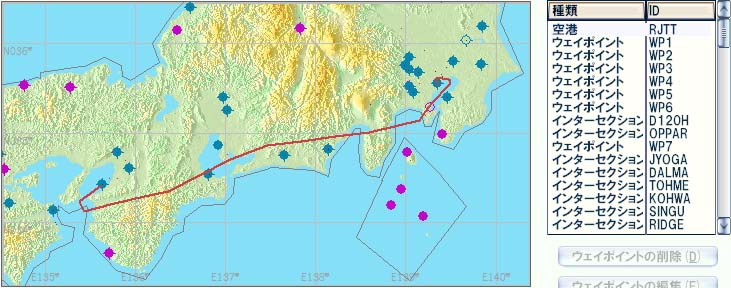 RJTT→RJBB
RJTT→RJBB 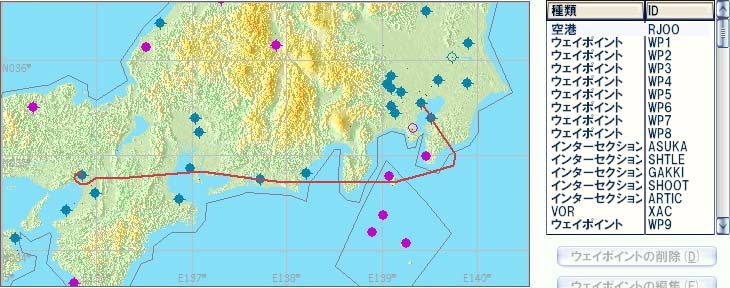 RJOO→RJTT
RJOO→RJTT 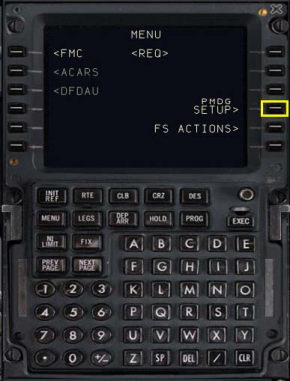
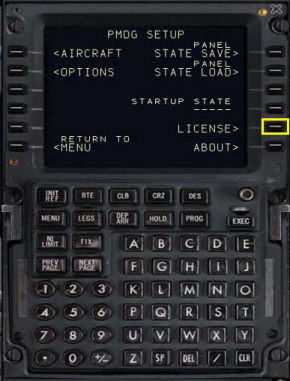
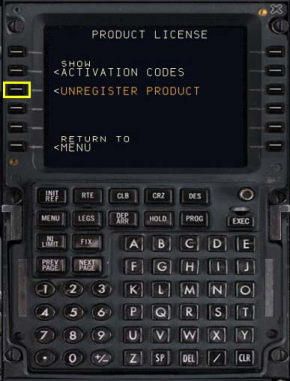





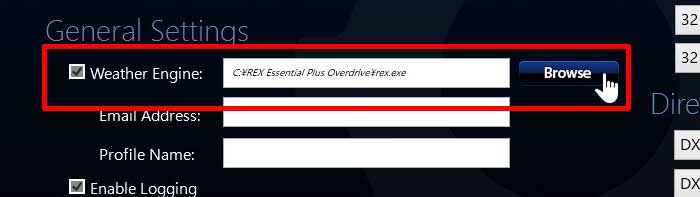
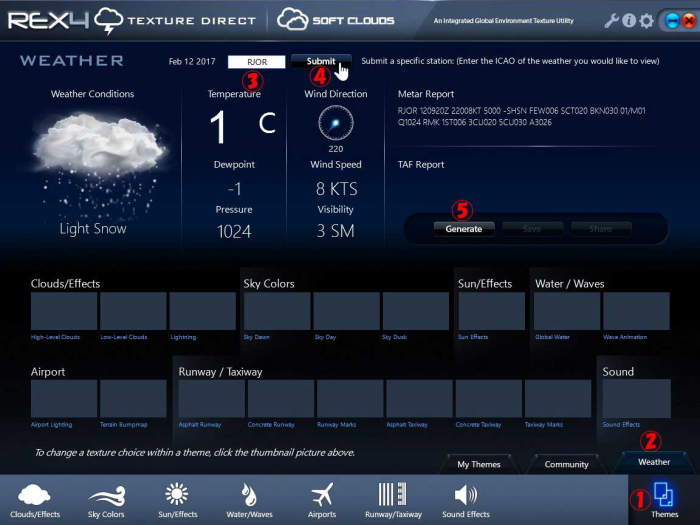
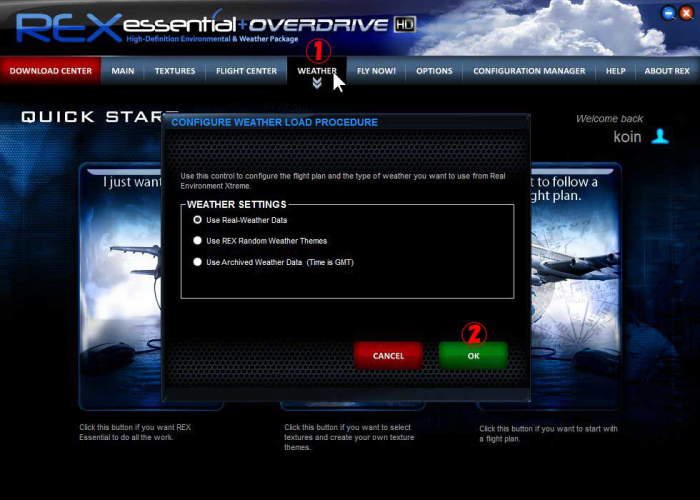
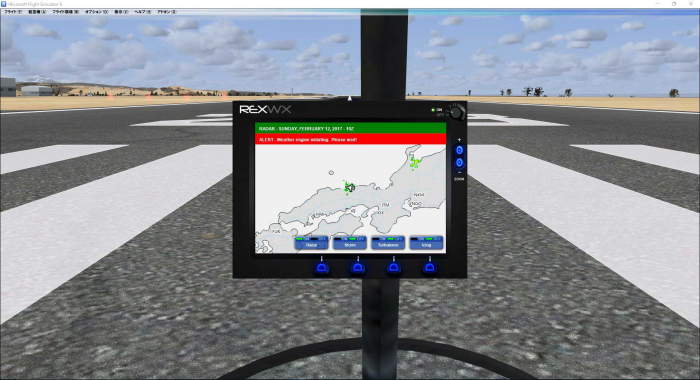
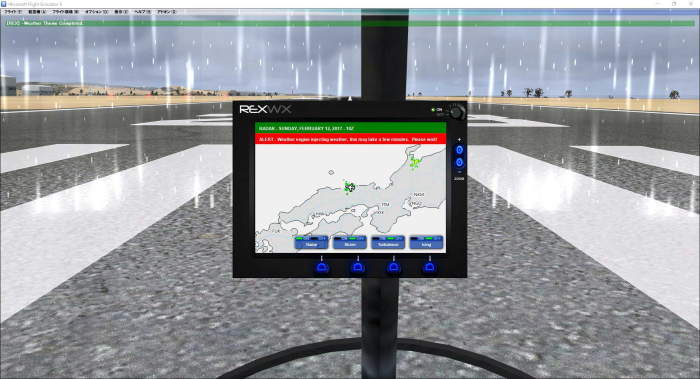
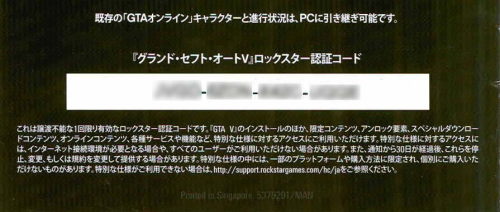
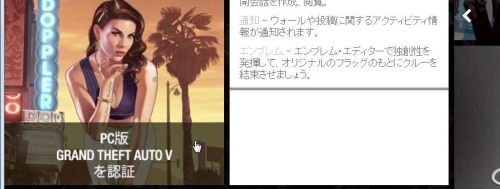
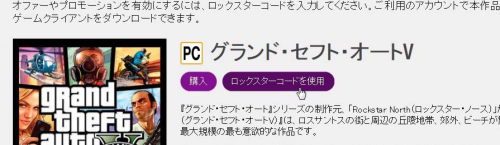
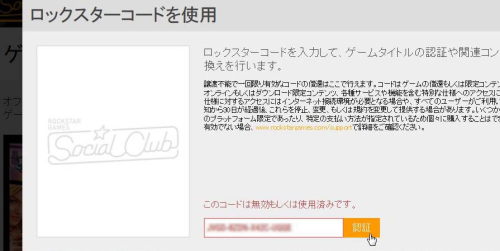
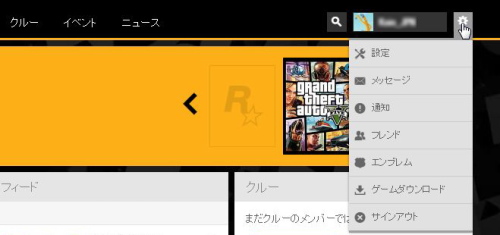
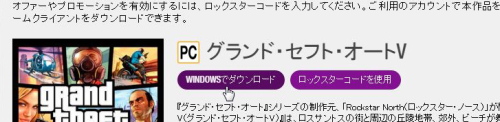

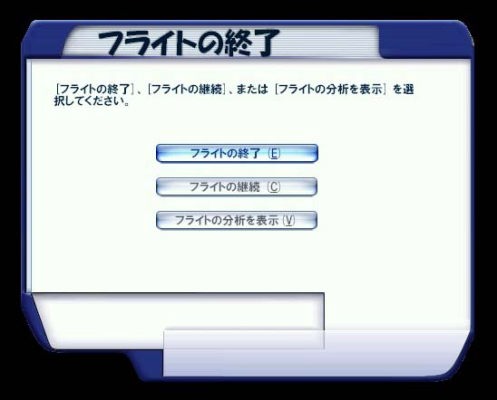
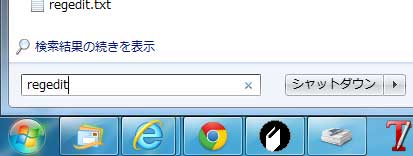
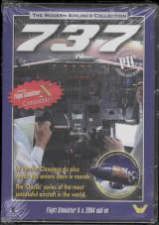 環境
環境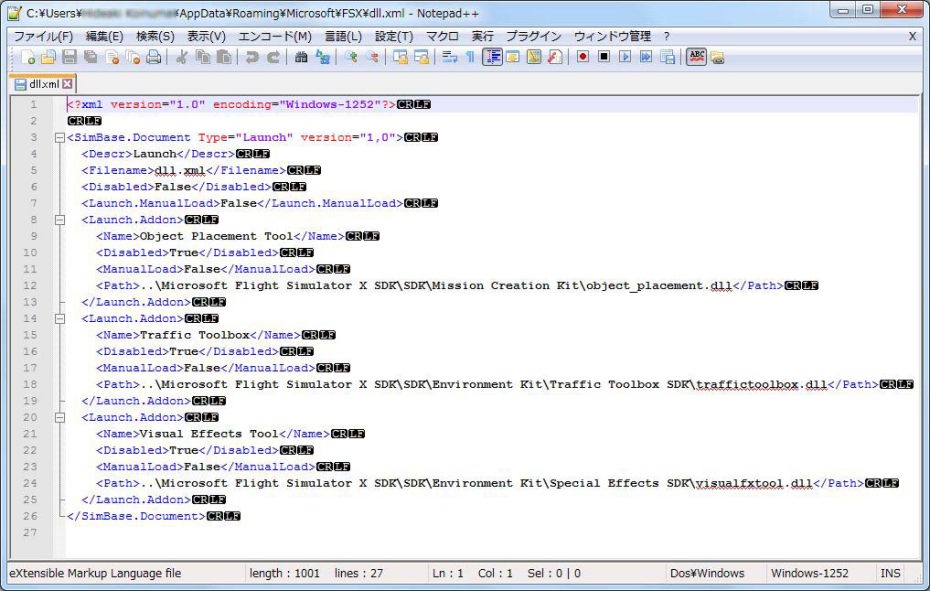
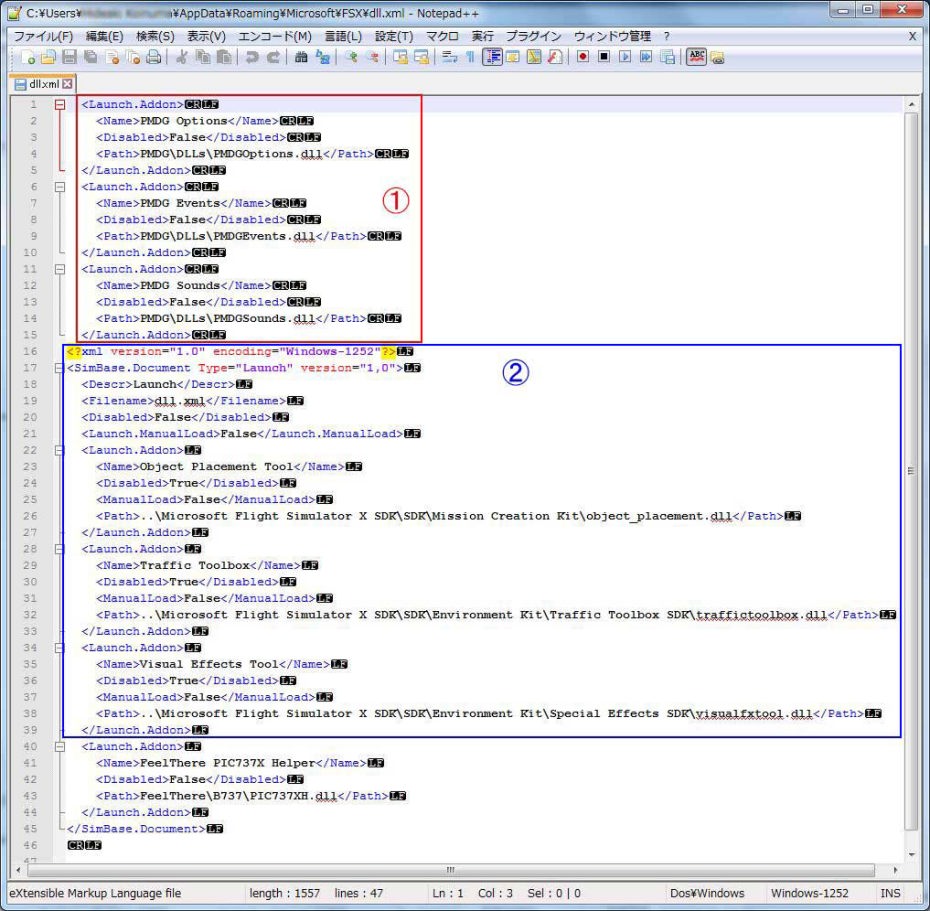
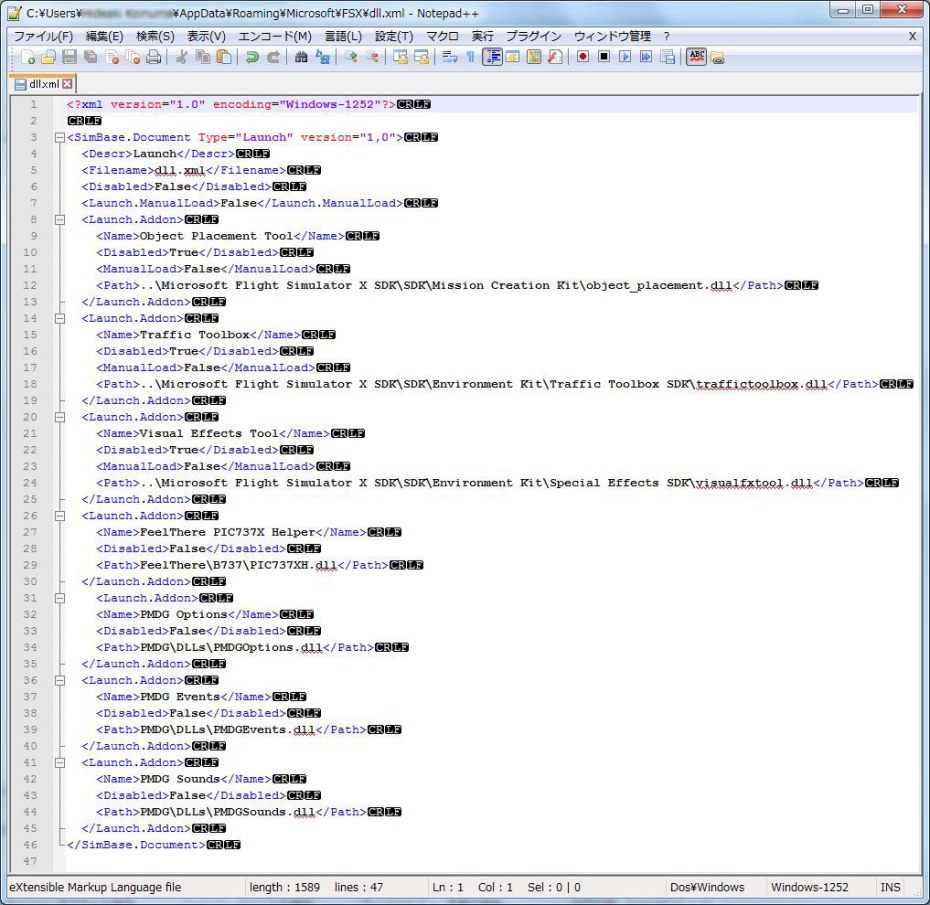
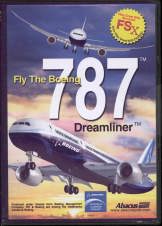 環境
環境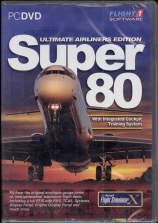
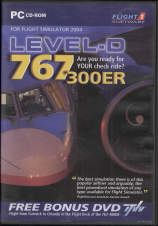 FLIGFT1社が販売するLEVEL-Dの767 300ERは、Microsoft Flight Simulator 2004のリアルなアドオンソフトとして有名ですが、対応OSはWindowsXPだけで、Windows7にインストールしようとするとうまく行きません。なお、LEVEL-Dの767
300ERにはダウンロード版もありますが、ここではCD-ROM版のインストールについて解説しています。
FLIGFT1社が販売するLEVEL-Dの767 300ERは、Microsoft Flight Simulator 2004のリアルなアドオンソフトとして有名ですが、対応OSはWindowsXPだけで、Windows7にインストールしようとするとうまく行きません。なお、LEVEL-Dの767
300ERにはダウンロード版もありますが、ここではCD-ROM版のインストールについて解説しています。